Page 1
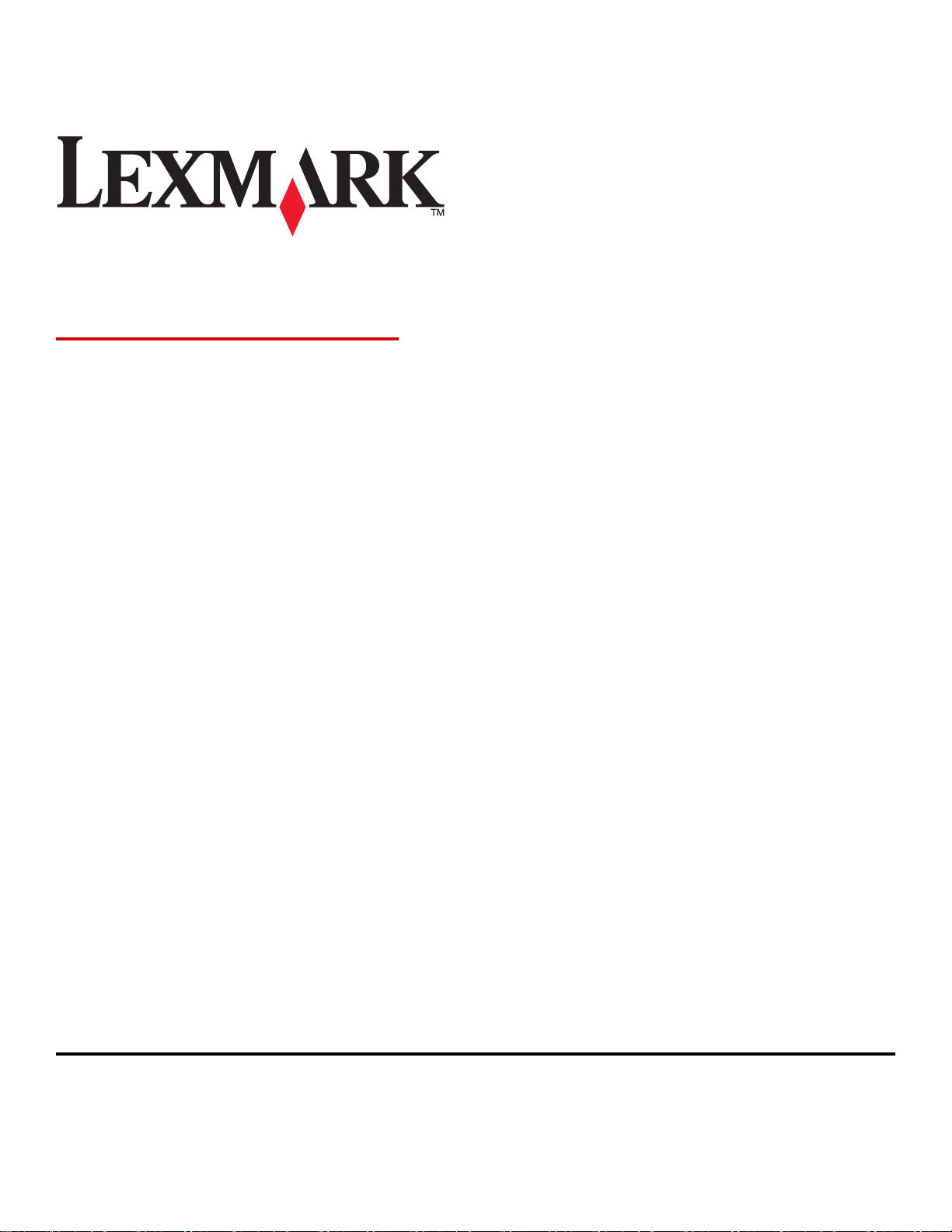
X500n、X502n
用户指南
2007 年 4 月 www.lexmark.com
Lexmark 和带有钻石图案的 Lexmark 标记都是 Lexmark International, Inc.在美国和/或其他国家注册的商标。
其他商标分别属于各自所属者所有。
© 2007 Lexmark International, Inc.
All rights reserved. 保留所有权利。
740 West New Circle Road
Lexington, Kentucky 40550
Page 2
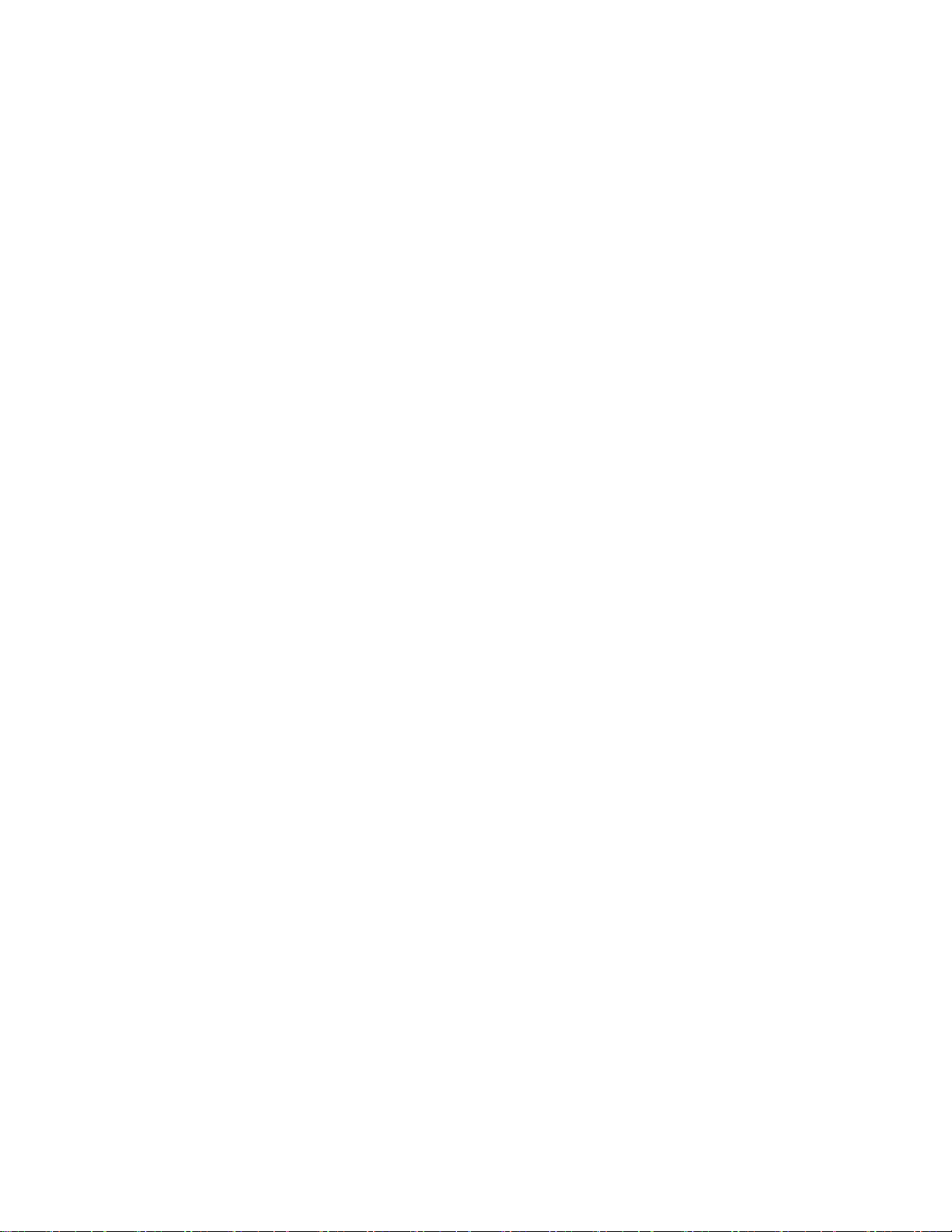
Page 3
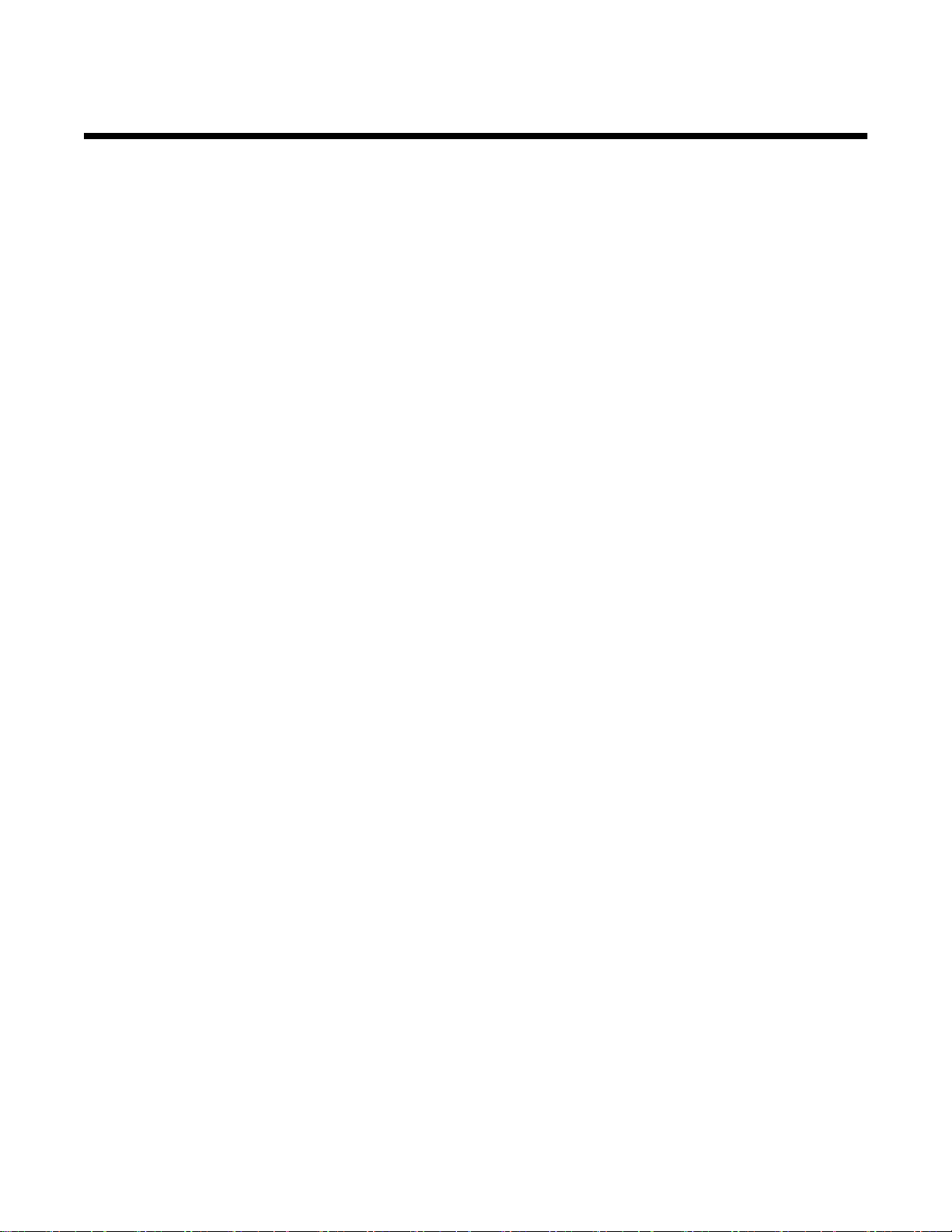
目录
安全信息...........................................................................................................................9
了解打印机.....................................................................................................................10
已配置型号.........................................................................................................................................10
理解控制面板.....................................................................................................................................13
使打印机准备传真..............................................................................................................................16
选择传真连接.............................................................................................................................................. 16
使用 RJ11 适配器 ....................................................................................................................................... 16
直接连接到墙壁电话线插座 ........................................................................................................................ 19
直接连接到墙壁电话线插座(德国).......................................................................................................... 19
连接到电话.................................................................................................................................................. 21
连接到应答机.............................................................................................................................................. 22
用调制解调器连接到计算机 ........................................................................................................................ 23
设置外发传真的姓名和号码 ........................................................................................................................ 24
设置日期 ..................................................................................................................................................... 25
设置时间 ..................................................................................................................................................... 25
安装选件.........................................................................................................................26
安装 530 页进纸器.............................................................................................................................26
将 530 页进纸器固定在打印机上.......................................................................................................26
连接电缆............................................................................................................................................28
加载纸张和特殊介质.......................................................................................................29
加载进纸匣.........................................................................................................................................29
将标准进纸匣转换为标准法律用纸尺寸进纸匣...................................................................................32
设置“纸张类型”..............................................................................................................................35
设置标准接纸架.................................................................................................................................35
连接进纸匣.........................................................................................................................................36
纸张和特殊介质使用指南...............................................................................................37
纸张使用指南.....................................................................................................................................37
纸张特性 ..................................................................................................................................................... 37
不可接受的纸张 .......................................................................................................................................... 37
选择纸张 ..................................................................................................................................................... 38
选择预印表单和信签 ................................................................................................................................... 38
使用信签............................................................................................................................................38
使用透明胶片.....................................................................................................................................38
使用信封............................................................................................................................................39
使用标签............................................................................................................................................40
使用卡片纸.........................................................................................................................................40
3
Page 4
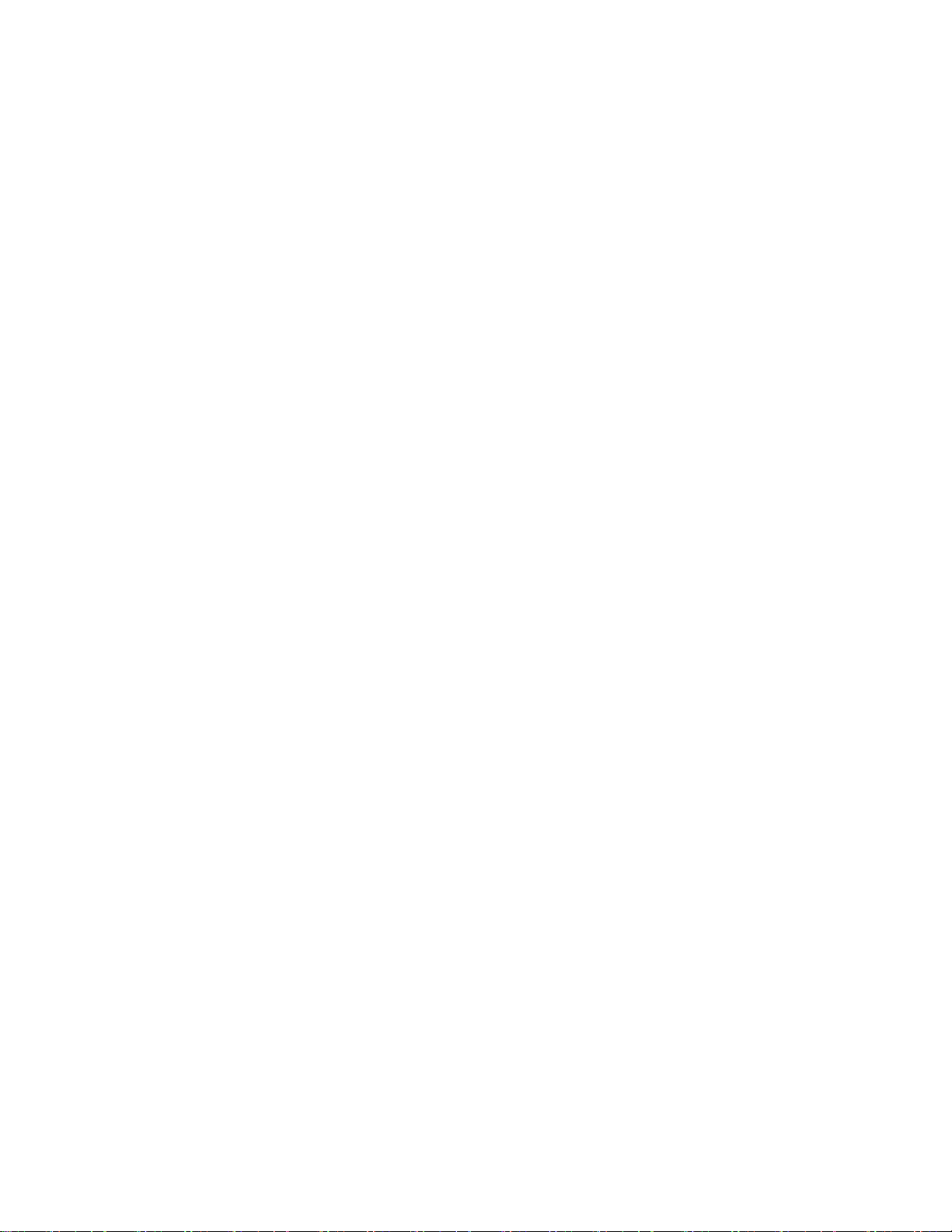
保存纸张............................................................................................................................................41
支持的纸张尺寸、类型和重量............................................................................................................41
支持的纸张尺寸 .......................................................................................................................................... 41
支持的纸张类型 .......................................................................................................................................... 42
支持的纸张重量 .......................................................................................................................................... 43
纸张容量 ..................................................................................................................................................... 44
打印................................................................................................................................45
安装打印机软件.................................................................................................................................45
从 Windows 打印文档........................................................................................................................45
从 Macintosh 计算机打印文档...........................................................................................................45
打印配置页.........................................................................................................................................45
打印演示页.........................................................................................................................................45
取消打印作业.....................................................................................................................................46
从控制面板取消打印作业............................................................................................................................ 46
从 Windows 任务栏取消打印作业............................................................................................................... 46
从 Windows 桌面取消打印作业................................................................................................................... 46
从 Mac OS 9 取消打印作业 ........................................................................................................................ 46
从 Mac OS X 取消打印作业 ........................................................................................................................ 46
复印................................................................................................................................48
进行复印............................................................................................................................................48
定制复印设置.....................................................................................................................................48
为副本选择进纸匣....................................................................................................................................... 48
为副本选择纸张尺寸 ................................................................................................................................... 49
缩小或放大副本 .......................................................................................................................................... 49
在一张纸上复印多个页面............................................................................................................................ 50
调整复印质量.............................................................................................................................................. 50
使副本减淡或加深....................................................................................................................................... 50
逐份打印副本.............................................................................................................................................. 51
取消复印作业.....................................................................................................................................51
扫描................................................................................................................................52
使用计算机扫描文档..........................................................................................................................52
将文档直接扫描到其它应用程序........................................................................................................52
扫描要编辑的文本..............................................................................................................................53
使用计算机定制扫描设置...................................................................................................................53
从杂志或报纸扫描清晰图象...............................................................................................................54
扫描到网络上的计算机.......................................................................................................................55
设置扫描目录.....................................................................................................................................55
搜索扫描目录.....................................................................................................................................55
取消扫描作业.....................................................................................................................................56
4
Page 5
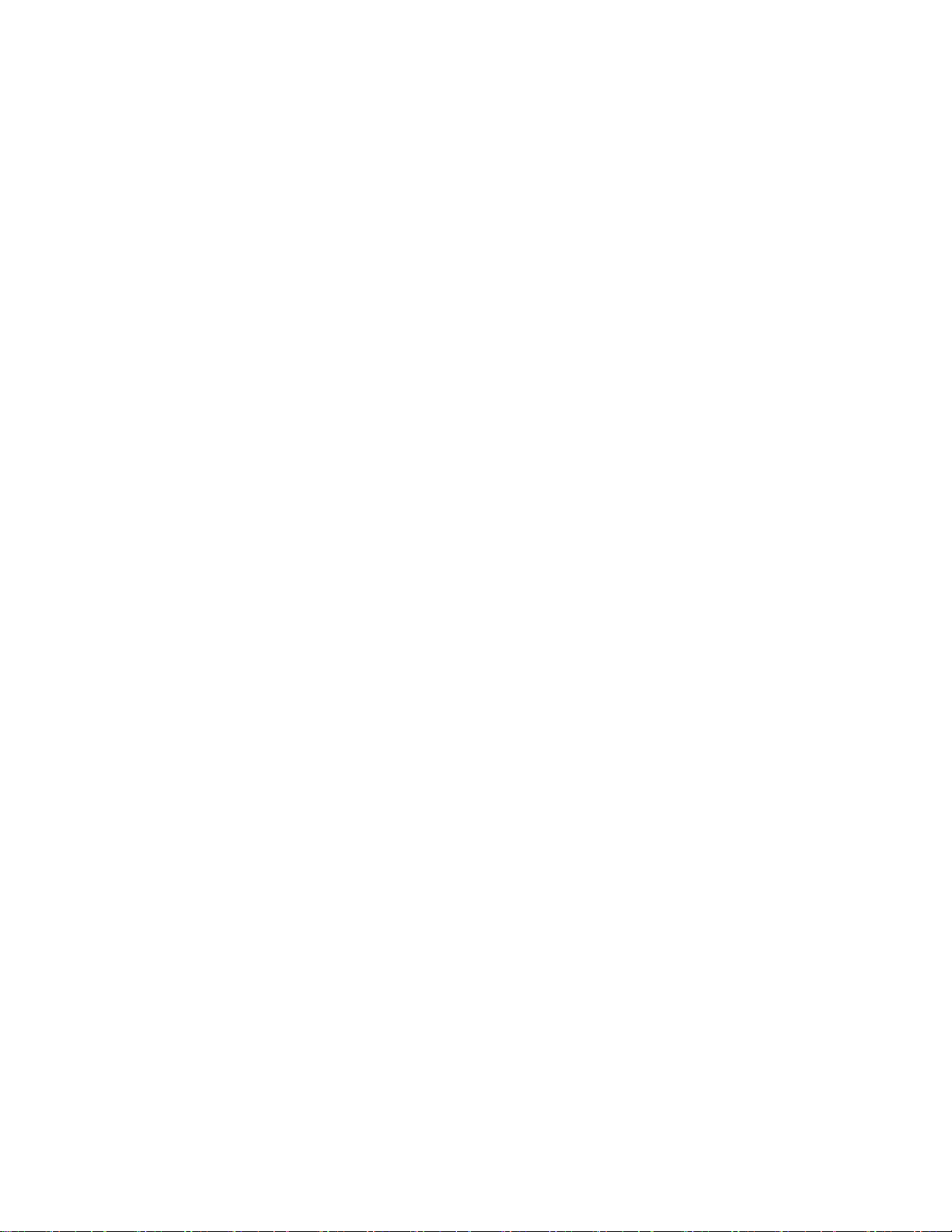
从控制面板定制扫描设置...................................................................................................................56
更改“文档尺寸”设置................................................................................................................................56
调整扫描分辨率 .......................................................................................................................................... 56
使扫描的图象减淡或加深............................................................................................................................ 56
传真................................................................................................................................57
发送传真............................................................................................................................................57
使用 ADF 发送传真..................................................................................................................................... 57
使用扫描仪玻璃发送传真............................................................................................................................ 57
发送广播式传真 .......................................................................................................................................... 58
取消广播式传真 .......................................................................................................................................... 58
当接听电话(免提拨号)时发送传真.......................................................................................................... 58
在通话结束时发送传真................................................................................................................................59
取消传真作业.............................................................................................................................................. 59
接收传真............................................................................................................................................59
理解传真接收模式....................................................................................................................................... 59
设置传真接收模式....................................................................................................................................... 60
在通话结束时接收传真................................................................................................................................60
从电话分机接收传真 ................................................................................................................................... 60
调整传真活动报告设置.......................................................................................................................60
打印传真活动报告..............................................................................................................................61
设置“单触快速拨号”号码...............................................................................................................61
打印“单触快速拨号”列表...............................................................................................................61
设置“快速拨号”号码.......................................................................................................................61
打印“快速拨号”列表.......................................................................................................................62
理解拨号选项.....................................................................................................................................62
定制拨号设置.....................................................................................................................................62
设置拨号模式.............................................................................................................................................. 62
调整音量 ..................................................................................................................................................... 63
设置在自动接收传真之前的振铃次数.......................................................................................................... 63
在 PBX 后面时设置传真.............................................................................................................................. 64
定制传真设置.....................................................................................................................................64
使传真减淡或加深....................................................................................................................................... 64
更改传真分辨率 .......................................................................................................................................... 65
设置实时传真传输....................................................................................................................................... 65
为发来的传真选择进纸匣............................................................................................................................ 65
缩小进来传真的打印尺寸............................................................................................................................ 66
清除卡纸.........................................................................................................................67
避免卡纸............................................................................................................................................67
理解卡纸消息和位置..........................................................................................................................67
清除进纸匣 1 卡纸.............................................................................................................................69
清除进纸匣 2 卡纸.............................................................................................................................70
5
Page 6
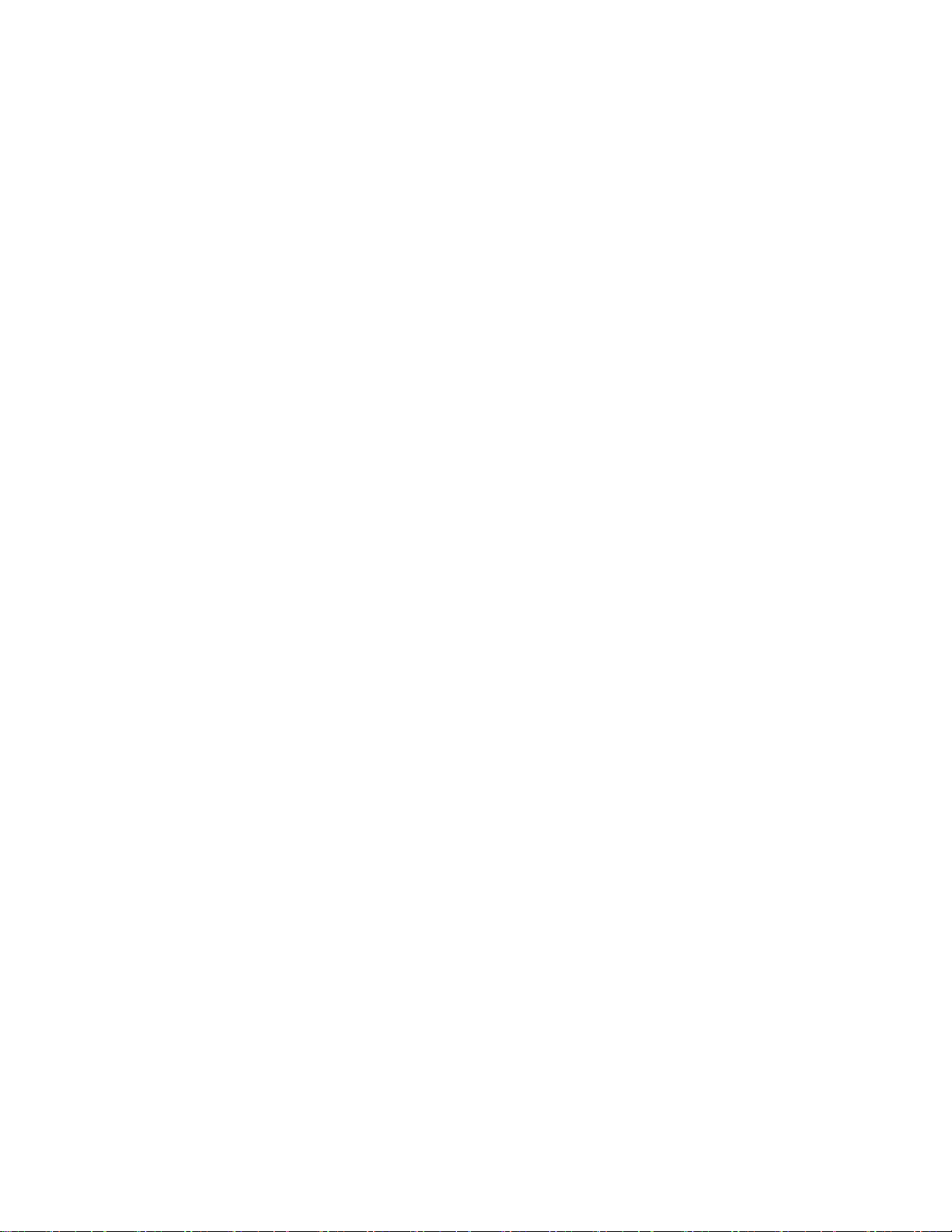
清除后部盖门后面的卡纸...................................................................................................................71
ADF 中卡纸........................................................................................................................................73
理解打印机菜单..............................................................................................................76
菜单列表............................................................................................................................................76
“复印设置”菜单................................................................................................................................76
“扫描设置”菜单................................................................................................................................78
“传真设置”菜单................................................................................................................................79
“传真目录”菜单................................................................................................................................81
“机器设置”菜单................................................................................................................................81
“网络设置”菜单................................................................................................................................84
“报告打印”菜单................................................................................................................................84
“管理设置”菜单................................................................................................................................85
理解打印机消息..............................................................................................................88
状态和错误消息列表..........................................................................................................................88
维护打印机.....................................................................................................................93
保存消耗品.........................................................................................................................................93
节省碳粉............................................................................................................................................93
清洁打印机.........................................................................................................................................93
清洗打印机的外壳....................................................................................................................................... 93
清洁扫描仪玻璃 .......................................................................................................................................... 94
清洁防尘玻璃.............................................................................................................................................. 95
订购消耗品.......................................................................................................................................100
订购碳粉盒................................................................................................................................................ 100
订购熔印部件............................................................................................................................................101
订购显影剂盒............................................................................................................................................101
订购废碳粉瓶............................................................................................................................................101
移动打印机.......................................................................................................................................101
在移动打印机之前..................................................................................................................................... 101
锁定扫描仪................................................................................................................................................ 102
从 530 页进纸器上移除打印机.................................................................................................................. 103
将打印机移动到其它位置.......................................................................................................................... 106
在新位置上设置打印机..............................................................................................................................106
管理支持.......................................................................................................................108
锁定管理员菜单...............................................................................................................................108
更改管理员菜单口令........................................................................................................................108
调整省电模式...................................................................................................................................108
还原出厂默认设置............................................................................................................................109
设置“默认模式”............................................................................................................................109
6
Page 7
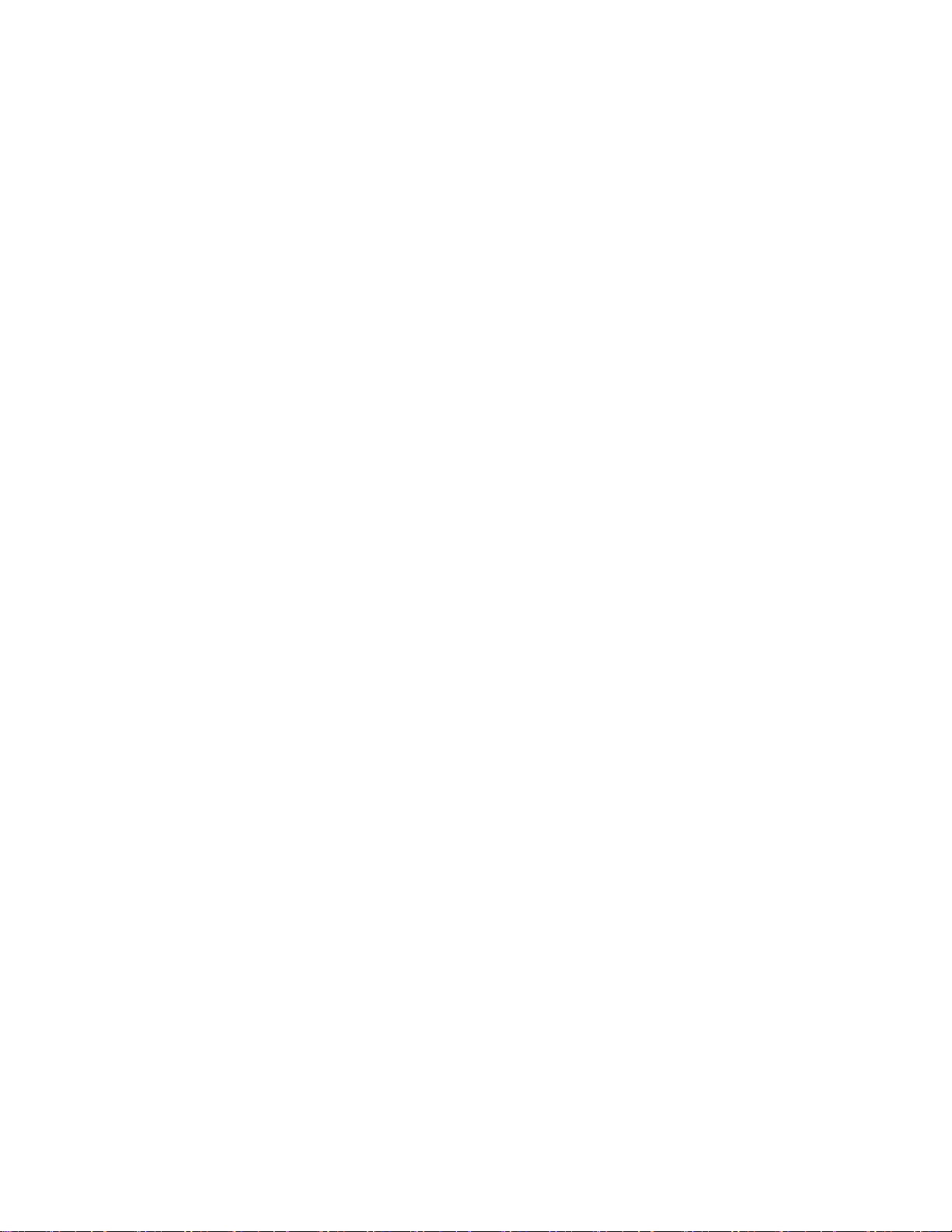
打开“自动清除”............................................................................................................................109
使用内嵌的 Web 服务器..................................................................................................................110
疑难解答.......................................................................................................................111
联机客户支持...................................................................................................................................111
检查无响应的打印机........................................................................................................................111
解决打印问题...................................................................................................................................111
不打印多语言 PDF.................................................................................................................................... 111
控制面板显示屏为空白..............................................................................................................................111
作业不打印................................................................................................................................................ 111
打印作业的时间超过预期.......................................................................................................................... 112
进纸匣连接无效 ........................................................................................................................................ 112
出现意想不到的页中断..............................................................................................................................112
解决复印问题...................................................................................................................................113
复印机不响应............................................................................................................................................113
扫描仪部件未关闭..................................................................................................................................... 113
复印质量很差............................................................................................................................................113
复印部分文档或照片 ................................................................................................................................. 114
解决扫描问题...................................................................................................................................115
扫描仪不响应............................................................................................................................................115
扫描失败 ................................................................................................................................................... 115
扫描时间太长或令计算机冻结................................................................................................................... 115
扫描图象质量很差..................................................................................................................................... 115
扫描部分文档或照片 ................................................................................................................................. 116
不能从计算机扫描..................................................................................................................................... 116
解决传真问题...................................................................................................................................116
不能发送或接收传真 ................................................................................................................................. 116
能发送但不能接收传真..............................................................................................................................118
能接收但不能发送传真..............................................................................................................................118
接收的传真打印质量很差.......................................................................................................................... 119
解决选件问题...................................................................................................................................119
选件在安装后操作不正确或停止 ............................................................................................................... 119
进纸器....................................................................................................................................................... 120
解决进纸问题...................................................................................................................................120
频繁出现卡纸............................................................................................................................................120
清除卡纸后,卡纸消息仍然显示 ............................................................................................................... 120
解决打印质量问题............................................................................................................................121
重复的缺陷................................................................................................................................................ 121
颜色位置不正............................................................................................................................................121
页面上出现浅色、白色或错误颜色的线条................................................................................................. 121
垂直打印出现污迹..................................................................................................................................... 122
页面上出现水平条纹 ................................................................................................................................. 122
页面上出现垂直条纹 ................................................................................................................................. 123
打印浓度太浅............................................................................................................................................123
7
Page 8

打印不规则................................................................................................................................................ 123
打印浓度太深............................................................................................................................................124
透明胶片的打印质量很差.......................................................................................................................... 124
出现灰色背景............................................................................................................................................125
打印密度不均匀 ........................................................................................................................................ 125
出现重影 ................................................................................................................................................... 125
页边距不正确............................................................................................................................................125
打印歪斜 ................................................................................................................................................... 126
页面为空白................................................................................................................................................ 126
图象被剪切................................................................................................................................................ 126
页面打印为单色 ........................................................................................................................................ 127
纸张卷曲 ................................................................................................................................................... 127
碳粉斑点 ................................................................................................................................................... 127
碳粉脱落 ................................................................................................................................................... 128
有关彩色打印的常见问题解答..........................................................................................................128
联系客户支持...................................................................................................................................128
注意事项.......................................................................................................................129
版本注意事项...................................................................................................................................129
能量消耗..........................................................................................................................................131
索引..............................................................................................................................133
8
Page 9
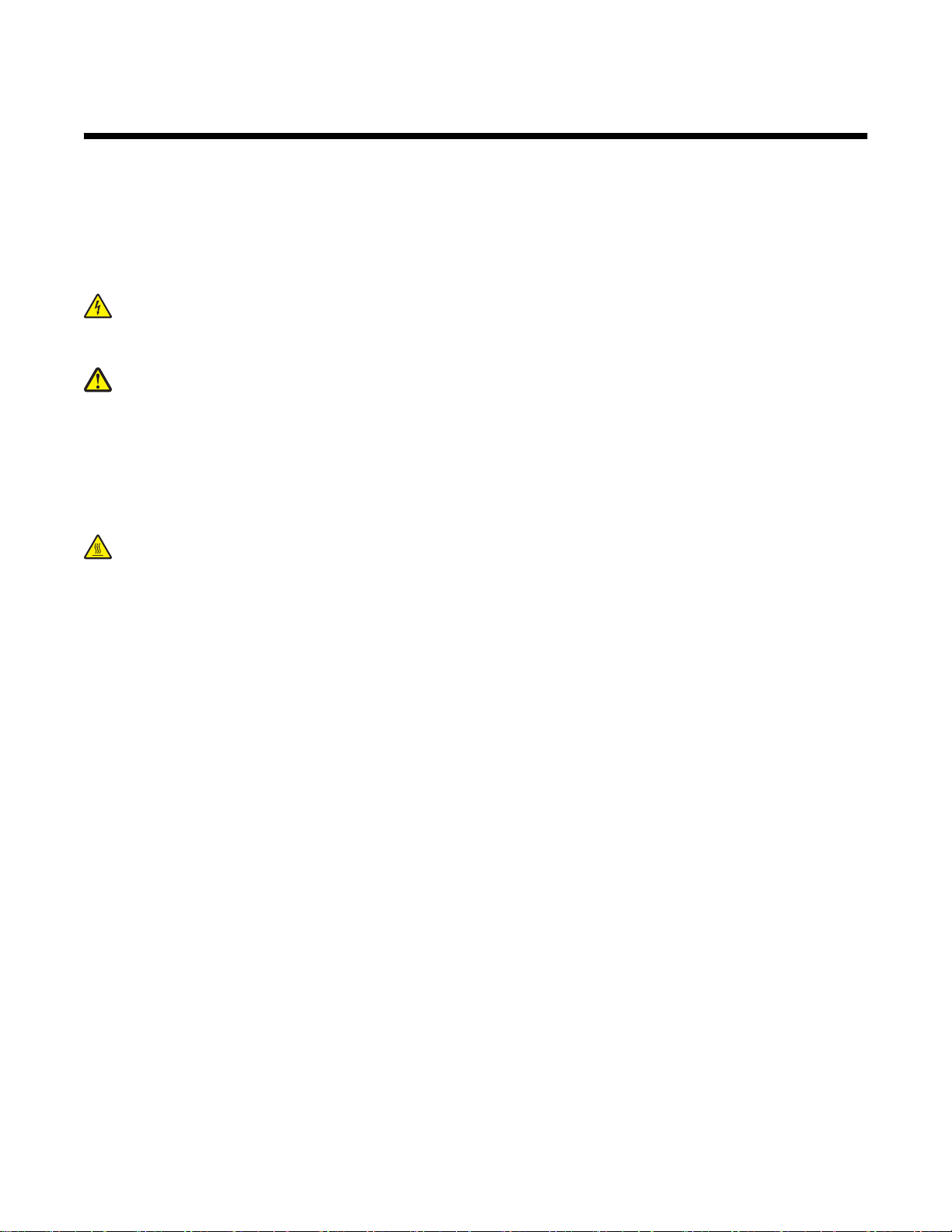
安全信息
请将电源线连接在产品附近、使用方便且正确接地的电源插座上。
当您将此产品连接到公共交换电话网络中时,请只使用 26 美国线规(AWG)或更大的电信(RJ-11)电缆。
有关操作说明书中未提及的其他服务或维修,请向专业的服务人员咨询。
本产品使用特定的 Lexmark 零部件,并按照严格的世界安全标准来设计、测试及验证。一些零部件的安全特性可能
并非总是很明显。对于更换其他厂家零部件所造成的不良后果,Lexmark 概不负责。
当心:请确认所有的外部连接(例如以太网和电话系统连接)都正确地安装在各自标示的插口中。
本产品使用了激光装置。
当心:使用本文档中未曾提到的控制、调整或操作步骤,可能会产生危险性的辐射。
本产品在打印过程中会使打印介质的温度上升,而温度上升可能会导致打印介质产生释出物。请阅读并理解操作说
明书中有关正确选择打印介质的章节,以避免产生有害释出物。
本产品在灯泡中含有汞(<5 毫克的 Hg)。由于环保因素,汞处理可能受到管制。如需处理或回收的信息,请与当
地的权力机构或电子工业联盟:www.eiae.org 联系。
此符号表示有发热的表面或组件。
当心:为避免被发热组件烫伤的危险,请让该表面冷却后再触摸。
9
Page 10
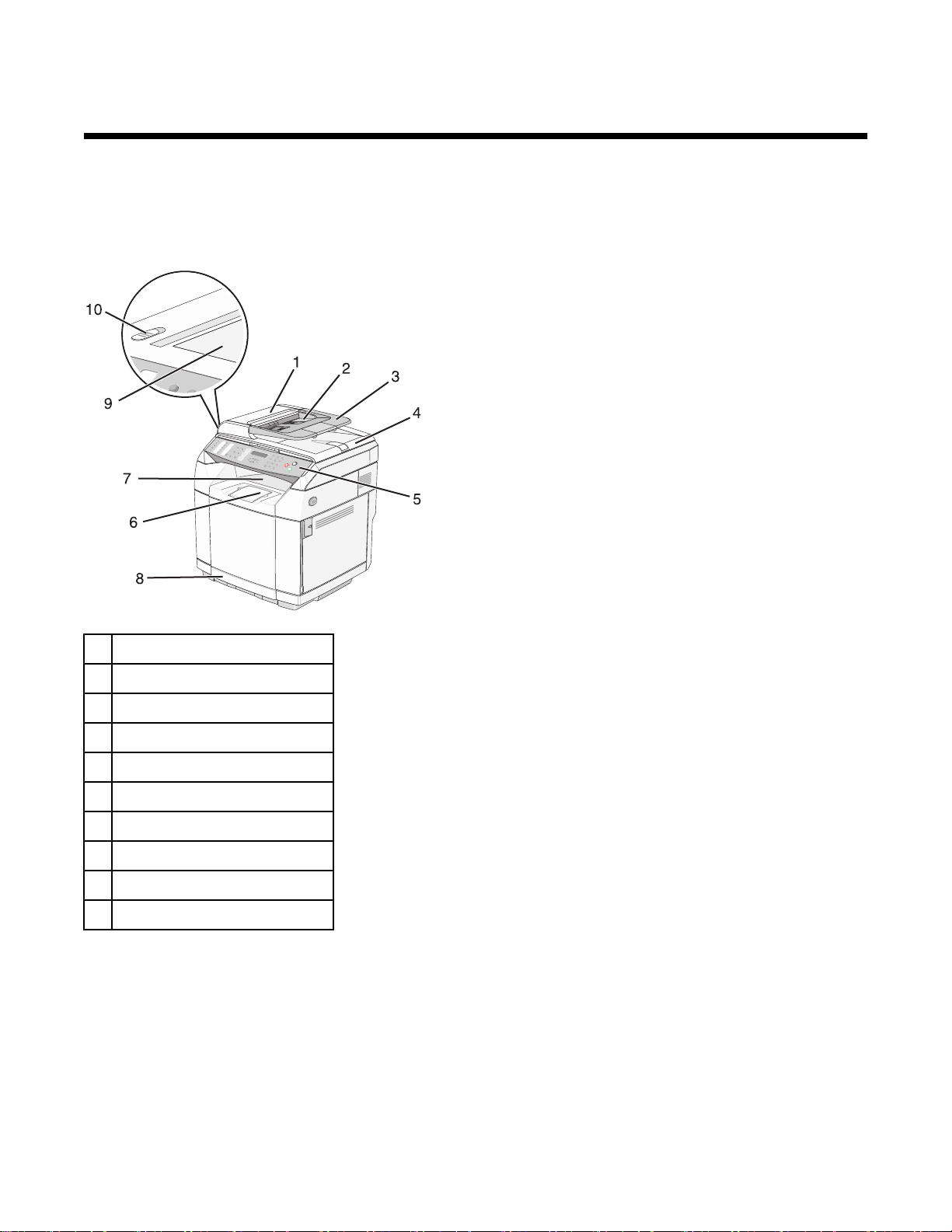
了解打印机
已配置型号
基本型号
下列图示显示基本的打印机型号。
1
自动文档传送器(ADF)
2
纸张导片
3
ADF 纸张支架
4
扫描仪盖板
5
控制面板
6
纸张支架
7
标准接纸架
8
标准 250 页进纸匣(进纸匣 1)
9
扫描仪玻璃
10
扫描仪锁
10
Page 11
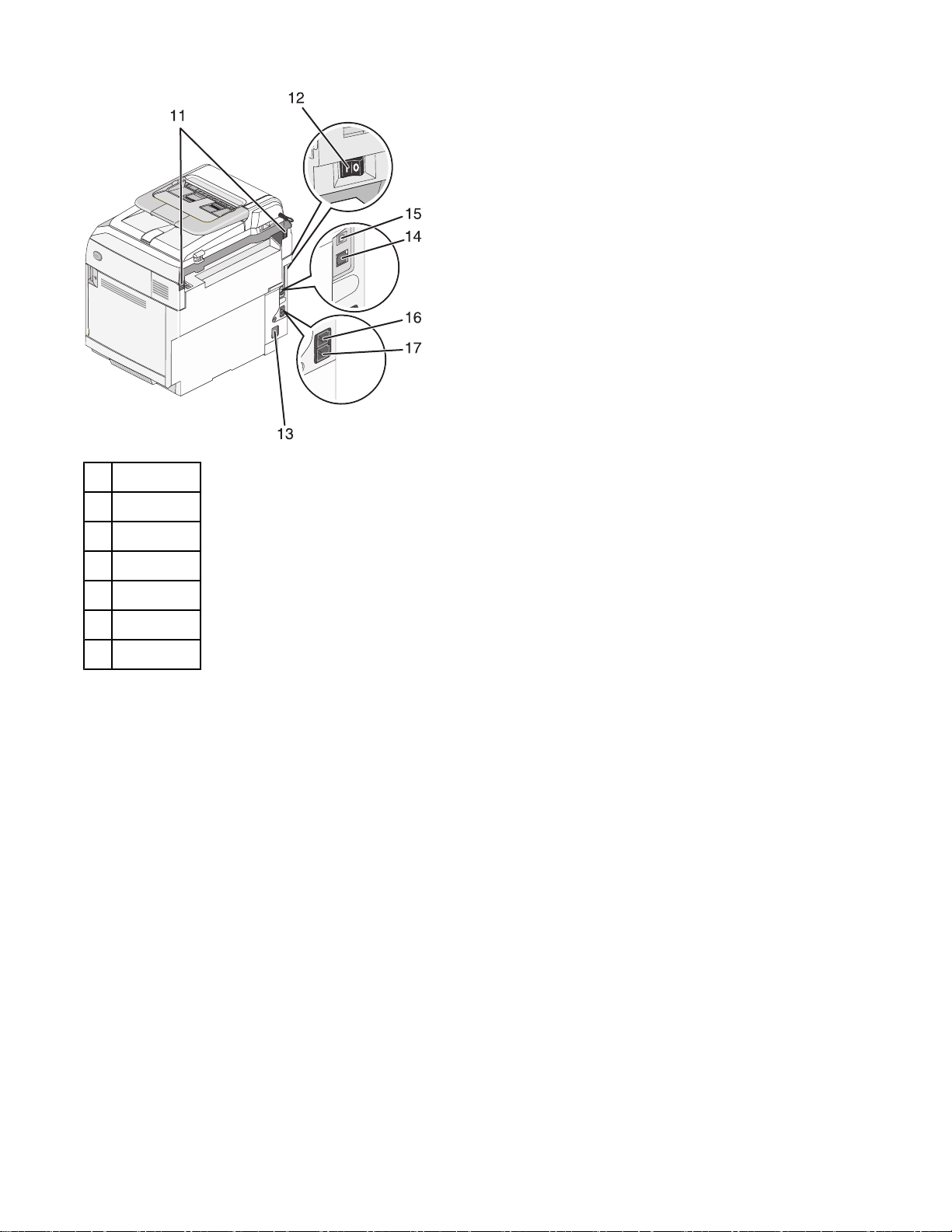
11
后部铰链
12
电源开关
13
电源端口
14
以太网端口
15
USB 端口
16
EXT 端口
17
LINE 端口
11
Page 12
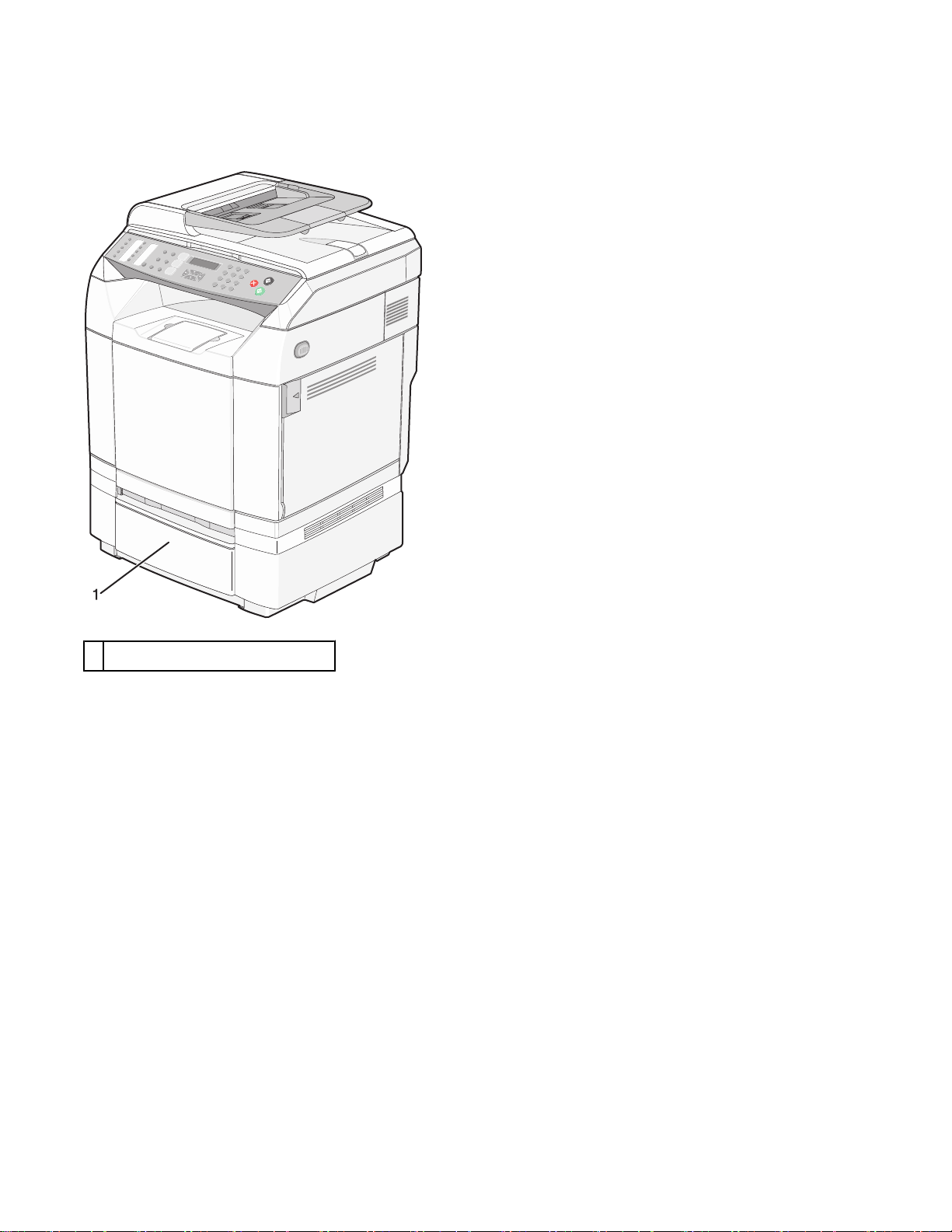
完全配置型号
下面的图示显示完全配置的打印机型号。基本型号可以通过添加 530 页进纸器来实现完全配置。星号(*)表示进纸
器是可选的。
1
530 页进纸器选件(进纸匣 2)*
12
Page 13
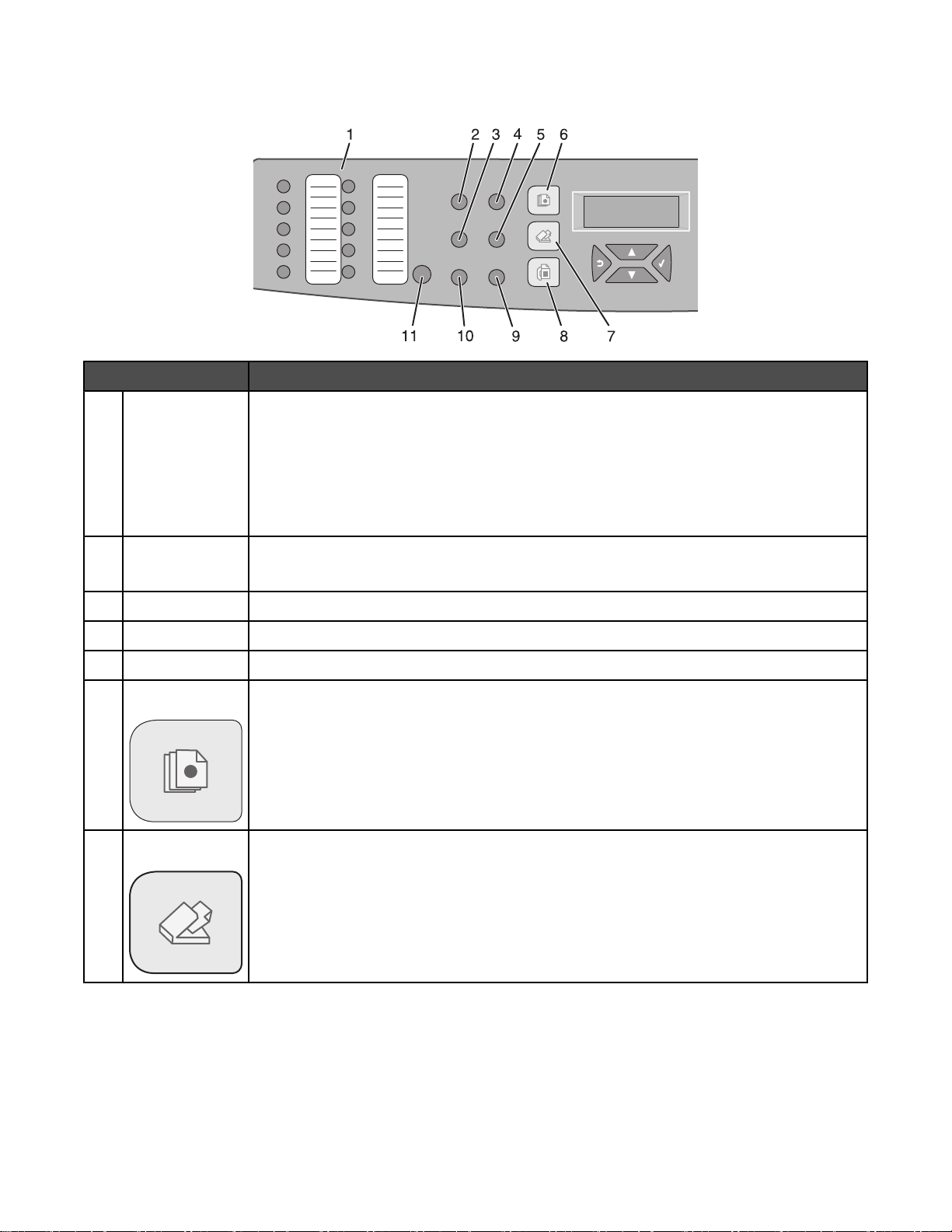
理解控制面板
控制面板项目 描述
快速访问面板 快速访问面板上的按钮提供对预先编程的传真号码和扫描目标的直接访问。
1
• 可以在“单触快速拨号”目录中保存最多 20 个输入项,用于对传真号码的单触访问。
注意:您可以使用控制面板来设置“单触快速拨号”输入项。
• 可以在“单触按钮”目录中保存最多 20 个输入项,用于对电子邮件地址、FTP 目标
或计算机目标的单触访问。
注意:您可以使用内嵌的 Web 服务器来设置“单触按钮”输入项。
重拨 / 暂停
2
• 拨打最后输入的传真号码(重拨)。
• 在被拨打的号码中插入一个三秒暂停以等待外线或接通自动应答系统。
免提 将电话线路打开(用于手动传真)或关闭(用于自动传真)。
3
缩小 / 放大 对照原始尺寸来调整文档副本的尺寸(25%–400%)。
4
减淡 / 加深 当复印或扫描时,增加或降低图象的强度。
5
复印 激活“复印”模式。
6
扫描 激活“扫描”模式。
7
13
Page 14
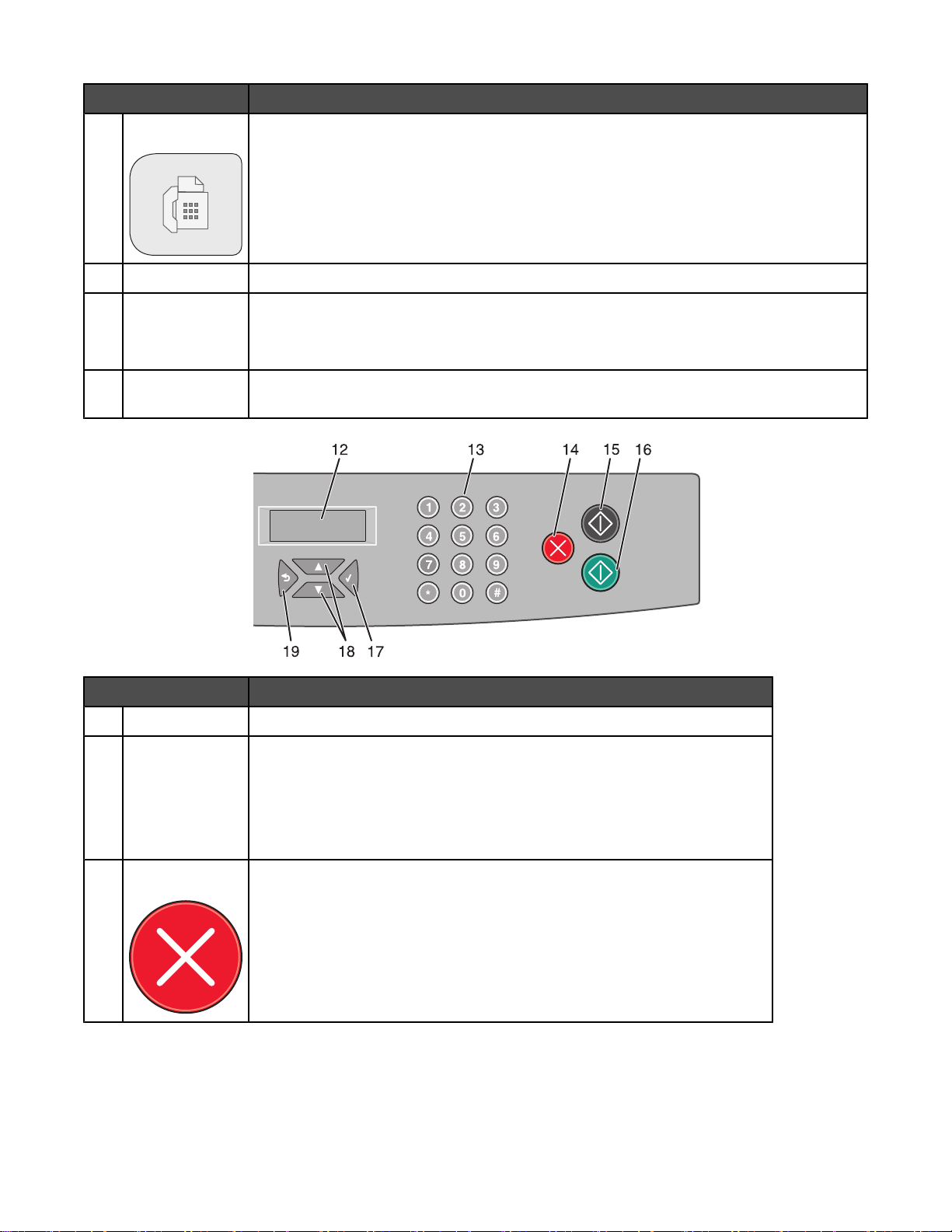
控制面板项目 描述
传真 激活“传真”模式。
8
注意:“传真”功能并非对所有型号都可用。
图象质量 访问复印、扫描和传真质量选项。
9
目录 访问预先编程的传真号码和扫描目标。
10
• 可以在“快速拨号”目录中保存最多 50 个输入项。
• 可以在“扫描”目录中保存最多 20 个输入项。
Shift
11
通过按 Shift 按钮,然后按与您想要访问的号码相对应的“单触快速拨号”按钮来访
问“单触快速拨号”号码 11–20。
控制面板项目 描述
显示屏 显示描述打印机当前状态和指出您必须解决的可能存在的打印机问题的消息
12
键盘 在“复印”模式中:输入您想要的复印或打印份数。
13
在“传真”模式中:
• 输入传真号码。
• 在创建“快速拨号”列表时选择字母。
• 键入数字以输入或编辑显示在显示屏上的日期和时间。
停止 / 清除 当执行操作时复位打印机,或当浏览菜单时使打印机返回到就绪。
14
14
Page 15
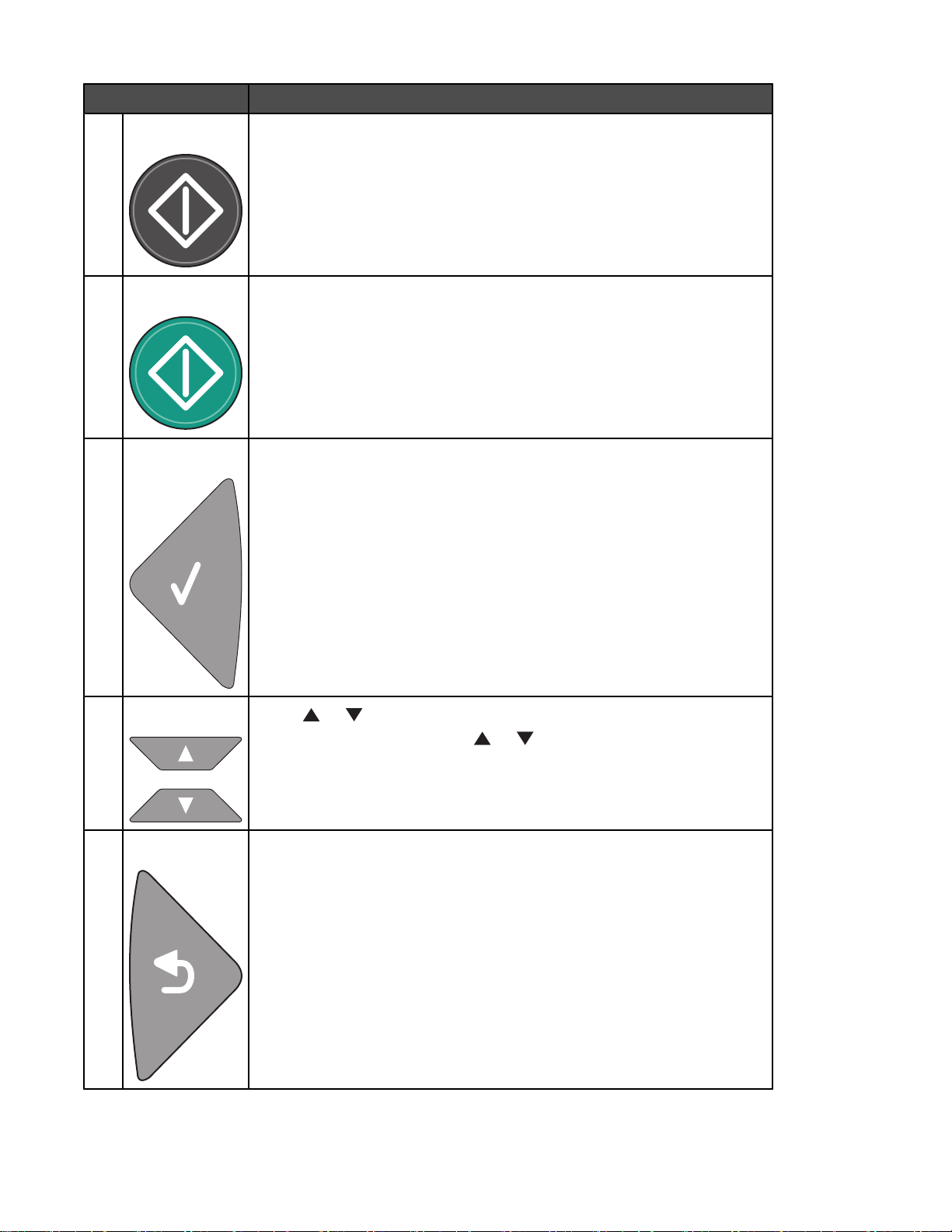
控制面板项目 描述
黑色启动 启动黑白复印或扫描。
15
彩色启动 启动彩色复印或扫描。
16
选择 接受菜单选择和设置。
17
导航按钮
18
• 按 或 来滚动菜单列表。
• 当显示屏上出现就绪时,按 或 来进入菜单。
返回 返回到之前的菜单。
19
15
Page 16
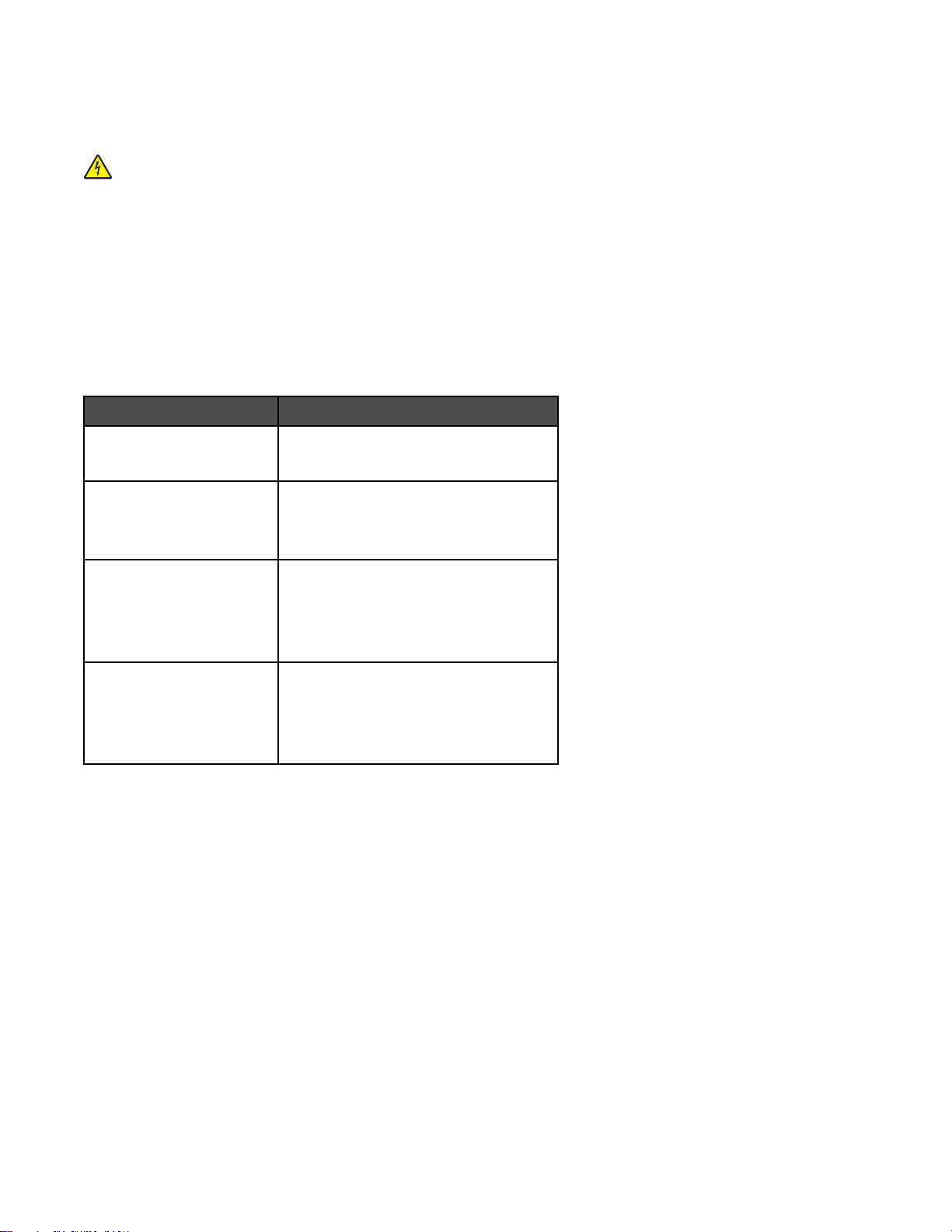
使打印机准备传真
下列连接方法可能不是在所有的国家或地区都适用。
当心:请不要在雷雨天气时使用传真功能。请不要在雷雨天气时安装此产品,或者进行任何电线/电缆连接
(例如电源线,电话线等)。
选择传真连接
您可以用电话、应答机或计算机调制解调器等装置来连接打印机。
注意:打印机是模拟设备,当直接连接到墙壁插孔时工作最佳。其它设备(例如电话或应答机)可以被成功连接以
通过打印机,如设置步骤中所描述。如果您想要数字连接,例如 ISDN、DSL 或 ADSL,则需要第三方设备(例如
DSL 过滤器)。
不
需要将打印机连接到计算机上,但是您
您
您可以将打印机连接到其它装置。请查看下面的表格以确定设置打印机的最佳方式。
装置 优点
必须
要将它连接到电话线上以发送和接收传真。
• 打印机
• 一部电话
• 打印机
• 一部电话
• 两条电话线
• 打印机
• 一部电话
• 一台应答机
• 三条电话线
• 打印机
• 一部电话
• 一台计算机调制解调器
• 三条电话线
使用
国家/地区
RJ11
• 英国
• 爱尔兰
• 芬兰
• 挪威
• 丹麦
适配器
• 意大利
• 瑞典
• 荷兰
• 法国
• 葡萄牙
不使用计算机发送和接收传真。
• 将传真线路作为常规电话线路使用。
• 不使用计算机发送和接收传真。
接收发来的语音消息和传真。
使用计算机或打印机发送传真。
在某些国家或地区,如要将您的打印机连接到电话答录机、电话机或其他的电信设备,请使用打印机包装箱内自带
的电话线适配器。
16
Page 17
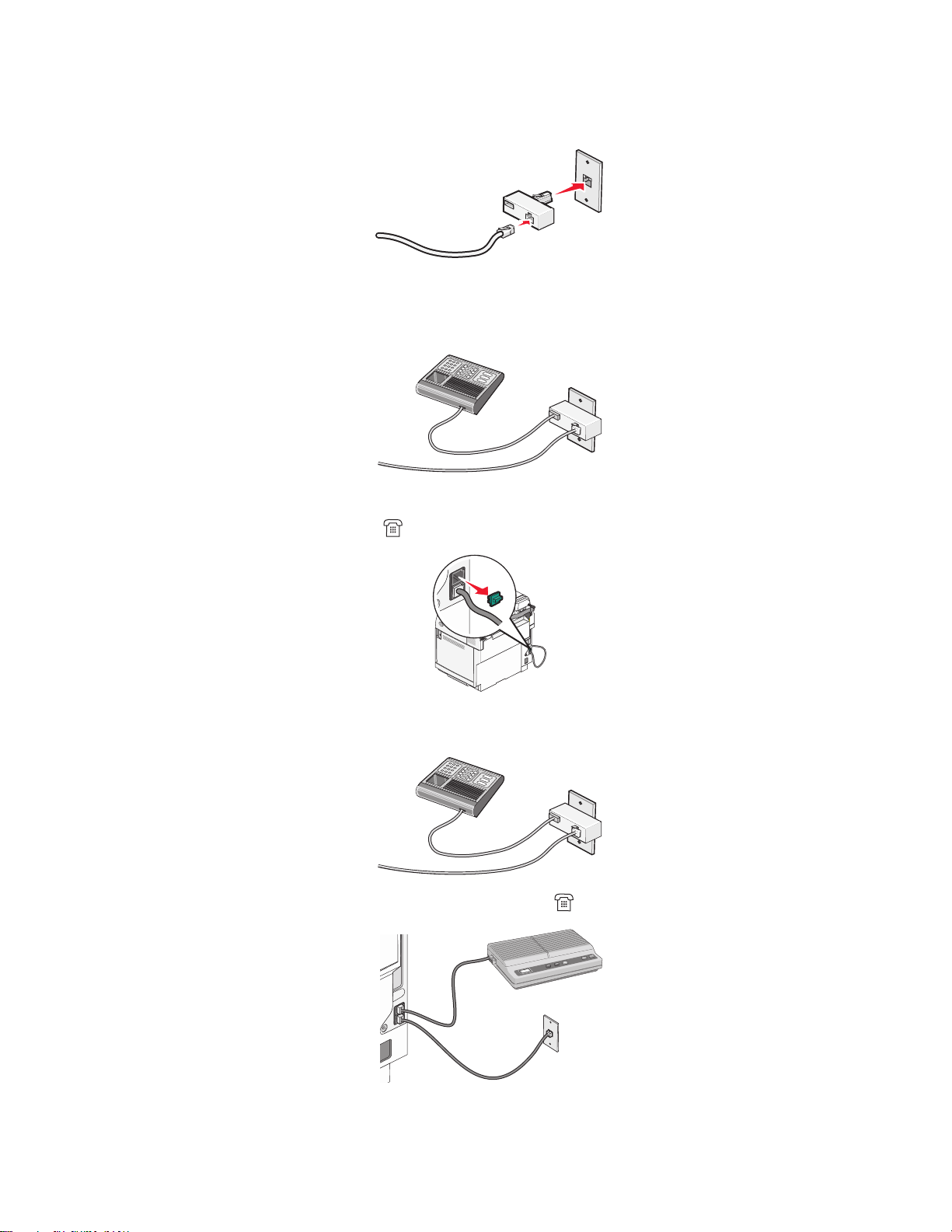
注意:如果您使用了 DSL,请不要使用分离器连接打印机,否则传真功能可能无法正常工作。
1 将适配器连接在随同打印机一起提供的电话线上。
注意:图中所示是英国的适配器。您的适配器外观可能不一样,但是它可以适用于您的国家/地区所使用的电话
线插座。
2 将您使用的电信设备的电话线连接在适配器左边的插口中。
如果您的电信设备使用美式的 RJ11 电话线,请按照以下的步骤连接设备:
1 从打印机后面的 EXT(电话分机)插口 上去掉保护塞。
注意:当去掉保护塞后,您通过适配器连接在打印机上的任何国家/地区的设备(如图所示)都将不能正常工
作。
2 将您的电信设备直接连接在打印机后面的 EXT(电话分机)插口 上。
警告:当正在发送或接收传真时,请不要触摸电缆或图中所示的打印机区域。
17
Page 18
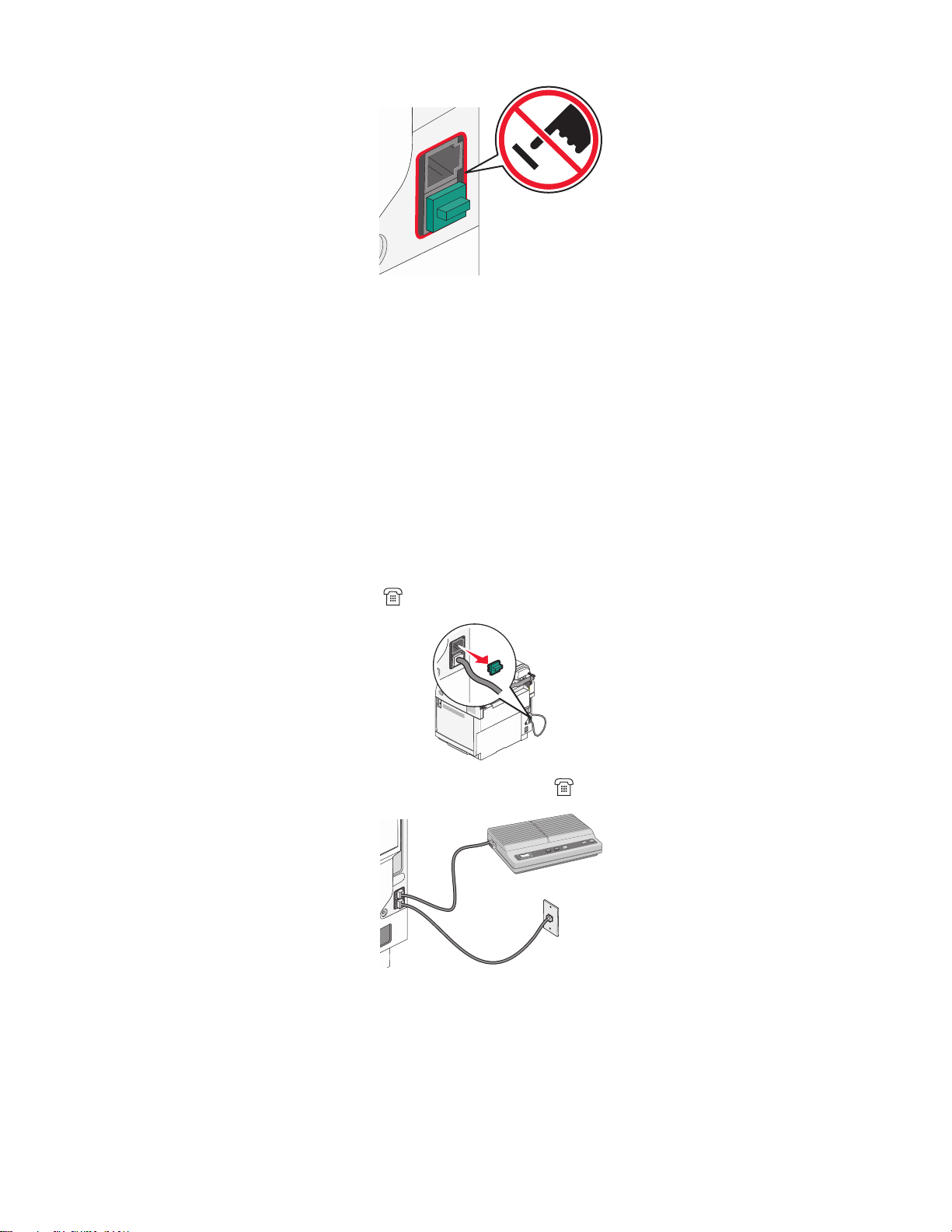
国家/地区
• 沙特阿拉伯
• 阿拉伯联合酋长国
• 埃及
• 保加利亚
• 捷克共和国
• 比利时
• 澳大利亚
• 南非
• 以色列
• 匈牙利
• 波兰
• 罗马尼亚
• 俄罗斯
• 斯洛文尼亚
• 西班牙
• 土耳其
• 希腊
如要将电话机、电话答录机或其他的电信设备连接在打印机上:
1 从打印机后面的 EXT(电话分机)插口 上去掉保护塞。
2 将您的电信设备直接连接在打印机后面的 EXT(电话分机)插口 上。
注意:当去掉保护塞后,您通过适配器连接在打印机上的任何国家/地区的设备(如图所示)都将不能正常工作。
18
Page 19
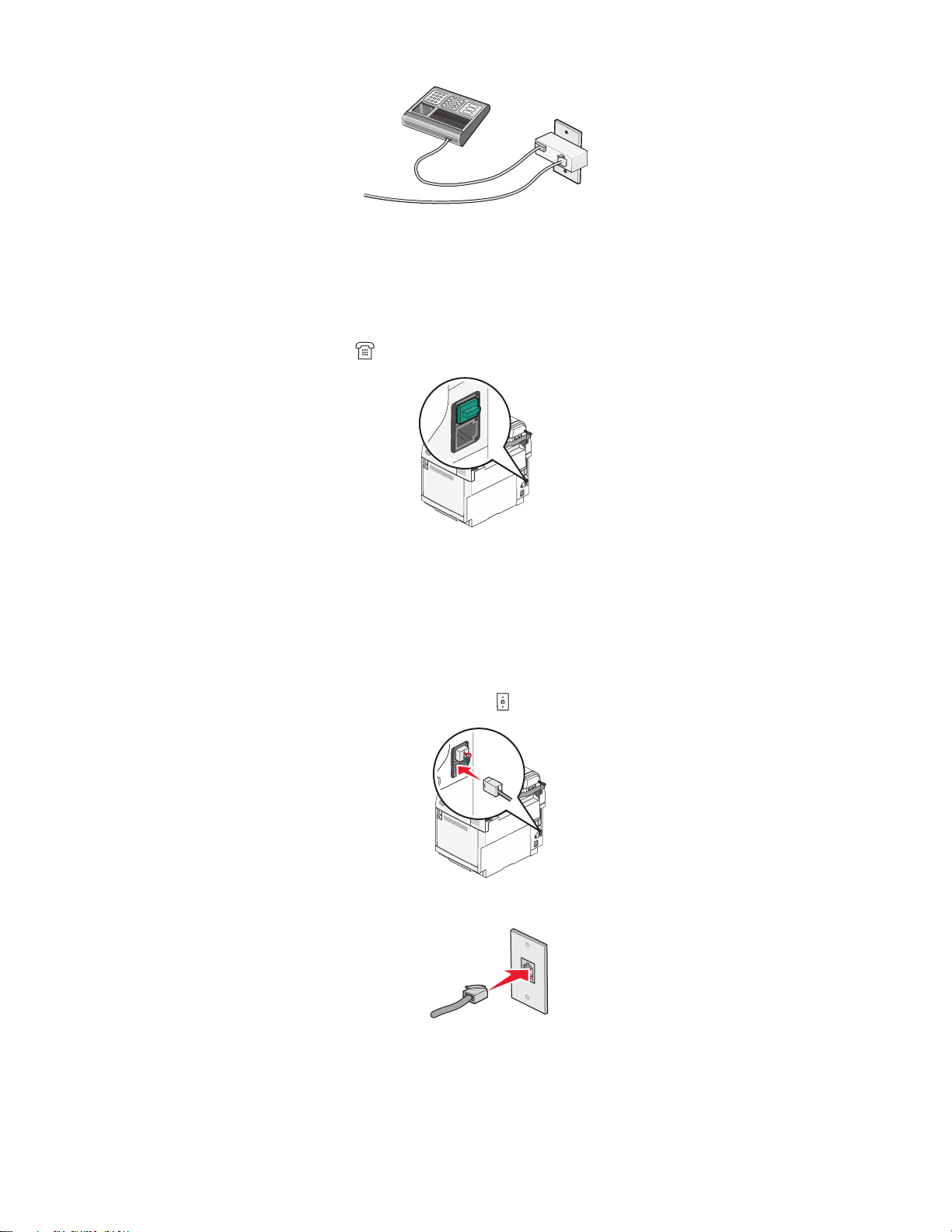
国家/地区
• 德国
• 奥地利
• 瑞士
在打印机后面的 EXT(电话分机)插口
注意:请不要去掉保护塞。如果您去掉了保护塞,您家中其他的电信设备(例如电话机或电话答录机)可能无法正
常工作。
上有一个保护塞。如要使打印机正常工作,此保护塞是必需的。
直接连接到墙壁电话线插座
您可以将打印机直接连接在墙壁电话线插座上,以便不使用计算机进行复印,或者发送和接收传真。
1 请确认准备好一根电话线和一个墙壁电话线插座。
2 将电话线的一端连接在打印机后面的 LINE(线路)插口 上。
3 将电话线的另一端连接在可用的墙壁电话线插座上。
直接连接到墙壁电话线插座(德国)
您可以将打印机直接连接在墙壁电话线插座上,以便不使用计算机发送和接收传真。
19
Page 20
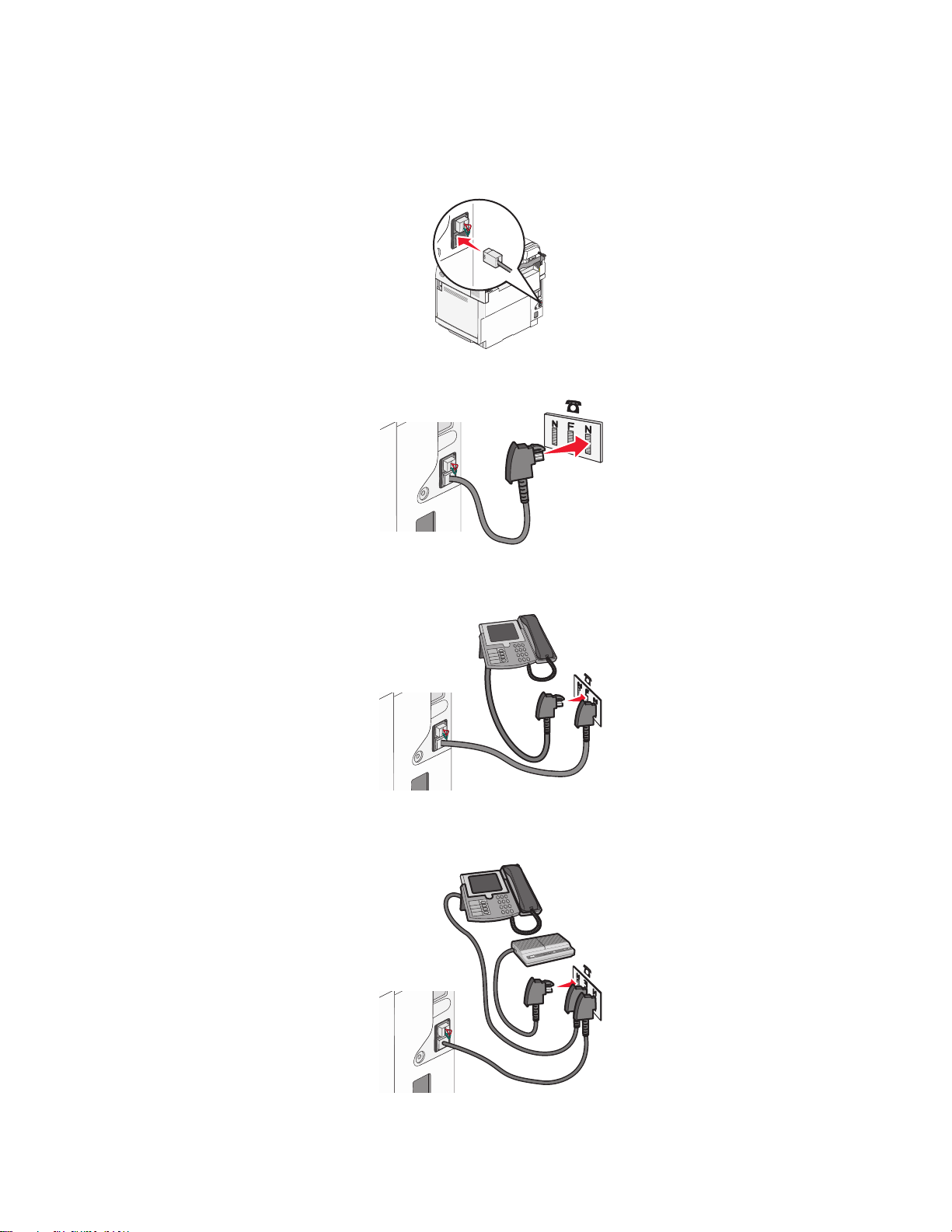
注意:在德国(和其他一些国家/地区),打印机后面的 EXT(电话分机)插口上带有一个特殊的 RJ-11 保护塞。
请不要去掉此保护塞。如要使传真和电话功能都可以正常工作,此保护塞是必需的。
1 请确认准备好一根电话线(随同产品一起提供)和一个墙壁电话线插座。
2 将电话线的一端连接在打印机后面的 LINE(线路)插口上。
3 将电话线的另一端连接在可用的墙壁电话线插座的 N 插口上。
4 如果您希望使用同一电话线路同时进行传真和电话通讯,请使用第二根电话线(未提供)连接电话机和墙壁电话
线插座的 F 插口。
5 如果您希望使用同一电话线路在您的电话答录机上记录信息,请使用第二根电话线(未提供)连接电话答录机和
墙壁电话线插座的另一个 N 插口。
20
Page 21
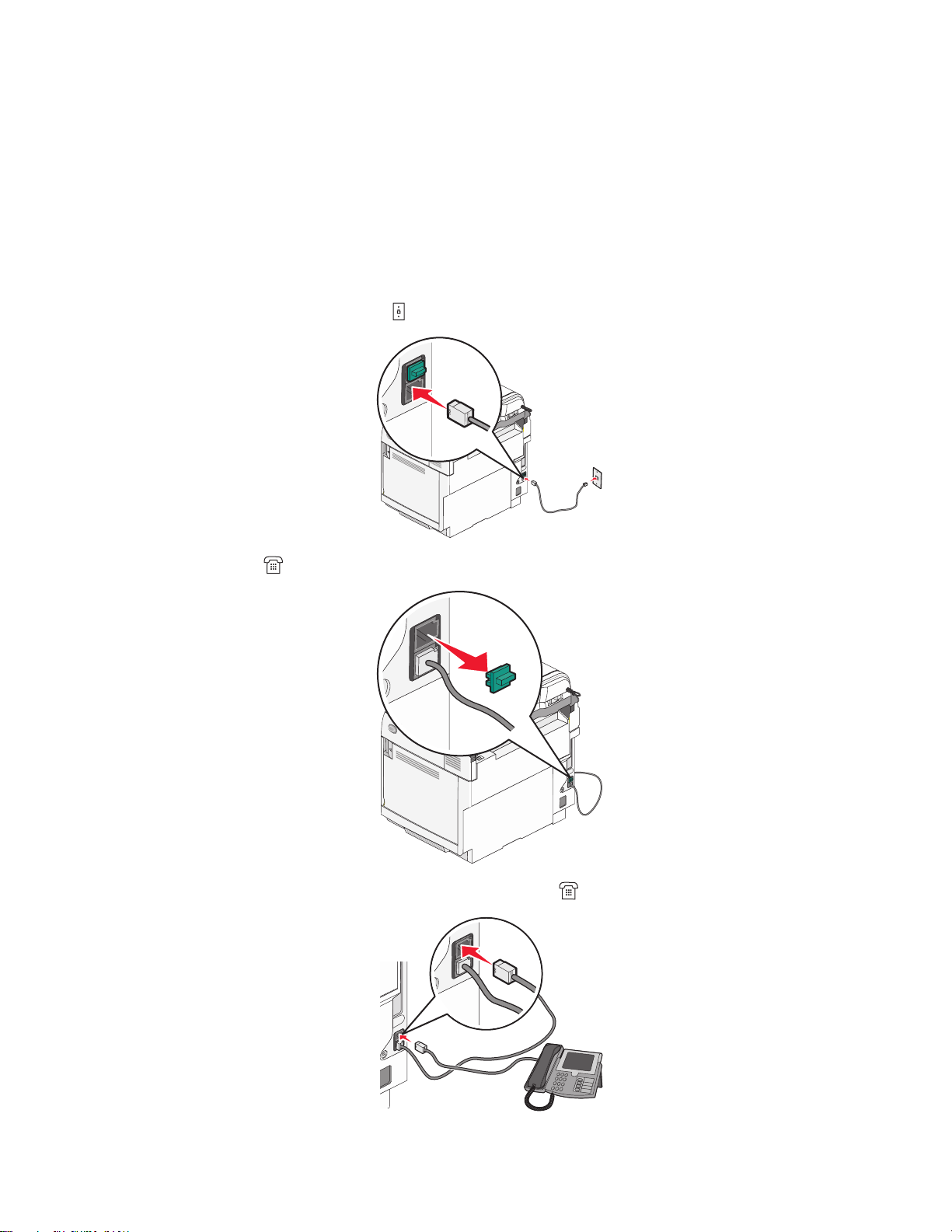
连接到电话
将电话连接到打印机上以将传真线路作为常规电话线路使用。然后设置打印机,使得无论您的电话在哪里都不使用
计算机来复印或者发送和接收传真。
注意:设置步骤可能会因您所在的国家或地区而异。
1 确认您有下列项目:
• 一部电话
• 两条电话线
• 一个电话墙壁插孔
2 将一条电话线连接到打印机的 LINE 端口 ,然后将它插入活动的电话墙壁插孔中。
3 从打印机的 EXT 端口 上取下保护塞。
4 将另一条电话线连接到电话上,然后将它插入打印机的 EXT 端口 中。
21
Page 22
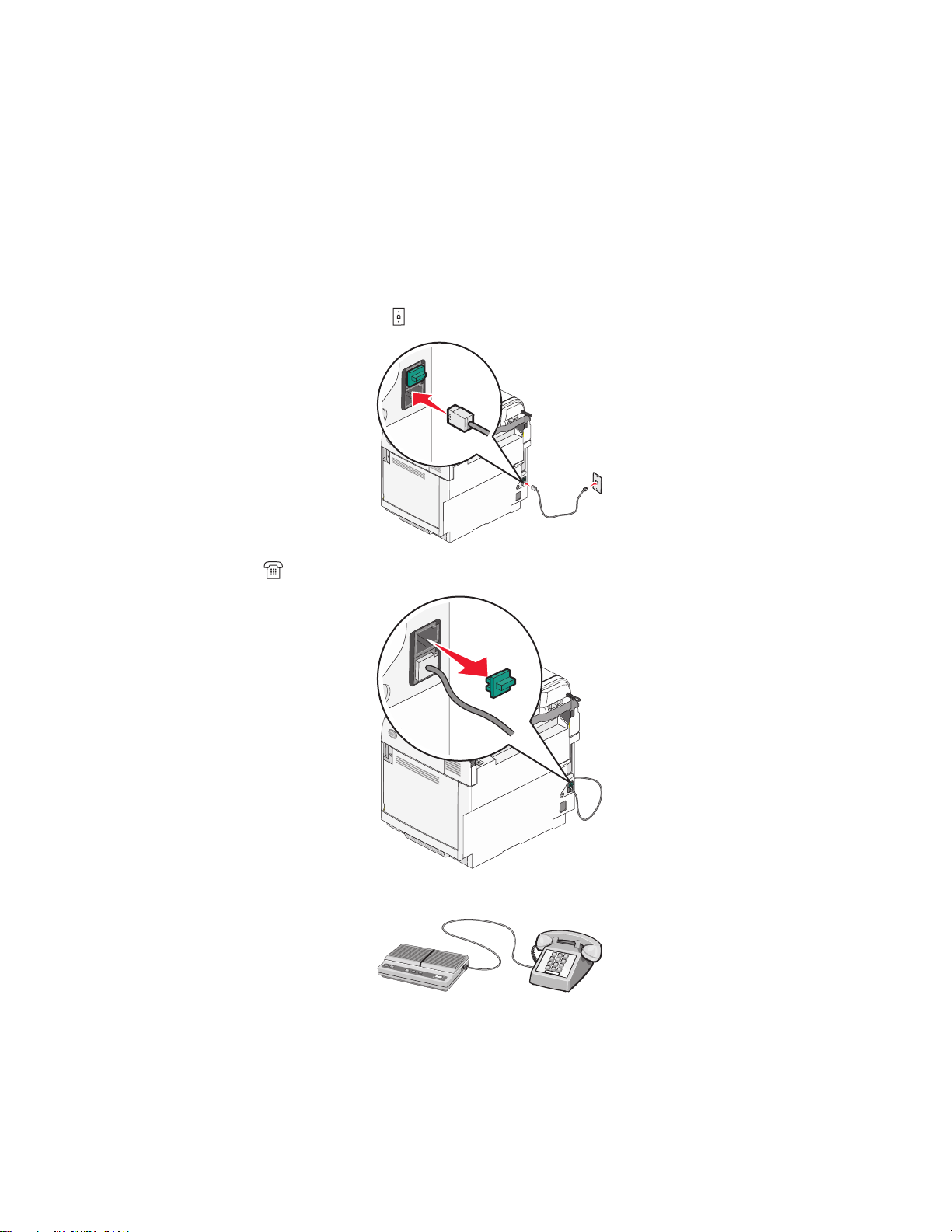
连接到应答机
将应答机连接到打印机上以接收发来的语音消息和传真。
注意:设置步骤可能会因您所在的国家或地区而异。
1 确认您有下列项目:
• 一部电话
• 一台应答机
• 三条电话线
• 一个电话墙壁插孔
2 将一条电话线连接到打印机的 LINE 端口 ,然后将它插入活动的电话墙壁插孔中。
3 从打印机的 EXT 端口 上取下保护塞。
4 将第二条电话线从电话连接到应答机上。
22
Page 23
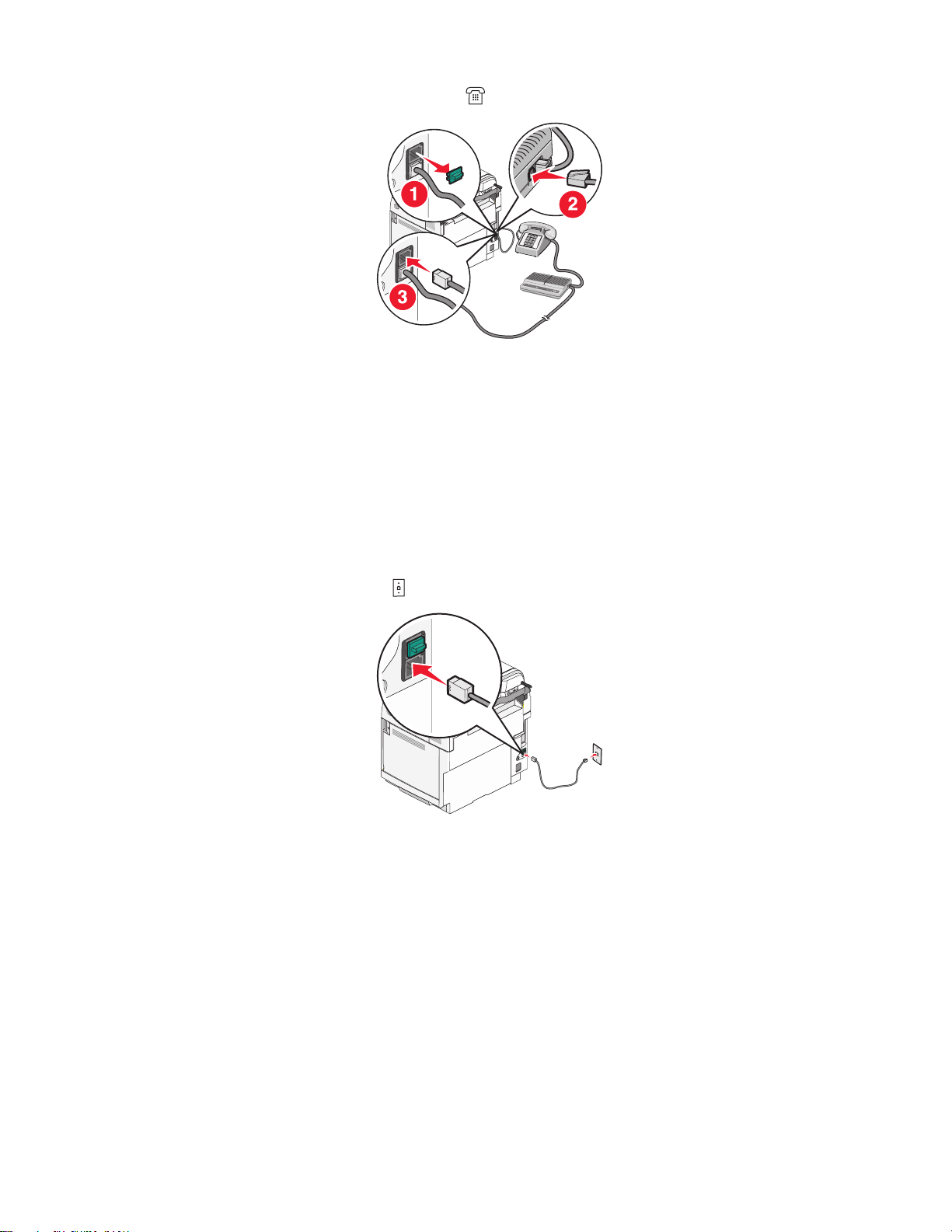
5 将第三条电话线从应答机连接到打印机的 EXT 端口 。
用调制解调器连接到计算机
用调制解调器将打印机连接到计算机上以从软件程序发送传真。
注意:设置步骤可能会因您所在的国家或地区而异。
1 确认您有下列项目:
• 一部电话
• 一台带有调制解调器的计算机
• 三条电话线
• 一个电话墙壁插孔
2 将一条电话线连接到打印机的 LINE 端口 ,然后将它插入活动的电话墙壁插孔中。
23
Page 24
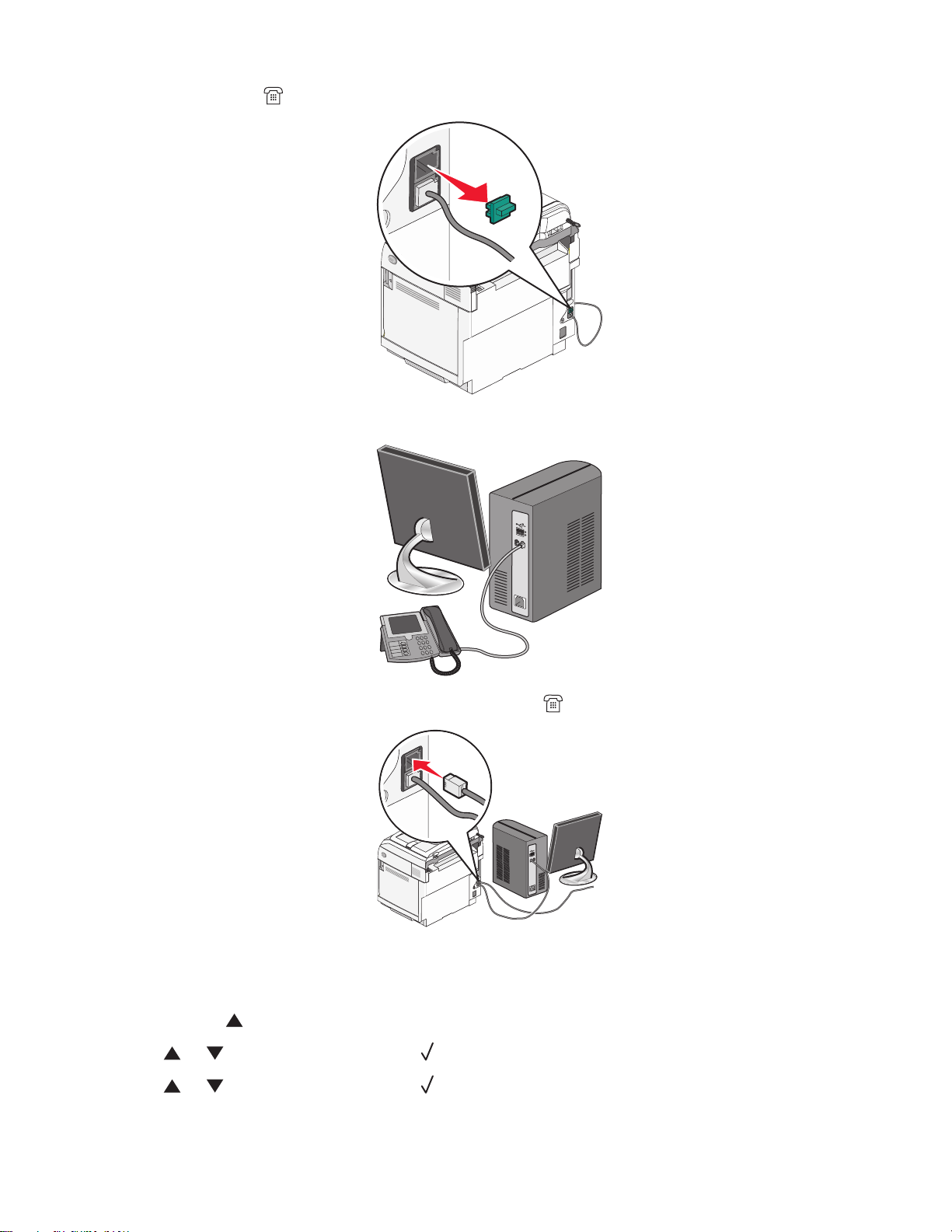
3 从打印机的 EXT 端口 上取下保护塞。
4 将第二条电话线从电话连接到计算机调制解调器上。
5 将第三条电话线从计算机调制解调器连接到打印机的 EXT 端口 。
设置外发传真的姓名和号码
要将指定的传真姓名和传真号码打印在外发的传真上:
1 从控制面板,按 。
2 重复按 或 直到出现管理设置,然后按 。
3 重复按 或 直到出现用户设置,然后按 。
24
Page 25
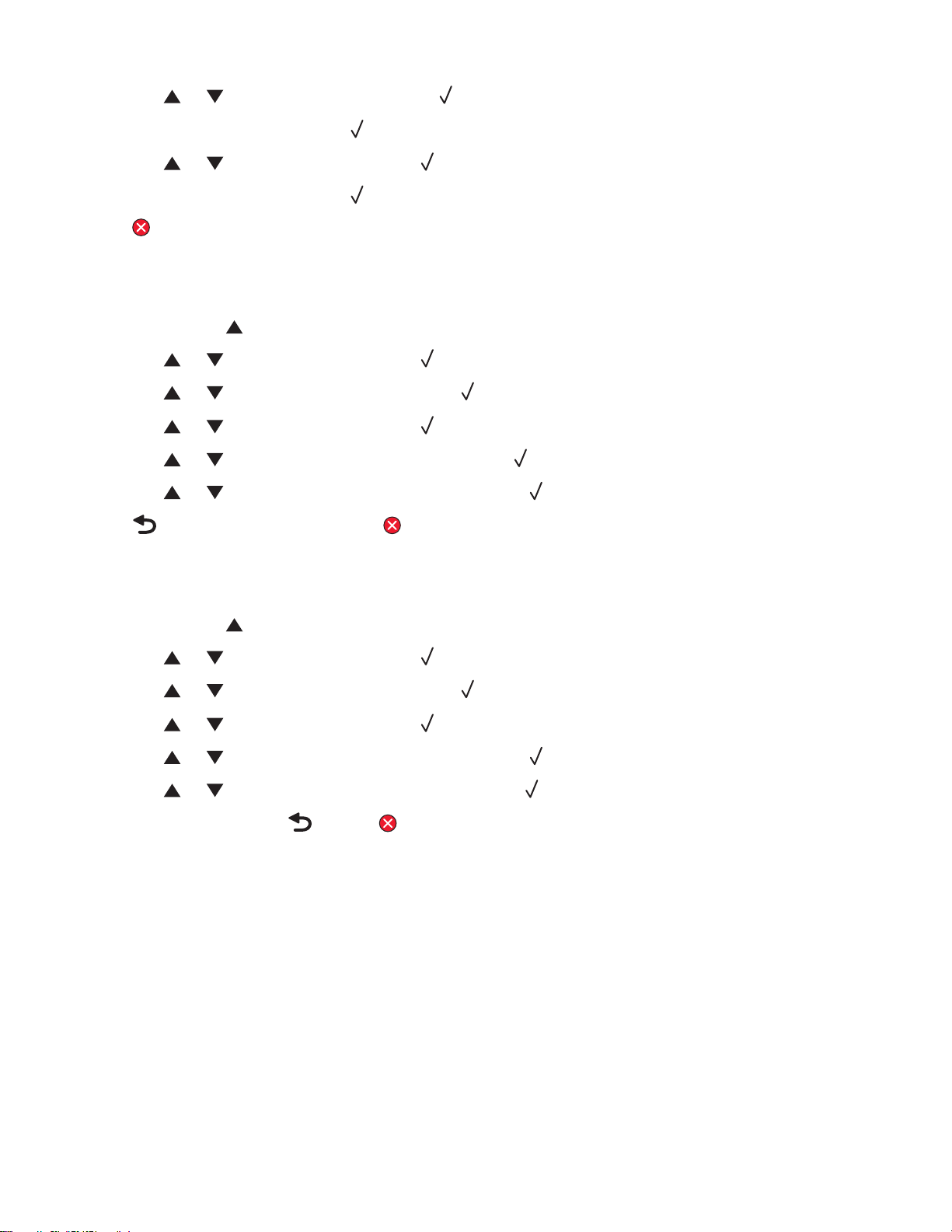
4 重复按 或 直到出现用户传真 #,然后按 。
5 使用键盘来输入传真号码,然后按 。
6 重复按 或 直到出现用户姓名,然后按 。
7 使用键盘来键入用户姓名,然后按 。
8 按 来返回到就绪状态。
设置日期
您可以设置日期以使正确的日期打印在您发送的每份传真上。如果发生断电,您可能必须重置日期。要设置日期:
1 从控制面板,按 。
2 重复按 或 直到出现管理设置,然后按 。
3 重复按 或 直到出现日期/时间设置,然后按 。
4 重复按 或 直到出现日期设置,然后按 。
5 重复按 或 直到出现年,月,日或日期格式,然后按 。
6 重复按 或 ,或使用键盘来调整选定的日期项,然后按 。
7 按 来调整另一个日期项;否则,按 来返回到就绪状态。
设置时间
您可以设置时间以使正确的时间打印在您发送的每份传真上。如果发生断电,您可能必须重置时间。要设置时间:
1 从控制面板,按 。
2 重复按 或 直到出现管理设置,然后按 。
3 重复按 或 直到出现日期/时间设置,然后按 。
4 重复按 或 直到出现时间设置,然后按 。
5 重复按 或 直到出现时间格式,小时,或分钟,然后按 。
6 重复按 或 ,或使用键盘来调整选定的时间项,然后按 。
7 要调整另一个时间项,按 ,否则按 来返回到就绪状态。
25
Page 26
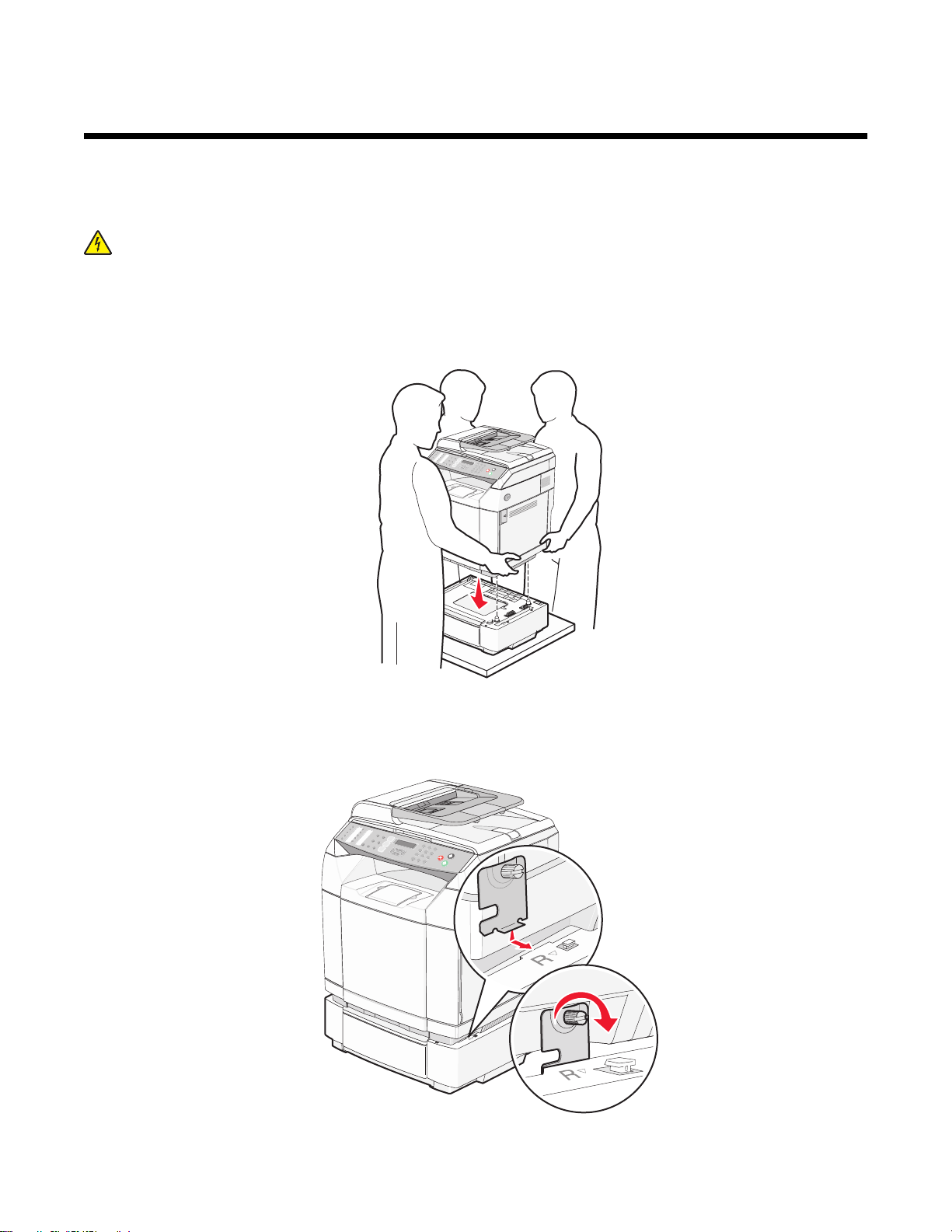
安装选件
安装 530 页进纸器
打印机支持一个进纸器选件,允许加载额外的 530 页纸张。
当心:如果您在设置好打印机后安装 530 页进纸器,请在继续操作之前先关闭打印机电源并拔掉电源线。
1 拆开 530 页进纸器的包装箱,并去除所有包装材料。
2 将进纸器放在为打印机选择的位置上。
3 将打印机与 530 页进纸器对齐,然后将打印机向下放到位。
将 530 页进纸器固定在打印机上
1 如图所示,将一个支架与打印机右边的孔对齐。将支架平板向打印机压入,然后拧紧翼形螺钉。
26
Page 27
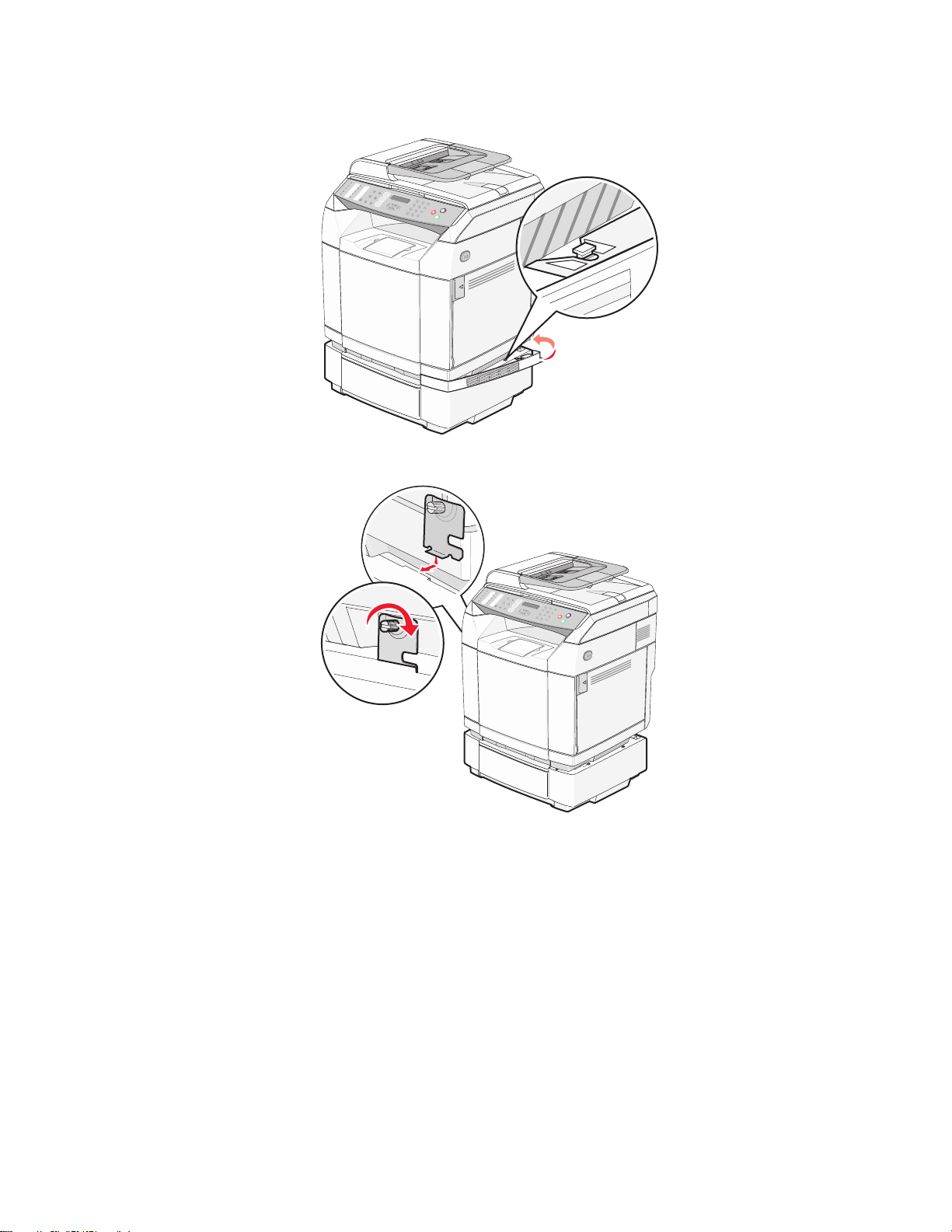
2 从打印机前部开始,将右侧盖板推到打印机上,将盖板上的每个开槽与进纸器上相对应的凸片对齐以覆盖打印机
和进纸器之间的空隙。
3 如图所示,将另一个支架与打印机左边的孔对齐。将支架平板向打印机压入,然后拧紧翼形螺钉。
27
Page 28
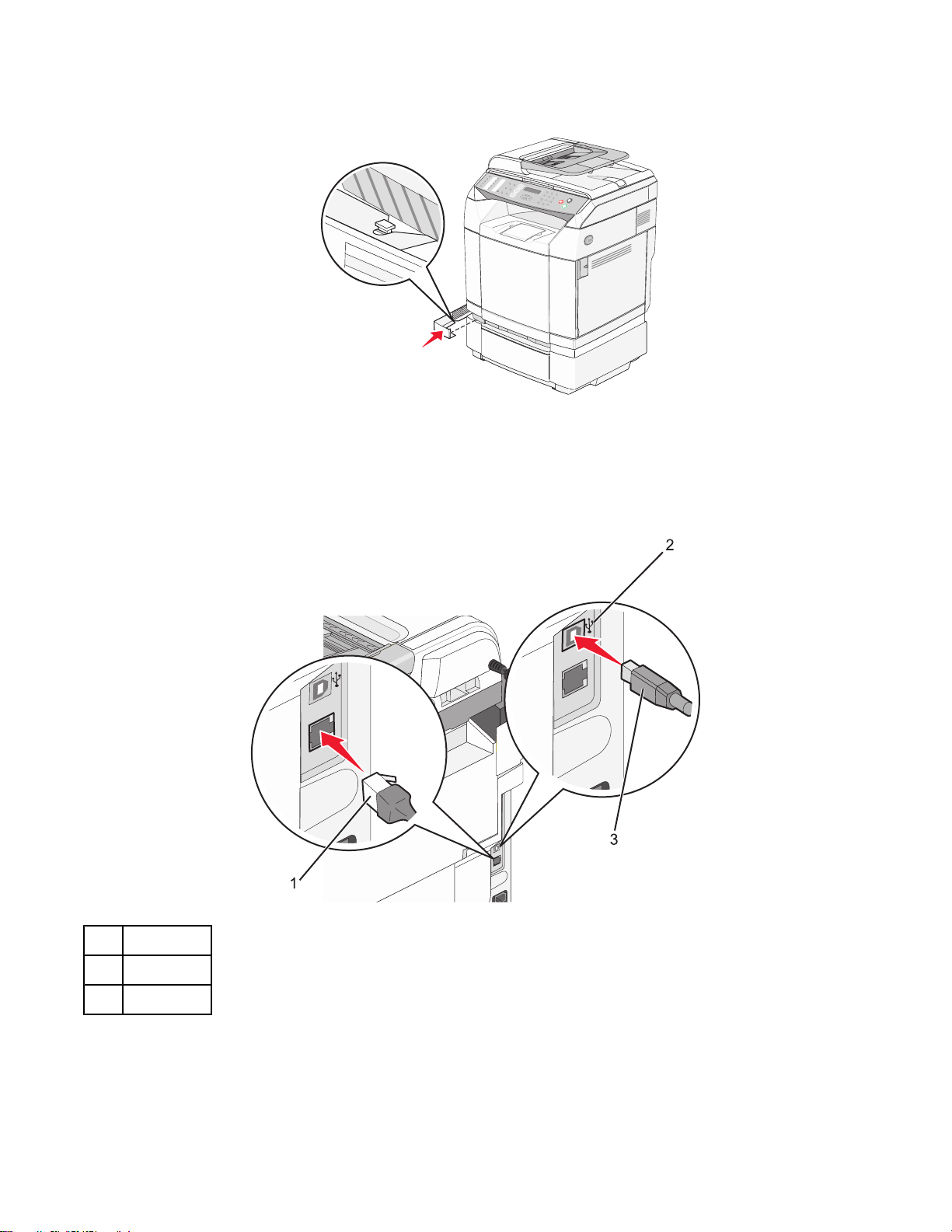
4 >从打印机前部开始,将左侧盖板推到打印机上,将盖板上的每个开槽与进纸器上相对应的凸片对齐以覆盖打印
机和进纸器之间的空隙。
连接电缆
使用 USB 电缆或以太网电缆将打印机连接到计算机上。
• USB 端口要求使用 USB 电缆。确认电缆上的 USB 符号与打印机上的 USB 符号相符。
• 将以太网电缆连接到所示的以太网端口上。
以太网端口
1
USB 符号
2
USB 端口
3
28
Page 29
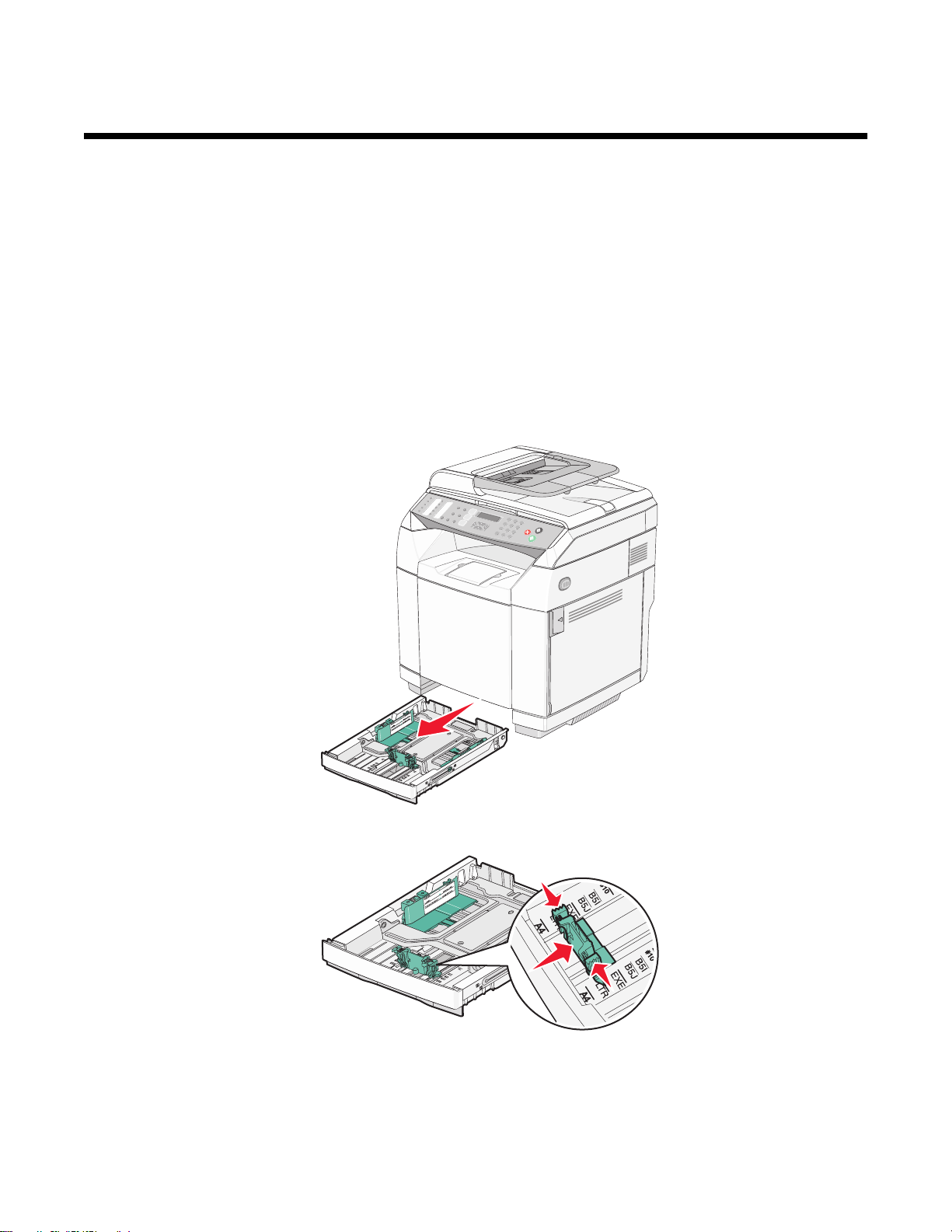
加载纸张和特殊介质
本章节说明如何加载标准进纸匣(250 页进纸匣)和作为 530 页进纸器选件一部分的 530 页进纸匣选件。它也包括
有关标准输出接纸架的信息。
加载进纸匣
打印机有两个进纸匣可供选择:标准进纸匣(进纸匣 1),也称为 250 页进纸匣,以及可选的 530 页进纸匣(进纸
匣 2),它是 530 页进纸器的一部分并安装在支持部件中。将用于大多数打印作业的纸张或特殊介质加载到进纸匣
1 中。正确加载纸张可以避免卡纸并有助于无故障打印。
注意:进纸匣 1 可被作为美国信纸尺寸进纸匣使用或可延长为标准法律用纸尺寸进纸匣。
加载标准进纸匣或可选进纸匣的方法相同。宽度和长度导片凸柱看起来不同;但它们都以相同的方式压住并移动。
1 抓住把手,将进纸匣拉出。完全取出进纸匣。
注意:当正在打印作业或显示屏上闪烁请等待时不要移除进纸匣。否则会造成卡纸。
2 如图所示,将长度导片凸柱一起压住。将导片滑动到与加载的纸张尺寸相符的正确位置上。
注意:请注意进纸匣底部导片两边的尺寸指示器。使用这些指示器有助于放置导片。
29
Page 30
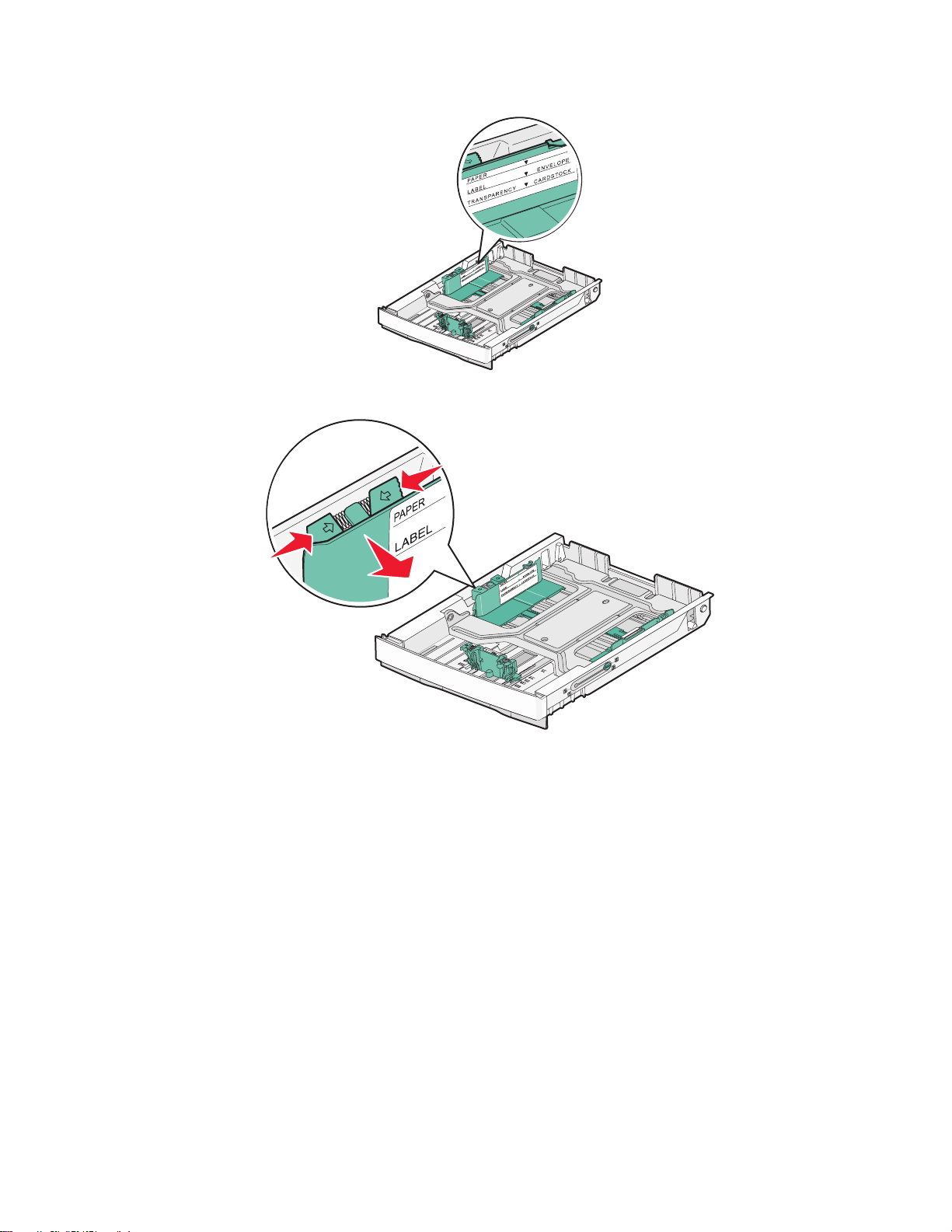
第二个图例显示 530 页进纸匣选件的凸柱和尺寸指示器。
3 如图所示,将宽度导片凸柱一起压住,将宽度导片滑动到与加载的纸张尺寸相符的正确位置上。
注意:请注意进纸匣底部左边的尺寸指示器。使用这些指示器有助于放置导片。请注意进纸匣侧面上的加载线标
签,它指示纸张的最大堆放高度。
30
Page 31

第二个图例显示 530 页进纸匣选件的凸柱、尺寸指示器和加载线。
4 将纸张前后弯曲使其松散,然后成扇形展开。不要折叠或弄皱纸张。对齐纸张的边缘。
5 装入纸堆,让推荐的打印面朝上。如图所示,将纸堆朝着进纸匣的后部放入。
当加载预印信签时,将信签页眉朝着进纸匣的后部放置。
31
Page 32

6 对齐进纸匣,然后插入。
将标准进纸匣转换为标准法律用纸尺寸进纸匣
标准进纸匣(进纸匣 1),也称为 250 页进纸匣,能够被延长而成为 250 页标准法律用纸尺寸进纸匣(进纸匣 1)。
注意:不是所有型号都随机配置通用进纸匣。您可能需要单独购买标准法律用纸尺寸进纸匣。
要延长标准进纸匣:
1 抓住把手,并拉出进纸匣。完全取出进纸匣。
注意:当正在打印作业或显示屏上正在闪烁请等待时请勿取出进纸匣。否则会造成卡纸。
32
Page 33

2 使用硬币或平头螺丝起子,解锁进纸匣两边。
3 完全延长进纸匣,直到锁定片位于 LGL 位置。
4 锁定进纸匣的两边。
33
Page 34

5 将纸张导片滑动到标准法律用纸的位置。
6 安装防尘盖板。
7 将纸堆按推荐的打印面朝上加载,并关闭防尘盖板。
当加载预打印的信签时,让页眉对着进纸匣的后部放置。
34
Page 35

8 对齐进纸匣,然后将它插入打印机。
设置“纸张类型”
1 确认打印机电源已经打开,并且出现就绪消息。
2 从控制面板,按 。
3 重复按 或 直到出现机器设置,然后按 。
4 重复按 或 直到出现纸张设置,然后按 。
5 重复按 或 直到出现纸张类型,然后按 。
6 重复按 或 来选择进纸匣 1 纸张或进纸匣 2 纸张,然后按 。
7 重复按 或 直到出现您需要的“纸张类型”,然后按 。
8 按 来返回到就绪状态。
设置标准接纸架
标准接纸架可以容纳最多 250 页 20 磅的纸张。它使打印作业面朝下放置。
标准接纸架可以容纳打印机支持的所有类型的纸张和特殊介质。
要设置标准接纸架:
1 抓住接纸架中凹入处的纸张支架的边缘。
2 提起纸张支架。
35
Page 36

3 放低纸张支架到位以使它在一定角度上。
纸张支架倾斜以便纸张整齐地堆放在标准接纸架中。
注意:如果您正在打印透明胶片,请不要让纸张支架倾斜。否则会使透明胶片变皱。
连接进纸匣
当在多个来源中加载相同尺寸和类型的纸张时,“进纸匣连接”启用进纸匣的自动连接特性。通过连接进纸匣,您
可以为输出创建更大的容量。当进纸匣 1 变空时,纸张自动从进纸匣 2 送入以完成打印。
要设置进纸匣连接:
• 在进纸匣 1 和进纸匣 2 中加载相同尺寸和类型的纸张。
• 从“打印属性”,将“纸张来源”更改为“自动选择”。
36
Page 37

纸张和特殊介质使用指南
纸张使用指南
当使用特殊介质打印时,请使用打印机控制面板来设置正确的“纸张类型”。
纸张特性
下列纸张特性影响打印质量和可靠性。当评估新的纸张时请考虑这些特性。
重量
打印机可以自动送入重量为 60 至 176 克/平方米(16 至 47 磅)纵向纹理的纸张。轻于 60 克/平方米(16 磅)的纸
张可能硬度不够,不能正确进纸,从而造成卡纸。要充分发挥打印机性能,请使用 90 克/平方米(24 磅)纵向纹理
的纸张。对于小于 182 x 257 毫米(7.2 x 10.1 英寸)的纸张,建议使用 90 克/平方米或更重的纸张。
卷曲
卷曲是纸张在边缘有弯曲的趋势。过度卷曲会引起进纸问题。当纸张通过打印机,经受高温后会出现卷曲。将打开
包装的纸张保存在炎热、潮湿、寒冷或干燥的环境中,即使是在进纸匣中,也可能使纸张在打印之前卷曲,从而引
起进纸问题。
平滑
纸张的平滑度直接影响打印质量。如果纸张太粗糙,碳粉将不能正确地熔印到纸张上。如果纸张太光滑,可能引起
进纸或打印质量问题。始终使用 100 至 300 Sheffield 点之间的纸张;然而,150 至 250 Sheffield 点之间的光滑度
可产生最佳打印质量。
水分含量
纸张中的水分含量影响打印质量和打印机正确进纸的能力。在使用之前请一直将纸张存放在原包装中。这将限制纸
张暴露而改变水分含量,水分含量的改变会降低纸张的性能。
通过在打印前 24 至 48 小时将纸张存放在与打印机相同环境中的原包装中来在打印前调整纸张的状态。如果存储或
运输环境与打印机环境相差很大,将时间延长几天。厚纸也可能需要更长的调整期。
纹理方向
纹理指纸张中的纸纤维排列方向。纹理可以是
对于 60 至 90 克/平方米(16 至 24 磅)的纸张,使用纵向纹理纤维。
纵向
,沿着纸张的长度,或者
横向
,沿着纸张的宽度。
纤维含量
大多数高质量静电复印纸张是用 100% 化学制浆木材制成的。该含量提供给纸张高度稳定性,从而降低进纸问题,
并提高打印质量。包含纤维(如:棉)的纸张具有可导致纸张处理能力降低的特性。
不可接受的纸张
建议不要将下列纸张类型用于打印机:
• 用于免复写纸复印、经过化学处理的纸张,也称为无碳纸、无碳复写纸(CCP)或不需要碳(NCR)的纸张
• 用可能污染打印机的化学物质制造的预印纸
• 受打印机熔印部件温度影响的预印纸
• 要求定位精度(在页面上精确设定打印位置)高于 ±2.3 毫米(±0.9 英寸)的预印纸,例如光学字符识别
(OCR)表格
有些情况下,可以使用应用软件调整定位,以在这些表格上成功打印。
• 涂层纸(可擦写的铜版纸)、合成纸、热敏纸
• 边缘粗糙,表面粗糙或纹理密集的纸张,或者卷曲的纸张
37
Page 38

• 含有多于 25% 不符合 DIN 19 309 标准的消费后废物的再生纸
• 重量小于 60 克/平方米(16 磅)的纸张
• 几个部分组成的表单或文档
选择纸张
使用适当的纸张能防止卡纸并有助于确保无故障打印。
要帮助避免卡纸和差的打印质量:
•
始终
使用新的,无损坏的纸张。
• 在加载纸张之前,了解纸张的推荐打印面。此信息通常在纸张包装上指出。
•
不要
使用经手工裁剪或修剪的纸张。
•
不要
在同一个纸张来源中混合不同的纸张尺寸、类型或重量;混合加载会造成卡纸。
•
不要
使用有涂层的纸张,除非它们是专为电子照排印刷设计的。
选择预印表单和信签
当选择预印表单和信签时,请使用下列使用指南:
• 对于 60 至 90 克/平方米重量的纸张,请使用纵向纹理以获得最佳效果。
• 只使用用胶版印刷或雕版印刷方法印刷的表单和信签。
• 避免使用表面粗糙或纹理密集的纸张。
使用以专为静电复印机设计的耐热墨水印刷的纸张。墨水必须能够承受 180°C(356°F)的温度而不熔化或释放
有害释出物。使用不受碳粉中的树脂影响的墨水。氧化墨水或油墨通常能满足这些要求;乳胶墨水不满足这些要
求。如有疑问,请与纸张供应商联系。
预印纸张,如信签,必须能够承受 180°C(356°F)的温度而不熔化或释放有害释出物。
使用信签
请与制造商或经销商一起检查以确定所选择的预印信签是否能用于激光打印机。
当使用信签打印时页面方向很重要。当加载信签时请使用下面的表格以获得帮助:
纸张来源 打印面 页面顶部
进纸匣 1(250 页进纸匣)
注意:可以调整进纸匣 1 来适合美国信纸或标准法律用纸尺寸的纸张。
进纸匣 2(530 页进纸匣选件) 信签面朝上 信签朝着进纸匣的后部放入
信签面朝上 信签朝着进纸匣的后部放入
使用透明胶片
在大量购买准备使用的透明胶片之前应先试用一些样张。
当使用透明胶片打印时:
• 从“打印属性”或控制面板将“纸张类型”设置为“透明胶片”。
警告:不将“纸张类型”设置为“透明胶片”可能会损坏打印机。
• 从标准进纸匣(进纸匣 1)送入透明胶片。
• 使用专为激光打印机设计的透明胶片。请与制造商或供应商一起检查以确保透明胶片能够承受 180°C(356°
F)的高温而不会熔化、褪色、偏移或释放有害释出物。
• 使用厚度为 0.12–0.14 毫米(4.8–5.4 千分之一寸)或重量为 161–179 克/平方米的透明胶片。打印质量和持
久性由使用的透明胶片决定。
• 为防止出现打印质量问题,应避免将指纹留在透明胶片上。
38
Page 39

• 在加载透明胶片之前,扇形展开透明胶片以防止它们粘在一起。
• 建议使用 Lexmark 部件号为 12A8240 的美国信纸尺寸透明胶片和 Lexmark 部件号为 12A82410 的 A4 尺寸透
明胶片。
使用信封
您可以在标准进纸匣中加载最多 10 个信封。在大量购买准备使用的信封之前应先试用一些样品。
当使用信封打印时:
• 从“打印属性”或控制面板设置“纸张尺寸”和“纸张类型”。
• 使用专为激光打印机设计的信封。请与制造商或供应商一起检查以确保信封能够承受 180°C(356°F)的高温
而不会封口、起皱、过度卷曲或释放有害释出物。
• 要充分发挥打印机性能,请使用以 90 克/平方米(24 磅证券纸)的纸张制造的信封。只要含棉量低于或等于
25%,对于信封,可使用的最大重量为 105 克/平方米(28 磅证券纸)。含棉量为 100% 的信封,其重量一定不
能超过 90 克/平方米(24 磅证券纸)。
• 只使用新的信封。
• 如果出现起皱或打印污迹,请使用“打印属性”将信封的方向旋转 180 度,然后尝试再次打印。
• 要使性能最优化并使卡纸最少,请不要使用下列信封:
– 过度卷曲或扭曲
– 粘在一起或有任何损坏
– 有窗口、镂孔、穿孔、挖剪图案或压纹
– 有金属扣、线扣或金属折叠杆
– 带联锁设计
– 贴有邮票
– 当封舌处于封住或关闭位置时有暴露的粘胶
– 有弯曲的角
– 粗糙、褶皱或有涂层
• 调整宽度导片,使它适合信封的宽度。
• 每次在进纸匣中只加载一种尺寸的信封。信封只能被加载到标准进纸匣中。加载信封时,使封舌朝下并对着进纸
匣的左边。
• 只使用封舌盖住接缝合拢区域的信封。如需更多信息,请参阅下列图示:
39
Page 40

封舌盖住接缝(支持)
1
暴露的接缝(不支持)
2
注意:高湿度(超过 60%)和高打印温度结合可能使信封变皱或使信封口封住。
使用标签
在大量购买准备使用的标签之前应先试用一些样张。
有关标签打印、特性和设计的详细信息,请参阅 Lexmark 的 Web 站点:www.lexmark.com/publications 上的
Card Stock & Label Guide
当使用标签打印时:
(卡片纸和标签使用指南)
• 从“打印属性”或控制面板将“纸张类型”设置为“标签”。
• 不要将标签和纸张或透明胶片加载到同一个来源中;混合介质会造成进纸问题。
• 只使用美国信纸、A4 和标准法律用纸尺寸的标签页。
• 使用专为激光打印机设计的标签,除乙烯基标签之外。请与制造商或供应商一起检查以检验标签粘胶、表面层
(可打印的介质)以及外涂层能否承受 180°C(356°F)的高温和 30 psi 的高压而不分层、边缘不渗漏,或释
放有害的气体。不要使用乙烯基标签。
• 不要使用底衬光滑的标签。
• 使用完整的标签页。不完整的标签页会导致标签在打印时脱落,从而引起卡纸。不完整标签页上的粘胶还会污染
打印机和碳粉盒,这样造成的打印机和碳粉盒的损坏不在保修范围内。
• 不要在标签边缘,穿孔或标签切口之间 1 毫米(0.04 英寸)之内打印。
• 确保粘胶衬纸没有到纸张边缘。建议粘胶涂层区域至少离标签边缘 1 毫米(0.04 英寸)。粘胶材料会污染打印
机,这样造成的损坏不在保修范围内。
• 如果不能分区涂粘胶,在引导边和驱动边上应该去掉 3 毫米(0.125 英寸)的带状边,并且应该使用无渗漏的粘
胶。
• 纵向打印效果最好,特别是打印条形码的时候。
• 不要使用有暴露粘胶的标签。
。
使用卡片纸
卡片纸是较重的单层打印介质。它的许多可变特性,例如水分含量、厚度和纹理会严重影响打印质量。
在大量购买准备使用的卡片纸之前应先试用一些样张。
40
Page 41

当使用卡片纸打印时:
• 从“打印属性”或控制面板将“纸张类型”设置为“轻质卡片纸”、“卡片纸”或“重质卡片纸”。
注意:对于重量大于 163 克/平方米的卡片纸,请使用“重质卡片纸”。
• 请记住预打印、穿孔以及折皱会严重影响打印质量并造成卡纸或其它纸张处理问题。
• 请与制造商或供应商一起检查以确保卡片纸能承受 180°C(356°F)的高温而不会释放有害释出物。
• 不要使用含有可能污染打印机的化学物质的预打印卡片纸。预打印会将半液体和挥发性的物质成分带入打印机。
• 如果可能,请使用纵向纹理的卡片纸。
保存纸张
使用下列纸张存储指南来帮助避免卡纸和打印质量不稳定:
• 要获得最佳效果,请将纸张保存在温度为 21°C(70°F),相对湿度为 40% 的环境中。大多数标签制造商建
议在温度为 18 至 24°C(65 至 75°F),相对湿度在 40 至 60% 之间的环境中打印。
• 如有可能,将纸张放在纸板箱中,并放在平板或支架上保存,不要直接放在地面上。
• 存储时,将单独包装的纸张放在平面上。
• 不要在单独包装的纸张上放置任何物品。
支持的纸张尺寸、类型和重量
下列表格提供有关标准和可选纸张来源的信息以及它们支持的纸张类型。
较大
注意:如需使用未列出的纸张尺寸,请选择最接近的
列出尺寸。
如需有关卡片纸和标签的信息,请参阅 Card Stock & Label Guide
(卡片纸和标签使用指南)
支持的纸张尺寸
纸张尺寸 大小
A4
1
A5
JIS B5
美国信纸 215.9 x 279.4 毫米
标准法律用纸 215.9 x 355.6 毫米
实用纸张 184.2 x 266.7 毫米
1
仅建议偶尔使用。
2
根据安装的进纸匣,该尺寸为 250 页美国信纸尺寸进纸匣将页面或信封的格式设为 215.9 x 297 毫米
(8.5 x 11.7 英寸),或者为 250 页标准法律用纸尺寸进纸匣将页面或信封的格式设为 215.9 x 355.6 毫米
(8.5 x 14 英寸),除非尺寸由软件程序指定。
3
尺寸仅用于单面(一个面)打印。
210 x 297 毫米
(8.27 x 11.7 英寸)
148 x 210 毫米
(5.83 x 8.27 英寸)
182 x 257 毫米
(7.17 x 10.1 英寸)
(8.5 x 11 英寸)
(8.5 x 14 英寸)
(7.25 x 10.5 英寸)
标准 250 页美国信
纸尺寸进纸匣(进
纸匣 1)
X X
250 页标准法律用
纸尺寸进纸匣(进
纸匣 1)
530 页进纸匣选件
(进纸匣 2)
X
X
41
Page 42

纸张尺寸 大小
标准 250 页美国信
纸尺寸进纸匣(进
纸匣 1)
250 页标准法律用
纸尺寸进纸匣(进
纸匣 1)
530 页进纸匣选件
(进纸匣 2)
对开纸 216 x 330 毫米(8.5 x 13 英
寸)
报表
1
139.7 x 215.9 毫米
(5.5 x 8.5 英寸)
通用纸张
2
250 页美国信纸尺寸进纸匣:
104.8 x 210 毫米至
215.9 x 297 毫米
(4.125 x 8.27 英寸至
8.5 x 11.7 英寸)
2
250 页标准法律用纸尺寸进纸
匣:104.8 x 210 毫米至
215.9 x 355.6 毫米
(5.83 x 8.27 英寸至
3
7 3/4 信封(Monarch)
8.5 x 14 英寸)
98.4 x 190.5 毫米
(3.875 x 7.5 英寸)
Com 10 信封
104.8 x 241.3 毫米
(4.12 x 9.5 英寸)
DL 信封
110 x 220 毫米
(4.33 x 8.66 英寸)
C5 信封
162 x 229 毫米
(6.38 x 9.01 英寸)
X X
X
X
X
X
X
X
B5 信封
176 x 250 毫米
X
(6.93 x 9.84 英寸)
其它信封
2
104.8 x 210 毫米至
X
215.9 x 355.6 毫米
(4.125 x 8.27 英寸至
8.5 x 14 英寸)
1
仅建议偶尔使用。
2
根据安装的进纸匣,该尺寸为 250 页美国信纸尺寸进纸匣将页面或信封的格式设为 215.9 x 297 毫米
(8.5 x 11.7 英寸),或者为 250 页标准法律用纸尺寸进纸匣将页面或信封的格式设为 215.9 x 355.6 毫米
(8.5 x 14 英寸),除非尺寸由软件程序指定。
3
尺寸仅用于单面(一个面)打印。
支持的纸张类型
纸张类型
纸张
卡片纸
* 不支持乙烯基标签。
标准 250 页美国信纸尺寸进纸匣
(进纸匣 1)
250 页标准法律用纸尺寸进纸匣
(进纸匣 1)
530 页进纸匣选件(进纸匣 2)
X
42
Page 43

纸张类型
标准 250 页美国信纸尺寸进纸匣
(进纸匣 1)
250 页标准法律用纸尺寸进纸匣
(进纸匣 1)
530 页进纸匣选件(进纸匣 2)
透明胶片
纸张标签* X
信封
光面纸
* 不支持乙烯基标签。
支持的纸张重量
纸张类型
普通纸张(静电或商业纸
张)
光面纸 书本—88 至 176 克/平方
标准 250 页美国信纸尺寸进
纸匣(进纸匣 1)
60 至 90 克/平方米,纵向纹
理(16 至 24 磅证券纸)
米,纵向纹理(60 至 120 磅
书本)
封面—162 至 176 克/平方
米,纵向纹理(60 至 65 磅
封面)
250 页标准法律用纸尺寸进
纸匣(进纸匣 1)
60 至 90 克/平方米,纵向纹
理(16 至 24 磅证券纸)
书本—88 至 176 克/平方
米,纵向纹理(60 至 120 磅
书本)
封面—162 至 176 克/平方
米,纵向纹理(60 至 65 磅
封面)
X
X
X
530 页进纸匣选件(进纸
匣 2)
60 至 90 克/平方米,纵向纹
理(16 至 24 磅证券纸)
X
卡片纸—最大重量(纵向
1
纹理)
卡片纸—最大重量(横向
2
纹理)
透明胶片 138–146 克/平方米(37
1
对于 60 至 135 克/平方米的纸张,建议使用纵向纹理纤维。对于重量大于 135 克/平方米的纸张,建议使用横向
索引光泽纸板—163 克/平方
米(90 磅)
标牌—163 克/平方米
(100 磅)
封面—176 克/平方米
(65 磅)
索引光泽纸板—199 克/平方
米(110 磅)
标牌—203 克/平方米
(125 磅)
封面—216 克/平方米
(80 磅)
至 39 磅证券纸)
索引光泽纸板—163 克/平方
米(90 磅)
标牌—163 克/平方米
(100 磅)
封面—176 克/平方米
(65 磅)
索引光泽纸板—199 克/平方
米(110 磅)
标牌—203 克/平方米
(125 磅)
封面—216 克/平方米
(80 磅)
138–146 克/平方米(37
至 39 磅证券纸)
X
X
X
纹理。
2
压力敏感区必须先进入打印机。
3
不支持乙烯基标签。
4
请使用亚硫酸盐,任意木质或最多 100% 棉含量的信封。
5
100% 棉含量信封的最大重量为 90 克/平方米。
6
105 克/平方米(28 磅证券纸)信封的含棉量不能超过 25%。
43
Page 44

纸张类型
纸张标签—最大重量
4
信封
1
对于 60 至 135 克/平方米的纸张,建议使用纵向纹理纤维。对于重量大于 135 克/平方米的纸张,建议使用横向
标准 250 页美国信纸尺寸进
纸匣(进纸匣 1)
2, 3
180 克/平方米(48 磅证券
纸)
75 至 90 克/平方米(20 至
24 磅证券纸)
5, 6
250 页标准法律用纸尺寸进
纸匣(进纸匣 1)
180 克/平方米(48 磅证券
纸)
75 至 90 克/平方米(20 至
24 磅证券纸)
5, 6
530 页进纸匣选件(进纸
匣 2)
X
X
纹理。
2
压力敏感区必须先进入打印机。
3
不支持乙烯基标签。
4
请使用亚硫酸盐,任意木质或最多 100% 棉含量的信封。
5
100% 棉含量信封的最大重量为 90 克/平方米。
6
105 克/平方米(28 磅证券纸)信封的含棉量不能超过 25%。
纸张容量
纸张类型
纸张
卡片纸
标签
透明胶片
信封 10 个 Com 10 10 个 Com 10
1
基于 75 克/平方米(20 磅)的纸张。
2
30 张 163 克/平方米(90 磅)的卡片纸或 25 张 199 克/平方米(110 磅)的卡片纸。
标准 250 页美国信纸尺寸进纸匣
(进纸匣 1)
250 页
30 张
1
2
250 页标准法律用纸尺寸进纸匣选
件(进纸匣 1)
250 页
30 张
80 80
50 50
530 页进纸匣选件(进纸匣 2)
1
2
530 页
X
X
X
X
1
44
Page 45

打印
本章节包含打印、打印机报告和取消作业。纸张和特殊介质的选择和处理会影响文档打印的可靠性。如需更多信
息,请参阅“避免卡纸”和“保存打印介质”。
安装打印机软件
打印机驱动程序是让计算机与打印机通信的软件。打印机软件在最初的打印机设置期间被典型安装。如需更多信
设置
页或
息,请参阅随打印机附带的
当从应用软件中选择打印时,会打开一个表示打印机驱动程序的对话。从最初的“打印”对话单击属性,首选项,
选项或设置来打开“打印属性”并查看所有可更改的可用打印机设置。如果对“打印属性”中的某个特性不熟悉,
可打开联机帮助以获取更多信息。
注意:从驱动程序选择的打印设置会覆盖从控制面板选择的默认设置。
设置指南
从 Windows 打印文档
1 打开文档后,单击文件 打印。
2 单击属性,首选项,选项或设置。
3 调整设置。
4 单击确定。
,或单击
软件和文档
CD 上的安装打印机和软件。
5 单击确定或打印。
从 Macintosh 计算机打印文档
1 打开文档后,选择文件 打印。
2 从“份数和页数”或“概述”弹出菜单中,调整设置。
3 单击好或打印。
打印配置页
配置页列出有关打印机的信息,如消耗品水平、打印机硬件信息和网络信息。
1 确认打印机电源已经打开,并且出现就绪消息。
2 从控制面板,按 。
3 重复按 或 直到出现报告打印,然后按 。
4 重复按 或 直到出现 配置页,然后按 。
打印出“配置页”后,出现就绪消息。
打印演示页
打印演示页来隔离打印质量问题。
1 确认打印机电源已经打开,并且出现就绪消息。
2 从控制面板,按 。
45
Page 46

3 重复按 或 直到出现报告打印,然后按 。
4 重复按 或 直到出现演示页,然后按 。
打印出演示页后,出现就绪消息。
取消打印作业
有一些取消打印作业的方法。以下部分解释如何从控制面板或从计算机(根据操作系统)取消打印作业。
从控制面板取消打印作业
要取消打印作业,可随时按 。
注意:如果打印作业继续打印,说明在发送停止命令之前已经有一部分作业被传输到打印机缓冲区。显示屏上出现
取消打印作业,并在作业被取消之前打印剩余的已缓存页面。
从
Windows
当发送要打印的作业时,在任务栏的右角出现一个小的打印机图标。
1 双击打印机图标。
在打印机窗口中出现一个打印作业列表。
2 选择要取消的作业。
3 在键盘上按 Delete(删除)键。
任务栏取消打印作业
从
Windows
1 最小化所有程序以显示桌面。
2 双击我的电脑图标。
3 双击打印机图标。
4 双击打印机的图标。
5 选择要取消的作业。
6 在键盘上按 Delete(删除)键。
从
Mac OS 9
当您发送作业给打印机时,桌面上会出现选定打印机的打印机图标。
1 双击打印机图标。
打印机窗口中出现打印作业的列表。
2 选择要取消的作业。
3 单击废纸篓图标。
从
Mac OS X
1 选择应用程序 实用程序,然后双击打印中心或打印机设置实用程序。
桌面取消打印作业
取消打印作业
取消打印作业
2 双击您正在使用的打印机。
46
Page 47

3 从打印机窗口,选择要取消的作业。
4 从窗口顶部的图标栏,单击删除图标。
47
Page 48

复印
自动文档传送器(ADF)
将自动文档传送器(ADF)用于多页的 A4、美国信纸或
标准法律用纸尺寸的文档。
扫描仪玻璃
将扫描仪玻璃用于单页、小物品(如明信片或照片)、透
明胶片、相纸或薄介质(如杂志剪报)。
进行复印
1 将原始文档面朝上放入 ADF 中,让短边先进入,或面朝下放在扫描仪玻璃上。
注意:请勿将明信片、照片、小物品、透明胶片、相纸或薄介质(例如杂志剪报)放入 ADF 中。请将这些物品
放在扫描仪玻璃上。
2 如果您正在将文档放入 ADF 中,请调整纸张导片。
3 从控制面板,按 。
4 使用键盘来输入副本份数。
5 按 来启动黑白复印,或按 来启动彩色复印。
注意:要取消复印功能,可随时按
。
定制复印设置
当处于复印模式时,按 来访问复印选项。
为副本选择进纸匣
要选择一个非当前默认的进纸匣:
1 从控制面板,按 。
2 重复按 或 直到出现复印设置,然后按 。
3 重复按 或 直到出现纸张选择,然后按 。
4 重复按 或 直到出现您需要的进纸匣,然后按 。
5 按 来返回到就绪状态。
48
Page 49

为副本选择纸张尺寸
如果您安装了多个进纸匣,您可以加载两种不同尺寸的纸张。这将允许您为副本选择最多两种不同的纸张尺寸。要
选择非当前默认尺寸(加载到进纸匣 1 中)的纸张尺寸:
1 从控制面板,按 。
2 重复按 或 直到出现复印设置,然后按 。
3 重复按 或 直到出现纸张选择,然后按 。
4 重复按 或 直到出现您需要的尺寸,然后按 。
注意:只有您已加载到进纸匣中的纸张尺寸才显示在菜单中。
5 按 来返回到就绪状态。
缩小或放大副本
要更改副本的默认尺寸比例:
1 从控制面板,按 。
2 重复按 或 直到出现 复印设置,然后按 。
3 重复按 或 直到出现缩小/放大,然后按 。
4 重复按 或 直到出现您需要的尺寸比例。尺寸比例为:
• 100%
• 二合一 A4-LTR-LGL
• 四合一 A4-LTR-LGL
• 200%
• 400%
• 自定义 25-400%
• 25%
• 50%
• 78% LGL>LTR
• 83% LGL>A4
• 94% A4>LTR
• 97% LTR>A4
5 按 。
6 按 来返回到就绪状态。
注意:副本尺寸也可以通过按控制面板上的“缩小 / 放大”按钮来暂时改变。当打印机电源被复位时,打印机将返回
到默认的设置。
49
Page 50

在一张纸上复印多个页面
为了节省纸张,您可以在一张纸上复印多页文档的两个或四个连续页面。
注意:
•“纸张尺寸”必须被设置为美国信纸、标准法律用纸、A4 或 B5 JIS。
•“复印尺寸”必须被设置为 100%。
• 此特性仅当使用 ADF 进行复印时可用。
1 将原始文档面朝上放入 ADF 中,让短边先进入。
注意:请勿将明信片、照片、小物品、透明胶片、相纸或薄介质(例如杂志剪报)放入 ADF 中。
2 调整纸张导片。
3 从控制面板,按 。
4 使用键盘来输入份数。
5 按 。
6 重复按 或 直到出现复印设置,然后按 。
7 重复按 或 直到出现缩小/放大,然后按 。
8 重复按 或 直到出现二合一 A4-LTR-LGL 或四合一 A4-LTR-LGL ,然后按 。
9 重复按 或 来选择纸张方向,然后按 。
10 按 来返回到就绪状态。
11 按 来启动黑白复印,或按 来启动彩色复印。
调整复印质量
调整复印质量设置会改变副本的质量。可供选择的选项有“照片”(最佳质量)、“文本”(最快速度)或“混
合”(标准速度)。要更改默认的质量设置:
1 从控制面板,按 。
2 重复按 或 直到出现复印设置,然后按 。
3 重复按 或 直到出现质量,然后按 。
4 重复按 或 直到出现混合、文本或照片,然后按 。
5 按 来返回到就绪状态。
注意:复印质量也可以通过按控制面板上的“图象质量”按钮来暂时改变。当打印机电源被复位时,打印机将返回
到默认的设置。
使副本减淡或加深
调整密度设置使副本减淡或加深。要更改默认的密度设置:
1 从控制面板,按 。
2 重复按 或 直到出现复印设置,然后按 。
3 重复按 或 直到出现密度,然后按 。
50
Page 51

4 重复按 或 来调整密度,然后按 。
5 按 来返回到就绪状态。
注意:副本密度也可以通过按控制面板上的“减淡/加深”按钮来暂时改变。当打印机电源被复位时,打印机将返回
到默认的设置。
逐份打印副本
如果您打印文档的多份副本,您可以选择按批次打印每个副本(逐份打印)或按页组打印副本(非逐份打印)。
逐份打印 非逐份打印
1 将原始文档面朝上放入自动文档传送器(ADF)中,让短边先进入,或面朝下放在扫描仪玻璃上。
注意:请勿将明信片、照片、小物体、透明胶片、相纸或薄介质(例如杂志剪报)放入 ADF 中。请将这些物品
放在扫描仪玻璃上。
2 如果您将文档放入 ADF 中,请调整纸张导片。
3 从控制面板,按 。
4 使用键盘来输入份数。
5 按 。
6 重复按 或 直到出现复印设置,然后按 。
7 重复按 或 直到出现排序,然后按 。
8 重复按 或 直到出现开,然后按 。
9 按 来返回到就绪状态。
10 按 来启动黑白复印,或按 来启动彩色复印。
取消复印作业
要取消复印作业,可随时按 。
注意:如果复印作业继续打印,说明在发送停止命令之前已经有一部分作业被传输到打印机缓冲区。显示屏上出现
取消复印作业,并在作业被取消之前打印剩余的已缓存页面。
51
Page 52

扫描
自动文档传送器(ADF)
将自动文档传送器(ADF)用于多页的 A4、美国信纸或
标准法律用纸尺寸的文档。
扫描仪玻璃
将扫描仪玻璃用于单页、小物品(如明信片或照片)、透
明胶片、相纸或薄介质(如杂志剪报)。
使用计算机扫描文档
1 确认打印机已被连接到计算机上,并且打印机和计算机的电源都已经打开。
2 将原始文档面朝上放入 ADF 中,或面朝下放在扫描仪玻璃上。
注意:请勿将明信片、照片、小物品、透明胶片、相纸或薄介质(例如杂志剪报)放入 ADF 中。请将这些物品
放在扫描仪玻璃上。
3 如果您正在将文档放入 ADF 中,请调整纸张导片。
4 单击开始 程序或所有程序 Lexmark 应用程序 Presto! PageManager。
出现“Presto! 扫描按钮”对话。
注意:如果不出现“Presto! 扫描按钮”对话,请按 F9。
5 从“Presto! 扫描按钮”工具栏,单击要扫描到的应用程序。
6 当出现扫描设置对话时,单击预览。
注意:如果您使用 ADF,“预览”功能不被支持。如果您使用扫描仪玻璃,您可以每次预览一页。
7 调整扫描设置,然后单击扫描。
将文档直接扫描到其它应用程序
您可以将文档直接扫描到与 TWAIN 和 WIA 兼容的应用程序。如需更多信息,请参阅应用程序帮助。
52
Page 53

扫描要编辑的文本
使用光学字符识别(OCR)软件特性来将扫描图象转换为您可以使用字处理应用程序编辑的文本。
1 确认:
• 打印机已连接到计算机上,并且打印机和计算机的电源都已打开。
• 已安装 ABBYY Fine Reader。
2 将原始文档面朝上放入 ADF 中,或面朝下放在扫描仪玻璃上。
注意:请勿将明信片、照片、小物品、透明胶片、相纸或薄介质(例如杂志剪报)放入 ADF 中。请将这些物品
放在扫描仪玻璃上。
3 如果您正在将文档放入 ADF 中,请调整纸张导片。
4 单击开始 程序或所有程序 ABBYY FineReader 6.0 Sprint ABBYY FineReader 6.0 Sprint。
5 从工具栏,单击扫描并读取。
6 当出现扫描设置对话时,单击预览。
注意:如果您使用 ADF,“预览”功能不被支持。如果您使用扫描仪玻璃,您可以每次预览一页。
7 如需最佳效果,请选择编辑文本(OCR),然后单击扫描。
8 一旦图象载入,单击保存。
9 选择您要保存到的目的地,然后单击确定。
10 编辑并保存文档。
使用计算机定制扫描设置
1 确认打印机已被连接到计算机上,并且打印机和计算机的电源都已经打开。
2 将原始文档面朝上放入 ADF 中,或面朝下放在扫描仪玻璃上。
注意:请勿将明信片、照片、小物品、透明胶片、相纸或薄介质(例如杂志剪报)放入 ADF 中。请将这些物品
放在扫描仪玻璃上。
3 如果您正在将文档放入 ADF 中,请调整纸张导片。
4 单击开始 程序或所有程序 Lexmark 应用程序 Presto! PageManager。
5 从“Presto! 扫描按钮”工具栏,单击要扫描到的应用程序。
注意:如果不出现“扫描按钮”对话,请按 F9。
6 单击预览。等待图象出现的屏幕上。
注意:如果您使用 ADF,“预览”功能不被支持。如果您使用扫描仪玻璃,您可以每次预览一页。
7 如果您只要扫描部分文档,请单击并拖动点线框来选择预览图象要扫描的特定区域。
53
Page 54

8 选择要扫描的文档类型。
9 从“常规”选项卡或“高级”选项卡定制扫描设置:
“常规”选项卡 选项
扫描页面
• 选择扫描仪 IP 地址。
• 选择扫描来源(反射或自动文档传送器)。
• 选择预置文档类型,或选择“自定义”。
扫描配置
• 选择模式(真彩、灰度或黑白)。
• 选择扫描分辨率。
• 选择预置尺寸,或使用预览窗口中的点线框来选择预览图象要扫描的特定区域。
• 使用“扫描”任务来消除任何在预览窗口中作出的尺寸调整或选择自动剪切设置。
注意:如需更多信息,请单击屏幕底部的帮助。
“高级”选项卡 选项
Gamma / 锐度
• 调整整个图象或单独颜色通道的颜色修正曲线(gamma)。
• 选择是否锐化模糊的边缘。
明亮度 / 对比度 调整整个图象或单独颜色通道的明亮度。
饱和度 / 色调
• 调整图象中的颜色亮度。
• 调整图象的色调。
减少波纹 消除来自杂志、报纸或艺术印刷品的图象图案(去网)。
注意:如需更多消息,请单击屏幕底部的帮助。
10 单击扫描。
从杂志或报纸扫描清晰图象
使用“减少波纹”特性来帮助消除从杂志或报纸扫描的图象上的波纹图案。
1 确认打印机已连接到计算机上,并且打印机和计算机的电源都已打开。
2 将原始文档面朝上放入 ADF 中,或面朝下放在扫描仪玻璃上。
注意:请勿将明信片、照片、小物品、透明胶片、相纸或薄介质(例如杂志剪报)放入 ADF 中。请将这些物品
放在扫描仪玻璃上。
3 如果您正在将文档放入 ADF 中,请调整纸张导片。
4 单击开始 程序或所有程序 Lexmark 应用程序 Presto! PageManager。
出现“Presto! 扫描按钮”对话。
注意:如果“Presto! 扫描按钮”对话未出现,请按 F9。
54
Page 55

5 从“Presto! 扫描按钮”工具栏,单击要扫描到的应用程序。
6 当出现扫描设置对话时,单击预览。
注意:如果您使用 ADF,“预览”功能不被支持。如果您使用扫描仪玻璃,您可以每次预览一页。
7 单击高级选项卡。
8 选择减少波纹。
9 选择杂志、报纸或美术印刷品,然后单击扫描。
扫描到网络上的计算机
1 确认打印机通过打印服务器连接到网络,并且打印机、打印服务器和接收扫描的计算机的电源都已打开。
2 将原始文档面朝上放入 ADF 中,或面朝下放在扫描仪玻璃上。
注意:请勿将明信片、照片、小物品、透明胶片、相纸或薄介质(例如杂志剪报)放入 ADF 中。请将这些物品
放在扫描仪玻璃上。
3 如果您正在将文档放入 ADF 中,请调整纸张导片。
4 从控制面板,按 。
5 使用快速访问面板来选择扫描目标(1–20),或按目录按钮来搜索已保存的名称。
6 按 来启动黑白扫描,或按 来启动彩色扫描。
注意:要取消扫描功能,可随时按
。
设置扫描目录
1 打开 Web 浏览器。
2 在地址栏中,键入打印机的 IP 地址,然后按 Enter(回车键)。
如果出现 Java applet 屏幕,单击是。
3 单击扫描目标。
4 在“新的目标”下面,从下拉菜单中选择电子邮件、FTP 或 PC。
5 输入扫描设置,然后单击提交。
注意:如果要求验证,请在单击提交之前输入管理员口令。
搜索扫描目录
1 从控制面板,按 。
2 按目录按钮。
3 使用键盘来键入您正在搜索的名称,然后按 。
注意:
• 如果您知道分配给该名称的单触按钮(1–20),您可以直接使用快速访问面板来选择名称。
• 要返回到就绪,可随时按 。
55
Page 56

取消扫描作业
要取消扫描作业,可随时按 。
从控制面板定制扫描设置
当处于扫描模式时,按 来访问扫描设置。
更改“文档尺寸”设置
“文档尺寸”设置定义被扫描的原始文档的尺寸。
1 从控制面板,按 。
2 重复按 或 直到出现扫描设置,然后按 。
3 重复按 或 直到出现文档尺寸,然后按 。
4 重复按 或 直到出现正确的尺寸,然后按 。
5 按 来返回到就绪状态。
调整扫描分辨率
1 从控制面板,按 。
2 重复按 或 直到出现扫描设置,然后按 。
3 重复按 或 直到出现分辨率,然后按 。
4 重复按 或 直到出现您需要的分辨率,然后按 。
5 按 来返回到就绪状态。
注意:扫描分辨率也可以通过按控制面板上的“图象质量”按钮来暂时改变。当打印机电源被复位时,打印机将返
回到默认的设置。
使扫描的图象减淡或加深
调整密度设置使扫描的图象减淡或加深。要更改默认的密度设置:
1 从控制面板,按 。
2 重复按 或 直到出现扫描设置,然后按 。
3 重复按 或 直到出现密度,然后按 。
4 重复按 或 来调整密度,然后按 。
5 按 来返回到就绪状态。
注意:扫描密度也可以通过按控制面板上的“减淡/加深”按钮来暂时改变。当打印机电源被复位时,打印机将返回
到默认的设置。
56
Page 57

传真
注意:
• 传真功能不是在所有型号上都可用。
• 不支持彩色传真。按 来启动黑白传真作业。
自动文档传送器(ADF)
将自动文档传送器(ADF)用于多页的 A4、美国信纸或
标准法律用纸尺寸的文档。
发送传真
注意:新西兰电信用户:如果对本地呼叫的收费不可接受,
请勿
拨打 7 位数的本地号码。
使用
ADF
发送传真
拨地区代码数字或前缀“0”。
扫描仪玻璃
将扫描仪玻璃用于单页、小物品(如明信片或照片)、透
明胶片、相纸或薄介质(如杂志剪报)。
请勿
使用本地呼叫的“拨号”按钮。只可以从您的电话
1 确认打印机电源已经打开并连接在工作的电话线上。
2 将原始文档面朝上放入 ADF 中,让短边先进入。
注意:请勿将明信片、照片、小物品、透明胶片、相纸或薄介质(例如杂志剪报)放入 ADF 中。请将这些物品
放在扫描仪玻璃上。
3 调整纸张导片。
4 从控制面板,按 。
5 使用单触快速拨号、快速拨号或手动拨号输入传真号码。
6 按 来启动传真作业。
注意:如果内存已满,文档被实时发送。
使用扫描仪玻璃发送传真
1 确认打印机电源已经打开并且连接到正在工作的电话线上。
2 将第一页面朝下放在扫描仪玻璃上。
3 从控制面板,按 。
57
Page 58

4 使用“单触快速拨号”、“快速拨号”或手动拨号来输入传真号码。
5 按 来启动传真作业。
页面扫描完毕后,出现下一页?1. 是 2. 否。
6 如果您只要发送一页,请按 2 来启动传真作业。
7 如果您要发送多页,请按 1 来扫描下一页。将下一页放在扫描仪玻璃上,然后按 。
8 对所有需要的页面重复第 7 步,然后按 2 来启动传真作业。
注意:如果内存已满,文档被实时发送。
发送广播式传真
您可以将相同的传真发送到多个传真号码。您可以将“单触快速拨号”号码、“快速拨号”号码和多达 50 个手动拨
号号码放在同一个广播中。
1 确认打印机电源已经打开并且连接到正在工作的电话线上。
2 将原始文档面朝上放入 ADF 中,让短边先进入,或面朝下放在扫描仪玻璃上。
注意:请勿将明信片、照片、小物品、透明胶片、相纸或薄介质(例如杂志剪报)放入 ADF 中。请将这些物品
放在扫描仪玻璃上。
3 如果您正在将文档放入 ADF 中,请调整纸张导片。
4 从控制面板,按 。
5 使用“单触快速拨号”、“快速拨号”或手动拨号来输入传真号码。
6 在每个号码后面按 。
7 按 来启动传真作业。
页面按加载的顺序被自动扫描并发送。
取消广播式传真
1 从控制面板,按 。
出现正被拨出的姓名或传真号码。
2 按 。
3 按 1。
4 按 来取消传真。
当接听电话(免提拨号)时发送传真
手动拨号特性让您在用打印机上的扬声器接听电话时拨打传真号码。当您在发送传真之前必须浏览自动应答系统或
输入呼叫卡号码时,这非常有用。
1 确认打印机电源已经打开并且连接到正在工作的电话线上。
2 将原始文档面朝上放入 ADF 中,让短边先进入,或面朝下放在扫描仪玻璃上。
注意:请勿将明信片、照片、小物品、透明胶片、相纸或薄介质(例如杂志剪报)放入 ADF 中。请将这些物品
放在扫描仪玻璃上。
3 如果您正在将文档放入 ADF 中,请调整纸张导片。
58
Page 59

4 从控制面板,按 。
5 拿起外接电话的听筒并聆听拨号音,或按免提并聆听拨号音。
6 在外接电话上,拨打您要呼叫的传真号码。如果您按下免提,请使用键盘拨号。
7 当您听到传真音时,按 。
8 如果您拿起了外接电话的听筒,请将它放回原处。
在通话结束时发送传真
在通话结束时,您可以在双方都挂断前发送传真给另一方。
1 确认打印机电源已经打开并且连接到正在工作的电话线上。
2 将原始文档面朝上放入 ADF 中,让短边先进入,或面朝下放在扫描仪玻璃上。
注意:请勿将明信片、照片、小物品、透明胶片、相纸或薄介质(例如杂志剪报)放入 ADF 中。请将这些物品
放在扫描仪玻璃上。
3 如果您正在将文档放入 ADF 中,请调整纸张导片。
4 请求另一方等待传真音,然后在挂断前按开始或发送按钮。
5 从控制面板,按 。
6 按 。
7 如果您将文档放在扫描仪玻璃上,请按 1 来发送传真。
8 将外接电话的听筒放回原处。
取消传真作业
当打印机正在扫描、拨号或发送传真时,如果您要取消传真,您可以在任何时候按 。
接收传真
理解传真接收模式
传真接收模式 描述
仅传真 打印机自动将每个呼叫作为传真应答。使用此模式:
• 对于专用传真线路
• 当没有连接外接电话或分机时
传真 Tad 连接了外接应答设备(TAD)。TAD 自动应答每个呼叫。语音消息被存储在外接 TAD 中。如果是
传真呼叫,打印机接收传真。当应答机被连接到打印机的 EXT 端口
注意:
• 外接 TAD 设置仅用于外接应答机。
• 打印机需要设置比 TAD 大的应答振铃次数,TAD 需要设置为 4 或更少。
时使用此模式。
59
Page 60

传真接收模式 描述
手动 您控制电话线路并且必须亲自应答每个呼叫,除非您使用独特的振铃特性。如果出现下列情况,使
用此模式:
• 您的传真消息非常少。
• 在同一条线路上使用独特振铃或计算机。
注意:如果您应答电话并听到传真音,请等待直到打印机接管呼叫,然后挂断。
设置传真接收模式
1 从控制面板,按 。
2 重复按 或 直到出现传真设置,然后按 。
3 重复按 或 直到出现 RX 设置,然后按 。
4 重复按 或 直到出现 RX 模式,然后按 。
5 重复按 或 直到出现您需要的传真接收模式,然后按 。
6 按 来返回到就绪状态。
在通话结束时接收传真
在通话结束时,您可以在双方挂断前请求另一方来传真您的信息。
1 在挂断前,请求另一方按他们的开始或发送按钮。
2 当您听到他们传真机的传真音时,按 。
3 按 2 来接收传真。
4 将外接电话的听筒放回原处。
从电话分机接收传真
如果您在电话分机上或连接在打印机 EXT 端口 上的外接电话上应答传真呼叫,您可以通过使用“传真”接收代
码来使打印机接听呼叫。当您按“传真”接收代码(51)时,打印机开始接收传真。按 51 并等待蜂鸣声或直到显示
屏上出现正在接收,然后挂机。
调整传真活动报告设置
打印机可以被设置为每 100 份传真自动打印一份活动报告(自动打印),或在每份传真之后手动打印(不打印)。
您可以打印已发送和/或已接收的传真的报告。
1 从控制面板,按 。
2 重复按 或 直到出现传真设置,然后按 。
3 重复按 或 直到出现报告设置,然后按 。
4 重复按 或 直到出现活动报告,然后按 。
5 重复按 或 直到出现自动打印或不打印,然后按 。
6 按 来返回到就绪状态。
60
Page 61

打印传真活动报告
您可以打印已发送和/或已接收的传真的报告。
1 从控制面板,按 。
2 重复按 或 直到出现报告打印,然后按 。
3 重复按 或 直到出现活动报告,然后按 。
打印出“活动报告”后,出现就绪。
设置“单触快速拨号”号码
有 20 个“单触快速拨号”号码,可以保存用于自动拨号的传真号码。要访问“单触快速拨号”号码 1–10,请按与
您要访问的号码相应的“单触快速拨号”按钮(1–10)。要访问号码 11–20,请按 Shift 按钮,然后按与您要访
问的号码相应的“单触快速拨号”按钮。要设置“单触快速拨号”号码:
1 从控制面板,
。
按
2 重复按 或 直到出现传真目录,然后按 。
3 重复按 或 直到出现单触快速拨号输入项,然后按 。
4 重复按 或 来选择“单触快速拨号”号码(1–20),或使用键盘来直接输入号码,然后按 。
5 重复按 或 直到出现 传真 # 输入项,然后按 。
6 使用键盘来输入传真号码,然后按 。
7 重复按 或 直到出现传真姓名输入项,然后按 。
8 使用键盘来键入姓名,然后按 。
9 按 来返回到就绪状态。
注意:您可以按照相同的步骤来编辑或替换现有的“单触快速拨号”姓名或号码。
打印“单触快速拨号”列表
1 从控制面板,按 。
2 重复按 或 直到出现报告打印,然后按 。
3 重复按 或 直到出现单触快速拨号列表,然后按 。
打印出“单触快速拨号”列表后,出现就绪。
设置“快速拨号”号码
可以存储 50 个自动拨打传真号码的“快速拨号”号码。要访问“快速拨号”号码,请按“快速拨号”输入项(1–
50)旁边的目录按钮。
1 从控制面板,按 。
2 重复按 或 直到出现传真目录,然后按 。
3 重复按 或 直到出现快速拨号输入项,然后按 。
61
Page 62

4 重复按 或 来选择“快速拨号”号码(1–50),或使用键盘来直接输入号码,然后按 。
5 重复按 或 直到出现传真 # 输入项,然后按 。
6 使用键盘来输入传真号码,然后按 。
7 重复按 或 直到出现传真名称输入项,然后按 。
8 使用键盘来键入名称,然后按 。
9 按 来返回到就绪状态。
注意:您可以通过执行相同的步骤来编辑或更换现有的“快速拨号”名称或号码。
打印“快速拨号”列表
按您指定的顺序打印“快速拨号”列表中的项目。选择按“快速拨号”号码(不排序)或按“快速拨号”名称字母
顺序排序(按名称排序)。
1 从控制面板,按 。
2 重复按 或 直到出现报告打印,然后按 。
3 重复按 或 直到出现快速拨号列表,然后按 。
4 重复按 或 直到出现不排序或按名称排序,然后按 。
打印出“快速拨号”列表后,出现就绪。
理解拨号选项
拨号选项 描述
手动拨号 使用键盘手动键入传真号码。
单触快速拨号 按保存您要呼叫的号码的“单触快速拨号”按钮。
注意:要拨出“单触快速拨号”号码 11–20,按 Shift 按钮,然后按与您要拨出的号码相对应
的“单触快速拨号”按钮。
快速拨号 按目录按钮,然后按“快速拨号”号码。
注意:当您输入“快速拨号”号码时,如果出现未注册 #,说明号码未被保存在该位置。
重拨
如果您正在手动发送传真但线路忙,请按重拨 / 暂停,然后按 来再次尝试。
注意:如果您正在自动发送传真但线路忙,则打印机将在 5 分钟之后自动重拨一次。
定制拨号设置
设置拨号模式
根据使用的电话线路类型,打印机可以被设置为“音频”或“脉冲”拨号。出厂默认设置是“音频”。
1 从控制面板,按 。
2 重复按 或 直到出现管理设置,然后按 。
3 重复按 或 直到出现电话线路类型,然后按 。
62
Page 63

4 重复按 或 直到出现您需要的拨号模式,然后按 。
5 按 来返回到就绪状态。
调整音量
可以调整键盘、电话振铃、线路监视器、结束音和警报的音量。
音量设置 描述
键盘音量 设置当按键被按下时发出的蜂鸣声的音量。
振铃音量 设置振铃音量。
线路监视器音量 设置拨号和免提音量。
作业结束音音量 设置打印机是否发出一秒结束音。
作业错误音音量 设置打印机是否发出四秒结束音。
警报音量 设置警报音量。
要为上述任一设置设置音量:
1 从控制面板,按 。
2 重复按 或 直到出现机器设置,然后按 。
3 重复按 或 直到出现扬声器音量,然后按 。
4 重复按 或 直到出现您需要的音量设置,然后按 。
5 重复按 或 直到出现您需要的音量水平,然后按 。
注意:音量水平范围为 0–3,0 为静音,3 为最大音量。出厂默认设置为 0。
6 按 来返回到就绪状态。
设置在自动接收传真之前的振铃次数
“振铃计数延迟”设置在“仅传真”模式中电话线路在打印机应答之前振铃的次数。如果您在与打印机相同的线路上
有电话分机,或订购了电话公司的特色振铃服务,则保持“振铃计数延迟”设置为 4。
1 从控制面板,按 。
2 重复按 或 直到出现传真设置,然后按 。
3 重复按 或 直到出现 RX 设置,然后按 。
4 重复按 或 直到出现振铃计数延迟,然后按 。
5 重复按 或 来设置电话线路在打印机应答之前振铃的次数(0–99),然后按 。
6 按 来返回到就绪状态。
当检测到您设置的振铃次数时,打印机自动接收发来的传真。将“振铃计数延迟”设置为 0 将禁用线路振铃。
63
Page 64

在
PBX
如果在商业或办公环境中使用打印机,打印机可能被连接到专用分组交换机(PBX)电话系统。通常,当拨传真号
码时,打印机等待识别拨号音,然后拨传真号码。但是,如果 PBX 电话系统使用大多数传真机不可识别的拨号音,
则此拨号方法可能不可用。“PBX 选择”使打印机能够拨传真号码,而不用等待识别拨号音。
1 从控制面板,按 。
2 重复按 或 直到出现管理设置,然后按 。
3 重复按 或 直到出现 PBX 选择,然后按 。
4 重复按 或 直到出现您需要的 PBX 连接类型,然后按 。
5 按 来退出 PBX 选择菜单。
6 重复按 或 直到出现 PBX 访问号码,然后按 。
7 重复按 或 直到出现您需要的 PBX 访问号码(1–999),然后按 。
8 按 来返回到就绪状态。
后面时设置传真
定制传真设置
使传真减淡或加深
如果原始文档非常浅或非常深,您可能要更改对比度。
1 确认打印机的电源已经打开并连接到正在工作的电话线路上。
2 将原始文档面朝上放入 ADF 中,让短边先进入,或面朝下放在扫描仪玻璃上。
注意:请勿将明信片、照片、小物品、透明胶片、相纸或薄介质(例如杂志剪报)放入 ADF 中。请将这些物品
放在扫描仪玻璃上。
3 如果您正在将文档放入 ADF 中,请调整纸张导片。
4 从控制面板,按 。
5 按 。
6 重复按 或 直到出现传真设置,然后按 。
7 重复按 或 直到出现 TX 设置,然后按 。
8 重复按 或 直到出现密度,然后按 。
9 按 或 来调整对比度,然后按 。
10 按 来返回到就绪状态并象平常一样发送传真。
64
Page 65

更改传真分辨率
调整分辨率设置会改变传真的质量。在“标准”(最快速度)、“照片”(最慢速度,最佳图象质量)或“精
细”(较慢速度,较高细节)之间进行选择。要更改默认的分辨率设置:
1 确认打印机的电源已经打开并连接在工作的电话线上。
2 将原始文档面朝上放入 ADF 中,让短边先进入,或面朝下放在扫描仪玻璃上。
注意:请勿将明信片、照片、小物品、透明胶片、相纸或薄介质(例如杂志剪报)放入 ADF 中。请将这些物品
放在扫描仪玻璃上。
3 如果您正在将文档放入 ADF 中,请调整纸张导片。
4 从控制面板,按 。
5 按 。
6 重复按 或 直到出现传真设置,然后按 。
7 重复按 或 直到出现 TX 设置,然后按 。
8 重复按 或 直到出现分辨率,然后按 。
9 重复按 或 来调整分辨率,然后按 。
10 按 来返回到就绪状态。
设置实时传真传输
当您发送传真时,打印机通常在发送文档之前将它们扫描到内存中。一旦电话线路空闲,打印机开始拨号并发送。
但是,如果内存已满,打印机将立即发送文档。您可能偶尔想要不等待内存传输而立即发送文档。您可以将所有传
真的实时传输设置为“开”,或将当前传真的实时传输设置为“仅下一个传真”。
1 从控制面板,按 。
2 按 。
3 重复按 或 直到出现传真设置,然后按 。
4 按 或 直到出现 TX 设置,然后按 。
5 重复按 或 直到出现立即 TX,然后按 。
6 重复按 或 直到出现开或仅下一个传真,然后按 。
7 按 来返回到就绪状态。
为发来的传真选择进纸匣
如果进纸匣 1 缺纸或进纸匣 2 中的纸张更适合发来的传真,出厂默认设置“自动”让打印机选择从进纸匣 2 进纸。
要更改进纸匣设置:
1 从控制面板,按 。
2 重复按 或 直到出现传真设置,然后按 。
3 重复按 或 直到出现进纸匣设置,然后按 。
4 重复按 或 直到出现进纸匣使用:传真,然后按 。
65
Page 66

5 重复按 或 直到出现您需要的进纸匣选项,然后按 。
6 按 来返回到就绪状态。
缩小进来传真的打印尺寸
“自动缩减”使打印机能够自动缩小进来的传真以适合美国信纸、标准法律用纸或 A4 尺寸纸张的一页。缩小比例按
传真的纸张尺寸和进纸匣中的纸张尺寸计算。
1 从控制面板,按 。
2 重复按 或 直到出现传真设置,然后按 。
3 重复按 或 直到出现 RX 设置,然后按 。
4 重复按 或 直到出现自动缩减,然后按 。
5 按 或 来设置“自动缩减”为开或关,然后按 。
6 按 来返回到就绪状态。
66
Page 67

清除卡纸
避免卡纸
下列提示能帮助您避免卡纸:
• 仅使用推荐的纸张或特殊介质。
如需更多信息,请参阅 Lexmark 的 Web 站点:www.lexmark.com/publications 上的 Card Stock & Label Guide
(卡片纸和标签使用指南)
• 不要加载过多纸张。确认纸张堆放高度不超过指示的最大高度。
• 不要加载有褶皱、有折痕、潮湿或弯曲的纸张。
• 在加载之前弯曲,成扇形展开并对齐纸张的边缘。
• 不要使用经手工切割或裁剪的纸张。
• 不要在同一个纸堆中混合不同尺寸、重量或类型的纸张。
• 将纸张保存在适当的环境中。
• 当打印机正在打印时不要取出进纸匣。
• 加载完纸张后将所有进纸匣用力推入打印机中。
• 确认进纸匣中的导片都被正确放置,并且没有与纸张靠得太紧。
• 确认所有打印机电缆都被正确连接。如需更多信息,请参阅设置文档。
。
理解卡纸消息和位置
打开盖门和盖板,然后取出进纸匣以进入卡纸位置。图例显示可能的卡纸位置。要清除任何卡纸消息,您必须从纸
张通道中清除所有纸张。
67
Page 68

卡纸消息 区域名
ADF 卡纸
1
打开 ADF 盖板并清除卡纸
卡纸 C
2
打开后部盖门并清除卡纸
卡纸 B
3
打开后部盖板并清除卡纸
卡纸 A2
4
取出进纸匣 2 并清除卡纸
卡纸 A1
5
取出进纸匣 1 并清除卡纸
ADF 盖门
后部盖门(顶部)
后部盖门(底部)
530 页进纸匣选件(进纸匣 2)
标准进纸匣(进纸匣 1)
68
Page 69

清除进纸匣 1 卡纸
如果纸张没有从进纸匣 1 正确送入,卡纸会发生在进纸匣中。会出现卡纸 A1:取出进纸匣 1 并清除卡纸。进纸
匣 1 可以是 250 页美国信纸尺寸进纸匣或 250 页标准法律用纸尺寸进纸匣。
1 拉出进纸匣 1。完全取出进纸匣。
2 清除卡纸。卡纸可能在进纸匣内或进纸匣区域后面。
• 在进纸匣内卡纸—找到纸堆顶部的单张纸。将它直接拉出。
69
Page 70

• 进纸匣区域后面卡纸—找到进纸匣支架底部表面上的卡纸。您可能需要更加深入到打印机中来找到卡纸,如
下图所示。将卡纸直接拉出。
3 插入进纸匣。
清除进纸匣 2 卡纸
如果纸张没有从进纸匣 2 正确送入,卡纸会发生在进纸匣中。会出现卡纸 A2:取出进纸匣 2 并清除卡纸。
1 拉出进纸匣 2。完全取出进纸匣。
2 取出卡纸。卡纸可能在进纸匣内或进纸匣区域后面。
• 在进纸匣内卡纸—找到纸堆顶部的单张纸。将它直接拉出。
70
Page 71

• 进纸匣区域后面卡纸—找到进纸匣支架底部表面上的卡纸。您可能需要更加深入到打印机中来找到卡纸,如
下图所示。将卡纸直接拉出。
3 插入进纸匣。
清除后部盖门后面的卡纸
如果纸张被卡在后部盖门后面,会出现卡纸 <x>。受影响的区域由消息卡纸 <x> 指示。消息卡纸 B 指出纸张被卡
在后部盖门后面,熔印部件下面。消息卡纸 C 指出纸张被卡在后部盖门后面,熔印部件上面。
当心:为减少被发热组件烫伤的危险性,请让组件表面冷却后再触摸。
1 推后部盖门的释放插销。
71
Page 72

2 轻轻地放下后部盖门。
3 拉熔印部件压力释放杆来释放纸张上的压力。
压力释放杆
1
72
Page 73

4 抓住被卡纸张的两边。
卡纸 B 卡纸 C
将纸张拉向打印机的后部,然后向外拉。 向上拉出纸张。
注意:轻轻地拉出纸张以避免撕破。只要可能,将纸张朝打印机底部方向拉以避免污染熔印部件。
5 关闭后部盖门。
ADF 中卡纸
如果 ADF 中发生卡纸,会出现 ADF 卡纸:打开 ADF 盖板并清除卡纸。
警告:在您抬起能够让拾纸辊配件升起的张力释放杆之前不要拉出被卡的纸张。
警告:不要从 ADF 底部拉出被卡的纸张。
73
Page 74

1 打开 ADF 盖板。
2 抬起张力释放杆使它处在上面位置。
注意:不要完全移除拾纸辊配件。重复这样做会损坏 ADF。
74
Page 75

3 牢牢抓住纸张,并小心地将它拉出。
4 使张力释放杆降低回到原位,并直到锁定。
5 关闭 ADF 盖板。
6 按 。
75
Page 76

理解打印机菜单
菜单列表
许多菜单可让您容易地更改打印机设置:
复印设置 机器设置 网络设置 报告打印
纸张选择
排序
质量
密度
缩小/放大
扫描设置 传真设置 传真目录 管理设置
文档尺寸
文档中的多页
无限扫描
颜色压缩率
分辨率
密度
电子邮件大小限制
扬声器音量
纸张设置
作业超时
碳粉节省模式
消耗品信息
扫描仪支架
TX 设置
RX 设置
进纸匣设置
删除文档
Comm 设置
报告设置
以太网
IP 配置
配置页
活动报告
内存列表
单触快速拨号列表
快速拨号列表
扫描目录
扫描传输日志
演示页
维护页
单触快速拨号输入项
快速拨号输入项
日期/时间设置
用户设置
电话线路类型
PBX 选择
PBX 访问号码
默认模式
自动清除
省电模式
显示语言
国家代码
设置默认值
管理菜单锁定
“复印设置”菜单
菜单项 描述
纸张选择
自动
进纸匣 1
进纸匣 2
为副本设置纸张来源
注意:
•“自动”是出厂默认设置。
• 仅当进纸匣 2 已安装时才出现进纸匣 2。
76
Page 77

菜单项 描述
排序
关
开
质量
混合
文本
照片
密度
<水平指示器>
缩小/放大
100%
二合一 A4-LTR-LGL
四合一 A4-LTR-LGL
200%
400%
自定义 25-400%
25%
50%
78% LGL>LTR
83% LGL>A4
94% A4>LTR
97% LTR>A4
当打印多份副本时,按顺序堆放打印作业的页面
注意:
•“关”是出厂默认设置。没有页面将被逐份打印。
•“开”设置按顺序堆放打印作业。
• 两个设置都按照复印菜单设置指定的次数打印整个作业。
指定打印输出质量
注意:“混合”是出厂默认设置。
减淡或加深打印输出
注意:3 是出厂默认设置。
缩小或放大打印输出
注意:
• 100% 是出厂默认设置。
• 选择 四合一 A4-LTR-LGL 或 二合一 A4-LTR-LGL 指定将多页图象打印在一张纸
的一个面上。您可以将多页文档的四个或两个连续页面复印到一张纸上。
• 仅当使用 ADF 进行复印时,缩排并印才可用。
77
Page 78

“扫描设置”菜单
菜单项 描述
文档尺寸
LGL 8.5X14
LTR 8.5X11
STMT 5.5X8.5
EXEC 7.25X10.5
A4 210X297
B5 182X257
A5 210X148
自定义
英寸
毫米
文档中的多页
是
否
无限扫描
关
开
为扫描设置文档尺寸
注意:根据国家代码,LTR 8.5X11 或 A4 210X297 是出厂默认设置。
宽 5.5->8.5
长 5.5->14
宽 140->216
长 140->355
设置当使用 ADF 时是否扫描多页。此模式支持下列文件类型:PDF 和 TIFF。
注意:“是”为出厂默认设置。
让您使用扫描仪玻璃扫描两页或更多页
注意:“关”是出厂默认设置。
颜色压缩率
低
中等
高
分辨率
100x100 dpi
150x150 dpi
200x200 dpi
300x300 dpi
400x400 dpi
600x600 dpi
密度
<水平指示器>
设置扫描的颜色压缩率。低颜色压缩率将产生较高质量的图象,但文件大小将较大。
注意:“中等”是出厂默认设置。
设置扫描分辨率
注意:300x300 dpi 是出厂默认设置。
减淡或加深扫描效果
注意:3 是出厂默认设置。
78
Page 79

菜单项 描述
邮件大小限制
1MB
2MB
3MB
4MB
5MB
无限制
设置已扫描文档的大小限制
注意:1MB 是出厂默认设置。
“传真设置”菜单
菜单项 描述
TX 设置
立即 TX
开
关
仅下一个传真
分辨率
标准
精细
照片
密度
浅
正常
深
暂停键时间
xx 秒
自动重拨
关
开
传输标题
关
开
设置外发传真的传输设置
注意:
•“关”是“立即 TX”的出厂默认设置。
•“标准”是“分辨率”的出厂默认设置。
•“正常”是“密度”的出厂默认设置。
•“开”是“自动重拨”的出厂默认设置。
• 设置“立即 TX” 为“开”将不使用内存而立即发送传真。
• 更改“密度”来减淡或加深外发的传真。
RX 设置
RX 模式
自动缩小
振铃计数延迟
F/T 振铃时间
仅传真
手动
传真/TAD
关
开
xx 次
xx 秒
设置发来传真的传输设置
注意:
• 传真/TAD 是“RX 模式”的出厂默认设置。
• 4 次是“振铃计数延迟”的出厂默认设置。
• 15 秒是“F/T 振铃时间”的出厂默认设置。
•“关”是“自动缩小”的出厂默认设置。
• 使用“自动缩小”来启用或禁用传真的自动缩小以适合进纸匣中加载的纸张。
• 将“振铃计数延迟”设置为应答传真呼叫之前的振铃次数。振铃计数的设置范围为 1–
99。
• 设置“F/T 振铃时间”来更改在切换到传真接收模式之前机器振铃时间的长度(以秒为
单位)。振铃时间的设置范围为:5–99 秒。
79
Page 80

菜单项 描述
进纸匣设置
进纸匣使用:传真
自动
仅进纸匣 1
仅进纸匣 2
删除文档
清除内存作业
清除
不清除
全部清除
清除
不清除
Comm 设置
ECM TX
关
开
ECM RX
关
开
拨号音检测
检测
不检测
TX 速度
33.6 kbps
14.4 kbps
9.6 kbps
7.2 kbps
4.8 kbps
2.4 kbps
RX 速度
33.6 kbps
14.4 kbps
9.6 kbps
7.2 kbps
4.8 kbps
2.4 kbps
设置用于接收传真的默认进纸匣
注意:“自动”是出厂默认设置。
指定要从内存中清除哪个文档
注意:
• 使用“清除内存作业”来选择要清除的个别作业。
• 使用“全部清除”来清除内存中的所有作业。
设置传真通信设置
注意:
•“开”是 ECM TX 的出厂默认设置。
•“开”是 ECM RX 的出厂默认设置。
• 33.6 是“TX 速度”的出厂默认设置。
• 33.6 是“RX 速度”的出厂默认设置。
• 更改“TX 速度”来选择打印机开始传输传真的速度。
• 更改“RX 速度”来选择打印机开始接收传真的速度。
80
Page 81

菜单项 描述
报告设置
TX 报告
仅错误
仅错误图象
始终打印
始终打印图象
不打印
活动报告
自动打印
不打印
指定何时打印传真传输报告
注意:
•“仅错误图象”是“TX 报告”的出厂默认设置。
•“自动打印”是“活动报告”的出厂默认设置。
•“自动打印”在每发送或接收 100 份传真时自动打印一份活动报告。
“传真目录”菜单
菜单项 描述
单触快速拨号输入项
01= 至 20=
传真 # 输入项
传真名称输入项
快速拨号输入项
01= 至 50=
传真 # 输入项
传真名称输入项
设置每个“单触快速拨号”号码的名称和传真号码。对于单触快速拨号访问,最多可以
保存 20 个名称和号码。
为每个“快速拨号”号码设置名称和传真号码。在“快速拨号”目录中最多可以保存 50
个名称和号码。
“机器设置”菜单
菜单项 描述
扬声器音量
键盘音量
0–3
振铃音量
0–3
线路监视器音量
0–3
作业结束音音量
0–3
作业错误音音量
0–3
警报音量
0–3
指定选定菜单项的音量
注意:
• 1 是“键盘音量”的出厂默认设置。
• 2 是所有其它音量设置的出厂默认设置。
• 设置音量为 0 将关闭音量。
81
Page 82

菜单项 描述
纸张设置
纸张类型
进纸匣 1 纸张
进纸匣 2 纸张
进纸匣 2 左边距
-3.5 毫米 – +3.5 毫米
作业超时
USB
关
开
LAN
关
开
普通纸张
薄纸
中厚纸
厚 1 纸
厚 2 纸
标签
特殊纸张
透明胶片
普通纸张
薄纸
中厚纸
xxx 秒
xxx 秒
指定每个进纸匣中加载的纸张类型和进纸匣 2 边距设置
注意:
•“普通纸张”是进纸匣 1 和进纸匣 2 的出厂默认设置。
•“进纸匣 2 左边距”调整进纸匣 2 的左边距。
• 仅当进纸匣 2 已安装时,所有的进纸匣 2 菜单项才出现。
以秒为单位来设置打印机在取消打印作业的剩余部分之前等待接收作业结束消息的
时间
注意:
•“开”(60 秒)是 USB 的出厂默认设置。
•“开”(270 秒)是 LAN 的出厂默认设置。
• 当计时器到时后,打印机将打印仍留在其中的任何已部分打印的页面,然后查
看是否有新的打印作业在等待。
碳粉节省模式
关
开
减少用于图形和图象的碳粉量
注意:“关”是出厂默认设置。
82
Page 83

菜单项 描述
消耗品信息
碳粉
黑色使用寿命
品红色使用寿命
黄色使用寿命
青色使用寿命
碳粉盒类型
废碳粉容器
废碳粉容器使用寿命
OPC 带
OPC 带使用寿命
更换 OPC 带
熔印部件
熔印部件使用寿命
更换熔印部件
显示消耗品的剩余使用寿命信息,并允许更换消耗品后重置消耗品使用寿命
注意:
• 更换显影剂带和熔印部件的选项仅在使用寿命信息为不足或已空时出现。
• 使用寿命信息使用显示 5 个不同水平之一的标尺显示(显示如下)。满格(5
个阴影框)表示消耗品项目是新的或满的。空格(5 个空框)表示消耗品项目
是不足或已空的。
黑色
随机 1000 页
标准 2500 页
高容 5000 页
品红色
随机 1000 页
标准 1500 页
高容 5000 页
黄色
随机 1000 页
标准 1500 页
高容 5000 页
青色
随机 1000 页
标准 1500 页
高容 5000 页
未更换
已更换
未更换
已更换
扫描仪托架
移动以锁定
不执行
执行
当选择“执行”时,扫描仪被移动到主位置。然后用户可以将托架开关(在平板的
左下角上)移动到传输的锁定位置。
注意:“不执行”是出厂默认设置。
83
Page 84

“网络设置”菜单
菜单项 描述
以太网
MAC
LINK 状态
LINK 设置
IP 配置
DHCP 激活
IP 地址
子网掩码
网关
IP 来源
自动
100M 全双工
100M 半双工
10M 全双工
10M 半双工
关
开
xxx.xxx.xxx.xxx
xxx.xxx.xxx.xxx
xxx.xxx.xxx.xxx
DHCP
AUTO IP
手动
默认 IP
让您查看当前以太网信息,并更改 LINK 设置。
注意:“自动”是出厂默认的 LINK 设置。
让您查看或更改当前 TCP/IP 地址信息和网络设置。
注意:
•“开”是出厂默认的 DHCP 设置。
• 270 秒是出厂默认的 TCP 空闲超时。
•“默认 IP”是出厂默认的 IP 来源。
• IP 地址、子网掩码和网关是 4 个字段的 IP 地址。
“报告打印”菜单
菜单项 描述
配置页
<无>
活动报告
<无>
内存列表
<无>
单触快速拨号列表
<无>
快速拨号列表
不排序
按名称排序
打印包含打印机信息、设置信息、消耗品信息和网络信息的配置页
打印传真活动报告
打印内存状态报告
打印“单触快速拨号”列表
打印“快速拨号”列表
注意:
•“不排序”按数字顺序打印“快速拨号”列表。
•“按名称排序”按字母顺序打印“快速拨号”列表。
84
Page 85

菜单项 描述
扫描目录列表
<无>
扫描传输日志
<无>
演示页
<无>
维护页
<无>
打印扫描目录列表
打印所有扫描活动的日志
打印演示页
打印包含打印机统计信息、维护信息和彩色质量疑难解答的维护页
“管理设置”菜单
菜单项 描述
日期/时间设置
日期/时间设置
日期设置
年
月
日
日期格式
MM/DD/YYYY
DD/MM YYYY
YYYY MM/DD
时间设置
24 小时
12 小时
设置日期和时间选项
用户设置
用户传真 #
用户名
电话线路类型
音频
脉冲 10PPS
脉冲 20PPS
PBX 选择
PSTN
PBX
PBX 访问号码
xxx
设置用户的名称和传真号码
设置电话线路类型
设置传真的网络类型
注意:PSTN 是出厂默认设置。
指定外线发送号码
注意:
• 9 是出厂默认设置。
• 可以使用 1–999 的任意数字。
85
Page 86

菜单项 描述
默认模式
复印
传真
自动清除
关
开
省电模式
关
开
30 秒
1 分钟
2 分钟
3 分钟
5 分钟
10 分钟
等待 1–240 分钟
指定打印机在下面两个事件之一后将处于“传真”模式还是“复印”模式:
• 打印机电源被打开。
•“自动清除”设置超时。
注意:“复印”是出厂默认设置。
设置打印机如果在设定的时间内没有操作被执行,则在该时间段之后是否自动返
回到“默认模式”设置。
注意:
•“开(30 秒)”是出厂默认设置。
•“关”禁用“自动清除”功能。
以分钟为单位设置打印机在作业打印之后,进入省电模式之前等待的时间
注意:
•“开(30 分钟)”是出厂默认设置。
• 较低的设置能节约更多能源,但是可能需要更长的预热时间。
• 如果打印机与室内照明线路共用一条电路,或您注意到室内电灯闪烁,请选择
最低设置。
• 如果打印机经常使用,请选择高设置。在大多数情况下,这样使打印机用最少
的预热时间准备打印。
显示语言
英语
法语
德语
意大利语
西班牙语
国家代码
<国家代码列表>
设置默认值
清除菜单设置
不执行
执行
清除网络设置
不执行
执行
清除传真目录
不执行
执行
清除日志
不执行
执行
选择出现在显示屏上的文本的语言
设置使用打印机所在的国家或地区
注意:必须正确设置国家代码以使传真功能正常工作。
设置特定打印机设置的出厂默认值
注意:“清除菜单设置”使所有设置返回到出厂默认设置,除了显示语言、国家
或地区、日期和时间、网络设置和传真目录输入项。
86
Page 87

菜单项 描述
管理菜单锁定
关
开
口令 xxxx
让管理员锁定“管理设置”菜单、“传真目录”菜单和“网络设置”菜单以防止
管理菜单设置被更改
注意:
•“关”是出厂默认设置。
• 可以分配一个 4 位数的 PIN 码来访问锁定的菜单。
87
Page 88

理解打印机消息
状态和错误消息列表
<x> 碳粉盒已空:更换碳粉盒 <x>
指定的碳粉盒已空。取出指定的碳粉盒,然后安装一个新的。
<xx> 寻求服务:<消息>
1 关闭打印机电源。
2 从墙壁插座中拔掉电源线。
3 检查所有电缆连接。
4 将电源线连接到正确接地的插座中。
5 重新打开打印机电源。
如果再次出现服务消息,请与客户支持联系并报告消息内容。
ADF 盖板打开:关闭 ADF 盖板
关闭 ADF 盖板以清除消息。
ADF 卡纸:打开 ADF 盖板并清除卡纸
清理 ADF 以恢复打印。
正在应答
打印机正在应答传真呼叫。请等待消息被清除。
正在等待重拨
在拨号失败或忙音之后,打印机正在准备重拨传真号码。请等待消息被清除。
忙
当拨出传真号码后,打印机接收到忙音。传真号码将被重拨。
正在校准
等待消息被清除。
不能复印:取消 2 合 1/4 合 1-复印到 Exec/B5
当您使用“2 合 1 A4-LTR-LGL”和“4 合 1 A4-LTR-LGL”复印选项时,不支持实用纸张和 B5 纸张尺寸。
不能复印:取消复印到小纸张
对于复印作业,不支持小纸张尺寸。当复印时,只支持 A4、美国信纸、标准法律用纸和 B5 纸张尺寸。
盖板打开:关闭前部盖板
关闭前部盖门以清除消息。
盖板打开:关闭 OPC 盖板
扫描仪部件下面的盖门(OPC 盖板)打开了。关闭 OPC 盖门以清除消息。
88
Page 89

盖板打开:关闭后部盖板
关闭后部盖门以清除消息。
通信错误
出现网络通信错误。请检查网络设置和连接。
拨号失败
打印机试图拨出传真号码并发送传真几次,但不能连接到目标传真机。请尝试再次发送传真。
正在拨号
打印机正在拨传真号码。请等待消息被清除。
重复 IP:发现重复的 IP 地址
IP 地址重复了。
断开 LAN 电缆,使用“网络设置”菜单更改 IP 地址,然后重新连接 LAN 电缆。
电子邮件大小已到:电子邮件大小限制已超出
扫描作业太大,不能发送。增加“邮件大小限制”设置,然后再次扫描作业。如果消息再次出现,请降低扫描分辨
率以减小作业大小。
未能连接到服务器:服务器连接失败
出现网络通信错误。请检查网络设置和连接。
熔印部件使用寿命:更换熔印部件
1 更换熔印部件。
2 从“机器设置”菜单,重置熔印部件计数器。
进来的呼叫
打印机正在准备应答传真呼叫。请等待消息被清除。
正在初始化
正在运行初始诊断。等待消息被清除。
作业 #
扫描仪正忙。请等待消息被清除。
内存已满
没有足够的内存来完成当前的复印作业。请取消作业,然后尝试再次复印它。
内存即将满
可能没有足够的内存来完成当前的打印作业。如果作业打印失败,请取消作业,然后尝试再次发送它。
缺少:安装熔印部件
缺少熔印部件。请安装熔印部件。
缺少:安装 OPC 带
显影剂盒缺少或安装不正确。请安装或重新放置显影剂盒。
89
Page 90

缺少:安装碳粉盒 <x>
缺少指定的碳粉盒。请安装指定的碳粉盒。
缺少:安装转印辊
转印辊缺少或安装不正确。请安装或重新放置转印辊。
无内存:缺少内存
没有足够的内存来完成当前打印作业。请取消作业,然后尝试再次发送。
无响应
来自目标传真机的信号未被接收到。传真号码将被重拨。
OPC 带使用寿命:更换 OPC 带
1 更换显影剂盒。
2 从“机器设置”菜单,重置显影剂盒(OPC 带)计数器。
OPC 已耗尽:更换 OPC 带
1 更换显影剂盒。
2 从“机器设置”菜单,重置显影剂盒(OPC 带)计数器。
纸张更改:加载进纸匣 <x> <纸张类型>
打印机被设置为使用与进纸匣 1 中加载的纸张类型不同的纸张进行打印。使用正确的纸张类型加载进纸匣 1,或者
将“机器设置”菜单或“打印属性”中的纸张类型设置更改为与进纸匣 1 中加载的纸张类型相符。
纸张已空:加载进纸匣 <x> <纸张类型>
指定的进纸匣已空,或加载了不正确的纸张类型。使用指定的纸张类型加载指定的进纸匣。
纸张错误:加载进纸匣 1 <纸张类型>
打印机被设置为使用与进纸匣 1 中加载的纸张类型不同的纸张进行打印。使用正确的纸张类型加载进纸匣 1,或者
将“机器设置”菜单中的纸张类型设置更改为与进纸匣 1 中加载的纸张类型相符。
卡纸 A1/卡纸 A2/卡纸 B/卡纸 C
清理纸张通道以恢复打印。
PC 正在打印
等待消息被清除。
PF<x> 工具包使用寿命:更换 PF 工具包 <x>
进纸匣 <x> 中的进纸辊和分离垫即将耗尽。请为指定的进纸匣更换进纸辊和分离垫。
放入下一页:然后按“设置”
将要扫描的下一页放在扫描仪玻璃上,然后按 。
请等待
等待消息被清除。
90
Page 91

正在打印
打印机正在打印传真。请等待消息被清除。
Ready(就绪)
打印机已准备好接收打印作业。
正在接收
打印机正在接收传真。请等待消息被清除。
RX Comm 错误
发生了进入传真传送错误。请等待传真被重新发送。
扫描校准错误
• 确认扫描仪锁已被解锁,然后复位打印机。
• 检查扫描仪玻璃(包括文档玻璃和 ADF 玻璃)上的碎片,然后复位打印机。
如果消息再次出现,请联系“客户支持”,并报告消息。
扫描锁定错误:解锁扫描仪
扫描仪被锁定。打开扫描仪盖板,然后解锁扫描仪。
扫描内存即将满
可能没有足够的内存来完成当前的扫描作业。如果作业扫描失败,请取消作业,然后尝试再次扫描它。
扫描网络连接断开
检查网络电缆连接。确认网络电缆被牢固地连接在计算机和打印机上。
扫描 USB 连接断开
检查 USB 电缆连接。确认 USB 电缆被牢固地连接在计算机和打印机上。
正在扫描页面
扫描仪正忙。请等待消息被清除。
发送电子邮件通知:发送电子邮件通知
打印机上请求发送电子邮件通知的警报已被激活。
正在发送文件
已扫描图象正被发送到选定的目的地。请等待消息被清除。
设置正确的纸张
不是所有纸张尺寸都支持传真。进纸匣中加载了不支持的纸张尺寸。请加载支持的纸张尺寸。
休眠
打印机在等待下一个打印作业时节省耗电量。
TAD 正在应答
应答机已应答呼叫。请等待消息被清除。
91
Page 92

碳粉错误:安装支持的碳粉盒
安装了无效的碳粉盒。请移除碳粉盒,然后安装一个支持的碳粉盒。
正在传输
打印机已连接到接收传真的机器并正在发送传真。请等待消息被清除。
碳粉不足 <xxxx>
颜色“x”—K(黑色),M(品红色),Y(黄色)或 C(青色)—的碳粉盒很快将耗尽。当此消息第一次出现后,
根据碳粉颜色的覆盖率,指定的碳粉盒还能够打印大约 100–125 页。
当出现碳粉不足 <xxxx> 消息或打印效果变浅时,请按照下列步骤来延长碳粉盒的使用寿命:
1 取出碳粉盒。
2 将碳粉盒用力向左右两边和前后摇晃几次来使碳粉重新分布。
3 重新插入碳粉盒并继续打印。
注意:重复几次此过程直到打印效果继续变浅,然后更换碳粉盒。
缺少进纸匣 <x>:插入进纸匣
缺少进纸匣 1 和/或进纸匣 2。将指定的进纸匣插入打印机中。
转印带使用寿命:更换转印带
转印带已耗尽。请安装新的转印带。
TR 工具包使用寿命:更换 PQ 工具包
转印辊和转印带清洁辊已耗尽。请安装新的转印辊和转印带清洁辊。
TX Comm 错误
发生了外发传真传送错误。请重新发送传真。
正在预热
等待消息被清除。
废物容器已满
废碳粉瓶已满或缺少。如果已满,请使用随替换废碳粉瓶附带的说明页来更换它。如果缺少,请安装它。
92
Page 93

维护打印机
需要定期完成某些任务以维持最佳的打印质量。
保存消耗品
为打印机消耗品选择一个阴凉、干净的地方保存。将消耗品正面朝上并保存在原来的包装内,直到您准备使用它们。
不要将消耗品暴露在:
• 直射的阳光下
• 温度高于 35°C(95°F)的环境中
• 高湿度(高于 80%)的环境中
• 含盐分的空气中
• 腐蚀性气体中
• 浓重的粉尘中
节省碳粉
“碳粉节省”模式使您能够节省碳粉。当启用“碳粉节省”模式时,打印效果可能较浅。要启用“碳粉节省”模式:
1 从控制面板,按 。
2 重复按 或 直到出现机器设置,然后按 。
3 重复按 或 直到出现碳粉节省模式,然后按 。
4 重复按 或 直到出现开,然后按 。
5 按 来返回到就绪状态。
注意:当您打印照片或灰度图象时,不建议使用“碳粉节省”模式。
清洁打印机
如果出现打印质量问题,如条纹,请按照下列清洁步骤进行操作。
警告:请勿直接将水泼到打印机上,或在打印机上使用氨基清洁剂或挥发性溶剂,如稀释剂。
清洗打印机的外壳
1 请确认打印机的电源已关闭,并且已从电源插座上断开。
当心:为了避免电击危险,请在操作之前从电源插座上断开电源线,并断开打印机上的所有电缆。
2 从纸张支架和出纸托盘内取出所有的纸张。
3 用水将一块干净且不掉毛的软布润湿。
警告:请不要使用普通家用的清洁剂或去污剂,因为它们可能会损坏打印机的表面涂层。
4 请只清洗打印机的外面,并确认擦掉出纸托盘上的墨迹。
警告:使用湿布清洗打印机的内部可能会损坏您的打印机。
5 在开始新的打印作业之前,请确认纸张支架和出纸托盘完全干燥。
93
Page 94

清洁扫描仪玻璃
如果您遇到打印质量问题,如复印或扫描的图象上有条纹,请清洁扫描仪玻璃。
1 用水稍微弄湿一块柔软,不起毛的布或纸。
2 打开扫描仪盖板。
3 擦拭扫描仪玻璃(包括文档玻璃和 ADF 玻璃)直到它变干净并且变干。
4 擦拭扫描仪盖板的白色内面和白色的塑料输入导片直到它们变干净并且变干。
注意:白色的塑料输入导片位于扫描仪盖板上,ADF 下面的左边。
5 关闭扫描仪盖板。
94
Page 95

清洁防尘玻璃
如果您遇到打印质量问题,请清洁防尘玻璃。
1 关闭打印机电源。
2 向前拉前部盖门释放插销,然后轻轻地放下前部盖门。
3 每次一个地取出碳粉盒。
95
Page 96

4 打开上部盖门。
5 将插销朝彼此方向互推以松开显影剂盒。
96
Page 97

6 抓住把手,将显影剂盒笔直向上拉出。
7 拉凸柱以抬起防尘玻璃盖板。
97
Page 98

8 使用干净、不起毛的干布轻轻地擦拭防尘玻璃。
9 向下推防尘玻璃盖板。
98
Page 99

10 将显影剂盒放回原处。
11 将插销向彼此相反的方向推以锁定显影剂盒到位。
12 关闭上部盖门。
99
Page 100

13 每次一个地安装碳粉盒。
14 关闭前部盖门。
15 打开打印机电源。
订购消耗品
在美国,要订购消耗品,请拨打电话 1-800-539-6275 与 Lexmark 联系以获得您所在地区的 Lexmark 授权消耗品经
销商的信息。在其它国家或地区,请访问 Lexmark 的 Web 站点:www.lexmark.com 或与您购买打印机处的销售商
联系。对于中国大陆用户,也可拨打 800-810-0595 进行查询。
注意:所有打印机消耗品的使用寿命估算值都是假设使用美国信纸或 A4 尺寸的普通纸张打印。
订购碳粉盒
当出现碳粉不足 <xxxx> 消息时,请订购指定的新碳粉盒。颜色“x”—K(黑色),Y(黄色),M(品红色)或
C(青色)—的碳粉盒很快将耗尽。当此消息第一次出现后,根据碳粉颜色的覆盖率,指定的碳粉盒还能够打印大
约 100–125 页。
当出现碳粉不足 <xxxx> 消息或打印效果变浅时,您可能能够延长碳粉盒的使用寿命:
1 取出碳粉盒。
2 将碳粉盒用力向左右两边和前后摇晃几次来使碳粉重新分布。
3 重新插入碳粉盒并继续打印。
注意:重复几次此过程直到打印效果继续变浅,然后更换碳粉盒。
专为本打印机设计的推荐碳粉盒如下:
部件名称 部件号 用于打印机
青色高容量碳粉盒
品红色高容量碳粉盒
C500H2CG C500/X500/X502
C500S2MG C500/X500/X502
100
